Nikon D80: Справочник
Справочник: Nikon D80
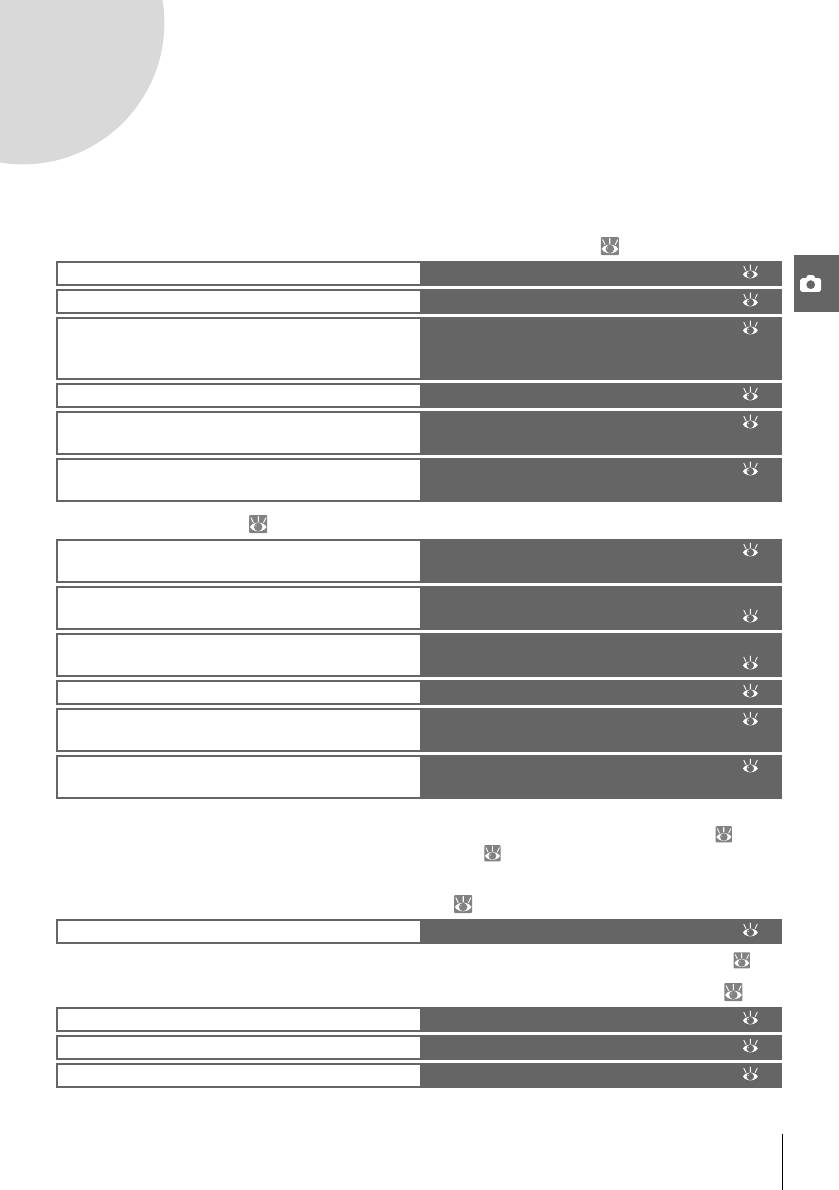
Справочник
В данном разделе представлены сведения о расширенных параметрах съемки и
просмотра снимков.
Дополнительные сведения о фотосъемке (все режимы): 28
Съемка движения или ручная фокусировка
Фокусировка: 28
Изменение качества и размера снимка
Качество и размер снимка: 33
Покадровая или непрерывная съемка,
Выбор режима съемки: 36
использование автоспуска или дистанционного
управления
Использование встроенной вспышки
Использование встроенной вспышки: 40
Увеличение чувствительности ISO при
Чувствительность ISO: 43
недостаточном освещении
Восстановление значений параметров по
Двухкнопочный сброс: 44
умолчанию
Режимы P, S, A и M: 45
Автоматическая настройка выдержки и
Режим Р (программный авто): 47
диафрагмы
«Остановка» или смазывание движущегося
Режим S (автоматический с приоритетом
объекта
выдержки): 48
Режим А (автоматический с приоритетом
Размытие объектов на заднем плане
диафрагмы): 49
Настройка выдержки и диафрагмы вручную
Режим M (ручной): 50
Выбор режима замера, блокировка экспозиции,
Экспозиция: 52
поправка экспозиции и мощности вспышки
Естественная цветопередача
Баланс белого: 58
Съемка в сложных условиях освещения
Сведения о других действиях, которые можно выполнять только в режимах
P
,
S
,
A
и
M
, включая
настройку резкости, контраста, насыщенности цвета, оттенка («Оптимиз. снимок»; 79) и
многократного экспонирования («Мультиэкспозиция»; 84), см. в разделе «Сведения о
параметрах меню».
Дополнительные сведения о просмотре: 61
Просмотр снимков на фотокамере
Просмотр снимков на мониторе фотокамеры
: 61
Сведения о других параметрах просмотра см. в разделе «Сведения о параметрах меню» ( 74).
Подключение фотокамеры к телевизору, компьютеру или принтеру: 66
Просмотр снимков на экране телевизора
Просмотр снимков на экране телевизора: 66
Копирование снимков на компьютер
Подключение к компьютеру: 67
Печать снимков
Печать снимков: 69
Справочник 27
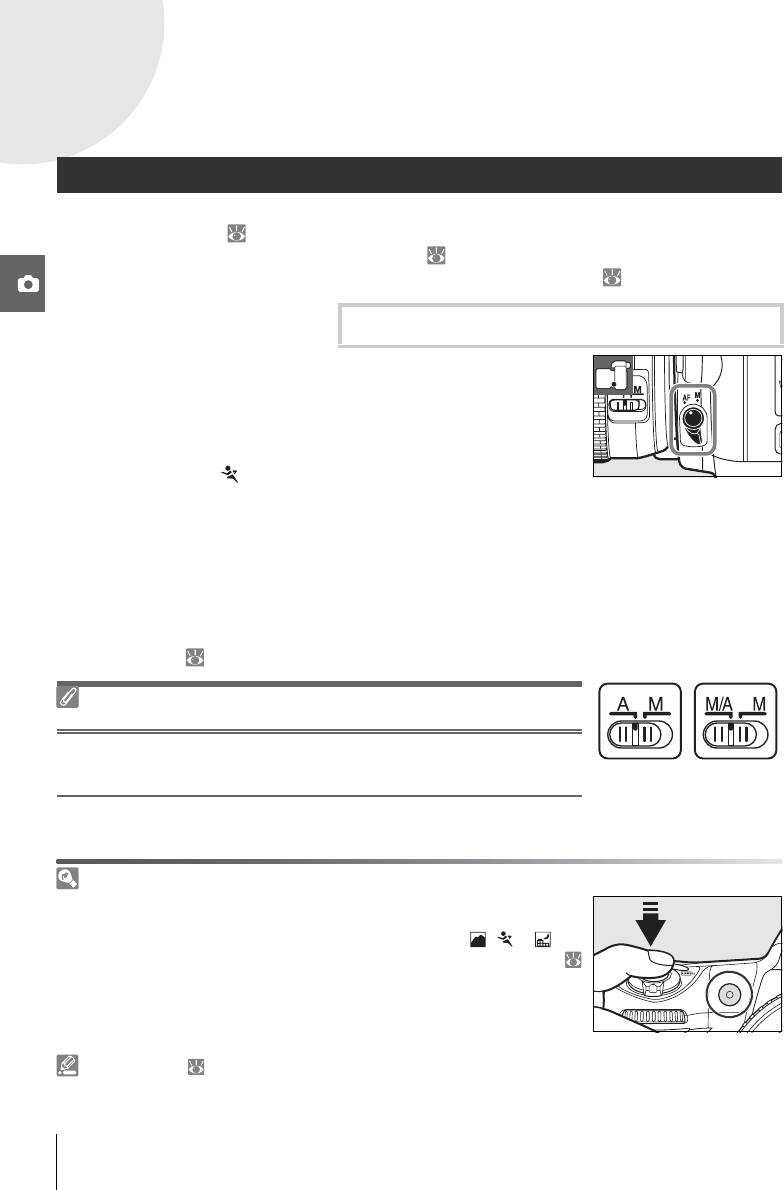
Дополнительные сведения о
фотосъемке (все режимы)
Фокусировка
Фокусировка может осуществляться автоматически (см. раздел «Автофокусировка»
ниже) или вручную ( 32). Пользователь также может выбрать зону фокусировки для
автоматической или ручной фокусировки ( 30) или воспользоваться блокировкой
фокуса для изменения компоновки снимков после фокусировки ( 31).
Автофокусировка
Используемые элементы управления
: переключатель
режима фокусировки
Когда переключатель режимов фокусировки установлен в
положение
AF
, фотокамера автоматически фокусируется при
нажатии спусковой кнопки затвора наполовину. В режиме
однозонной АФ в момент завершения фокусировки раздастся
звуковой сигнал. Если переключатель установлен в положение
AF-A
в режиме («Спорт») или используется режим
непрерывной автофокусировки, сигнал подаваться не будет.
Необходимо учесть, что режим непрерывной автофокусировки
может включиться автоматически при съемке движущихся
объектов в режиме автофокусировки
AF-A
.
Если объектив не поддерживает автоматическую фокусировку
или фотокамере не удается выполнить фокусировку
автоматически, следует воспользоваться ручной
фокусировкой ( 32).
Переключатель A-M и автофокусировка с приоритетом
ручной настройки
Если объектив оснащен переключателем A-M или M/A-M, установите
переключатель в положение
A
(автофокусировка) или
M/A
(автофокусировка с приоритетом ручной настройки).
Вспомогательная подсветка АФ
Если объект плохо освещен, после нажатия наполовину спусковой
кнопки затвора включается вспомогательная подсветка для
облегчения автоматической фокусировки. В режимах , и и в
случае, если для пользовательской настройки 4 (Подсветка АФ;
87) выбран параметр Выкл., вспомогательная подсветка АФ не
включается. Диапазон действия подсветки составляет примерно 0,5–
3,0 м. Для примененияподсветкиследуетиспользоватьобъектив с
фокусным расстоянием от 24 до 200 мм со
снятой блендой.
1—Сигнал ( 86)
Этот параметр позволяет включить или отключить звуковой сигнал.
28
Справочник: Дополнительные сведения о фотосъемке (все режимы)/Фокусировка
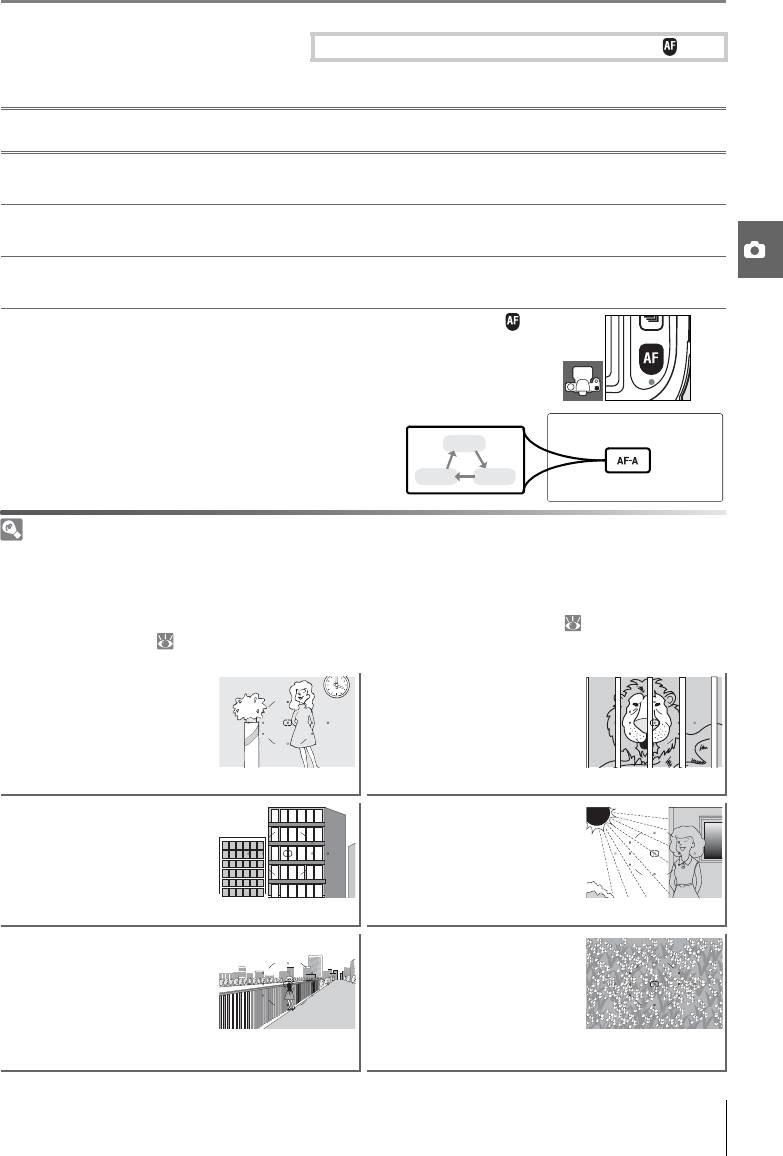
Режим автофокусировки
Используемые элементы управления
: кнопка
При установке переключателя режимов фокусировки в положение
AF
возможны
следующие режимы автофокусировки:
Режим автоматической
Описание
фокусировки
Автовыбор
Фотокамера автоматически выбирает режим покадровой АФ для неподвижных
AF-A
(значение по
объектов и режим непрерывной АФ, если объект движется.
Затвор
умолчанию)
опускается только при возможности фокусировки фотоаппарата.
Для неподвижных объектов. Блокировка фокуса происходит, когда спусковая
Режим покадровой
AF-S
кнопка затвора нажимается наполовину. Спуск затвора возможен только при
автофокусировки
отображении индикатора фокусировки.
Съемка движущихся объектов. Когда спусковая кнопка затвора нажата
Режим непрерывной
AF-C
наполовину, фотокамера фокусируется непрерывно. Съемка возможна даже
автофокусировки
при отсутствии отображения индикатора фокусировки.
Для выбора режима автофокусировки нажимайте кнопку ,
пока не появится индикатор нужного режима.
AF-A
AF-SAF-C
Получение хороших результатов съемки с использованием автофокусировки
Автоматическая фокусировка работает некорректно при перечисленных ниже условиях. Спуск
затвора может быть заблокирован, если фотокамере не удастся сфокусироваться в этих
условиях, или может отображаться индикатор фокусировки (z) и фотокамера может подавать
звуковой сигнал — при этом спуск затвора будет возможен даже в случае, если объект съемки не
в фокусе. В таких случаях используйте режим
ручной фокусировки ( 32) или функцию
блокировки фокуса ( 31), чтобы сфокусироваться на другом объекте, расположенном на том
же расстоянии, а затем изменить композицию кадра.
В зоне фокусировки находятся
Незначительный контраст
объекты, расположенные на
между объектом и фоном или
разных расстояниях от
отсутствие контраста
фотокамеры
Пример
: объект и фон имеют одинаковый цвет.
Пример
: объект находится внутри клетки.
В кадре преобладает
Наличие в зоне фокусировки
повторяющийся
участков с резкими
геометрический узор
перепадами яркости
Пример
: ряды окон небоскреба.
Пример
: объект, наполовину находящийся в тени.
Объект выглядит меньше, чем
Объект состоит из
зона фокусировки
множества мелких элементов
Пример
: в зоне фокусировки присутствуют объект на
Пример
: цветочное поле или другие объекты, которые
переднем плане и удаленные здания.
малы или не различаются по яркости.
Справочник: Дополнительные сведения о фотосъемке (все режимы)/Фокусировка
29
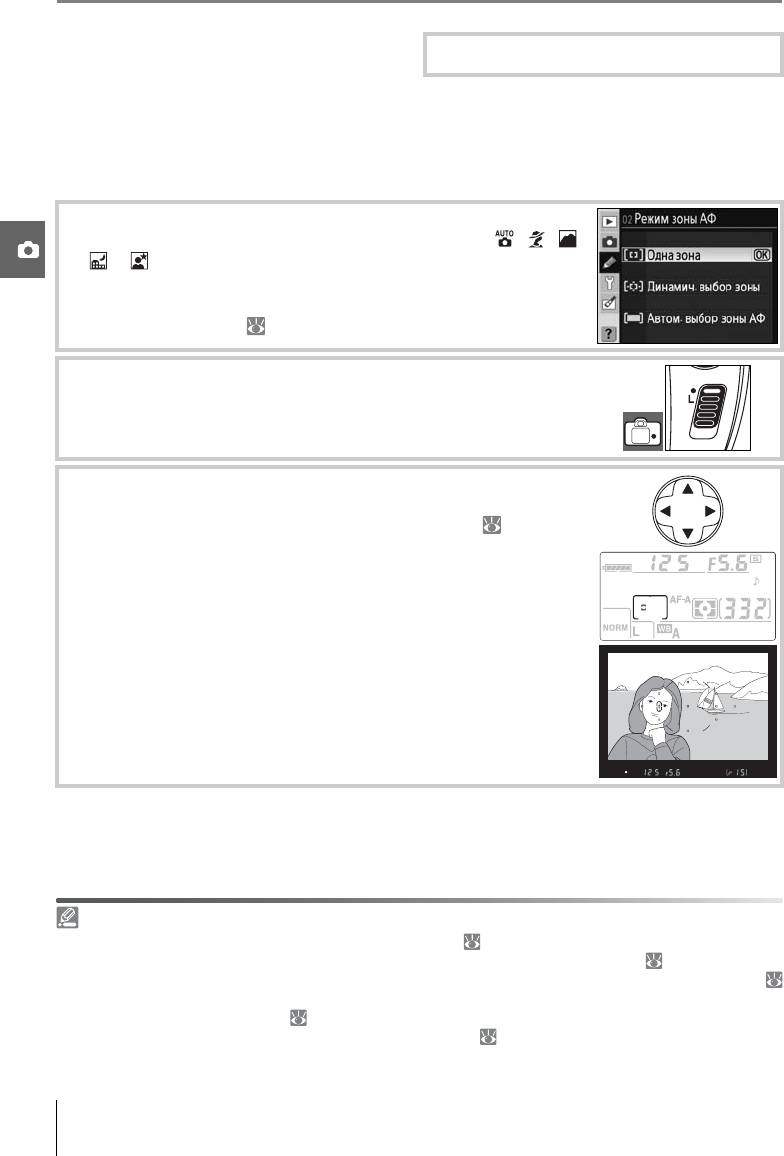
Выбор зоны фокусировки
Используемые элементы управления
:
мультиселектор (монитор выключен)
Фотокамера D80 поддерживает одиннадцать зон фокусировки, которые охватывают
значительную часть кадра. По умолчанию фотокамера выбирает зону фокусировки
автоматически или фокусируется на объекте в центральной зоне. Кроме того, зону
фокусировки можно выбрать вручную, что позволяет скомпоновать снимок с
основным объектом, который находится в произвольной части кадра.
При настройках по умолчанию автоматический выбор
1
зоны фокусировки осуществляется в режимах , , ,
и . Чтобы включить ручной выбор зоны фокусировки
в этих режимах, выберите значения Одна зона или
Динамич. выбор зоны для пользовательской настройки 2
(Режим зоны АФ; 87).
Сдвиньте переключатель блокировки выбора зоны
2
фокусировки в положение «z». Это позволяет
использовать мультиселектор для выбора зоны
фокусировки.
Пока работает экспонометр фотокамеры, при помощи
3
мультиселектора выберите зону фокусировки в
видоискателе или на контрольном дисплее ( 18). Для
предотвращения случайного изменения выбранной зоны
фокусировки при нажатии мультиселектора можно
воспользоваться переключателем блокировки выбора
зоны фокусировки и вернуть его в положение «
L
»
(заблокировано).
Пользовательские настройки
Пользовательская настройка 2 (Режим зоны АФ; 87) определяет способ выбора зоны
фокусировки фотокамерой. Пользовательская настройка 3 (Центр. зона АФ; 87) определяет
размер и количество доступных зон фокусировки. Пользовательская настройка 18 (AE-L/AF-L;
94) позволяет использовать кнопку
AE-L/AF-L
для выбора зоны фокусировки. Пользовательская
настройка 20 (Зона фокусир.; 94) позволяет установить выбор зоны фокусировки «по кругу».
Пользовательская настройка 21 (Подсветка зоны АФ; 95) используется для включения или
выключения выделения красным цветом активной зоны фокусировки в видоискателе.
30
Справочник: Дополнительные сведения о фотосъемке (все режимы)/Фокусировка
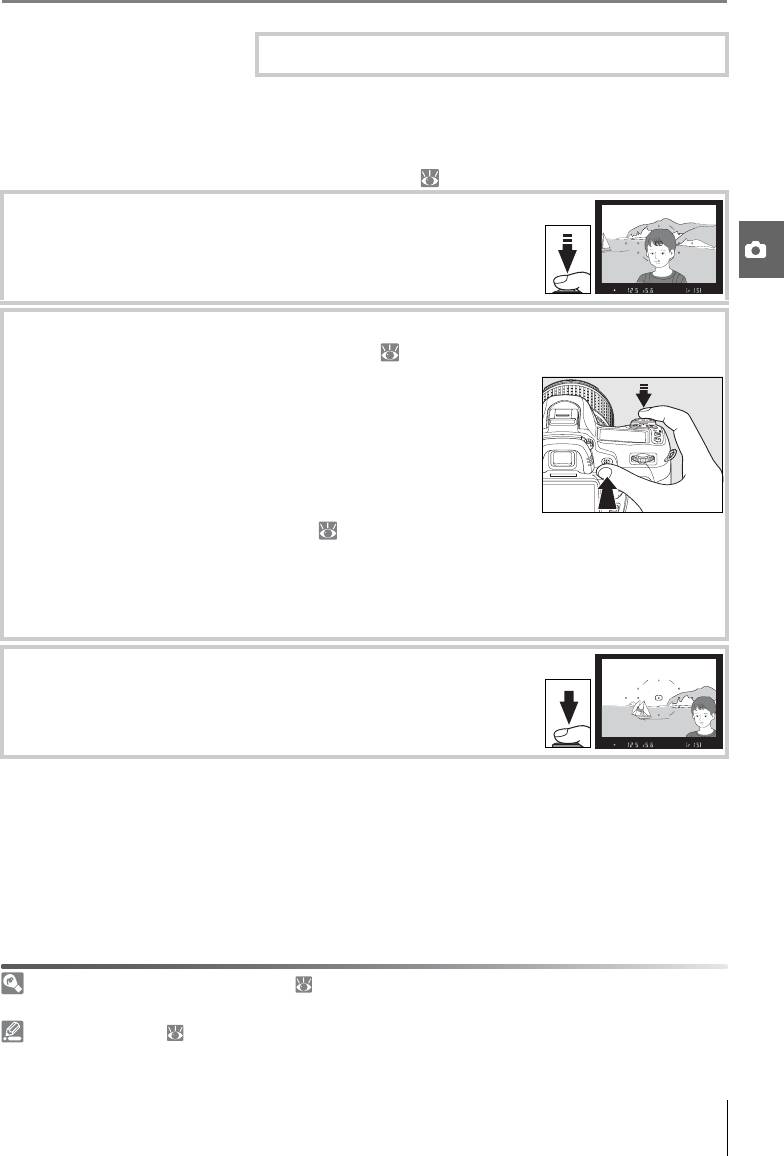
Блокировка фокуса
Используемые элементы управления
: кнопка
AE-L/AF-L
(AF-A/
AF-C)/спусковая кнопка затвора (AF-S)
Блокировка фокуса применяется в том случае, когда необходимо изменить
композицию после выполнения фокусировки. Это позволяет произвести фокусировку
на объекте, который в конечном варианте композиции будет находиться вне зоны
фокусировки. Эта функция также полезна, когда невозможно сфокусироваться с
помощью системы автоматической фокусировки ( 29).
Поместите объект в выбранную зону фокусировки и
1
нажмите спусковую кнопку затвора наполовину.
Убедитесь, что в видоискателе появился индикатор фокусировки (z).
2
Режимы автофокусировки AF-A и AF-C ( 29)
Нажмите кнопку
AE-L/AF-L
, чтобы заблокировать фокус и
экспозицию. Фокус остается заблокированным, пока
нажата кнопка
AE-L/AF-L
, даже если убрать палец со
спусковой кнопки затвора.
Режимы автофокусировки AF-S ( 29)
При появлении индикатора фокусировки происходит автоматическая блокировка фокуса,
который остается в этом состоянии, пока спусковая кнопка затвора нажата наполовину.
Кроме того, можно заблокировать фокус, нажав кнопку
AE-L/AF-L
(см. ниже).
В видоискателе будет отображаться символ
AE-L
.
Измените композицию кадра и сделайте снимок.
3
В перерывах между съемкой отдельных кадров фокус останется заблокированным до
тех пор,
пока будет нажата наполовину кнопка спуска затвора, позволяя сделать
несколько снимков подряд с одинаковой настройкой фокусировки. Фокус также
остается заблокированным в перерывах между съемкой отдельных кадров, пока
нажата кнопка
AE-L/AF-L
.
Не меняйте расстояние между фотокамерой и объектом, пока фокус заблокирован.
Если объект переместился, выполните фокусировку еще раз.
Режим непрерывной съемки ( 36)
Воспользуйтесь кнопкой
AE-L/AF-L
, чтобы заблокировать фокус в режиме непрерывной фокусировки.
18—AE-L/AF-L ( 94)
Данная настройка задает действия, выполняемые кнопкой
AE-L/AF-L
.
Справочник: Дополнительные сведения о фотосъемке (все режимы)/Фокусировка
31
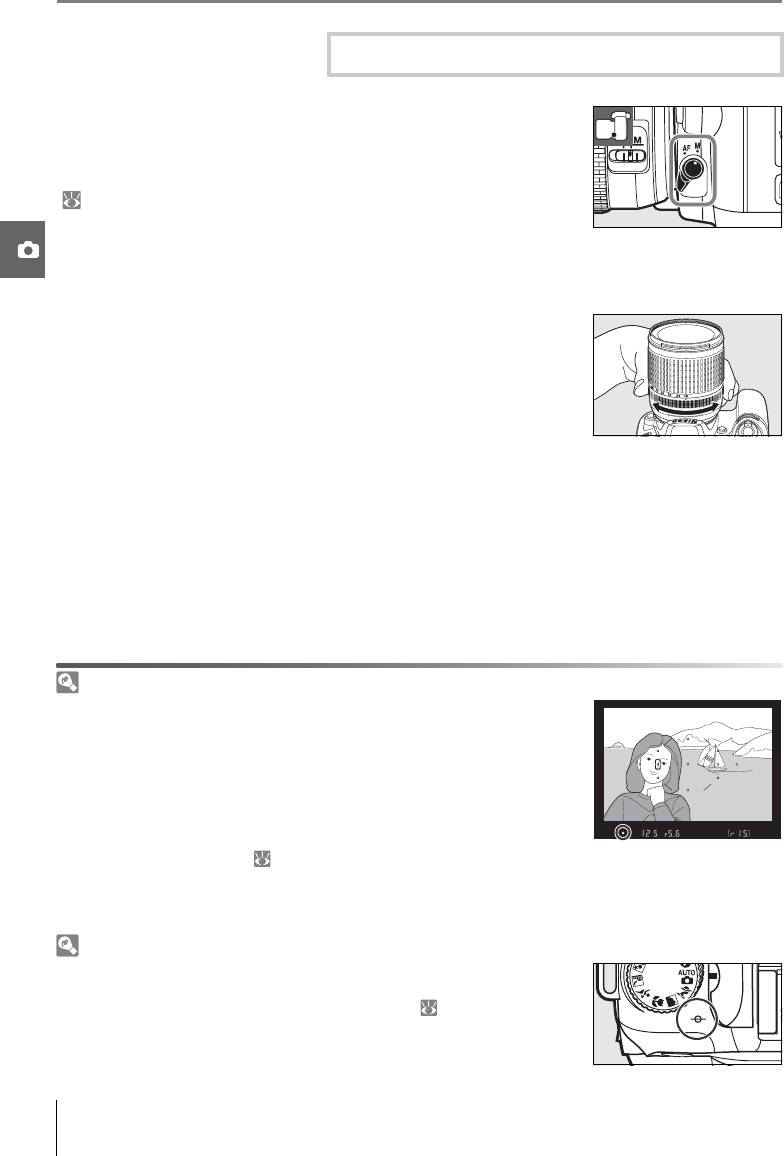
Ручная фокусировка
Используемые элементы управления
: переключатель
режима фокусировки/фокусировочное кольцо объектива
Ручная фокусировка предназначена для использования с
объективами, не поддерживающими автофокусировку
(объективы, не входящие в серию AF Nikkor), или при
неудовлетворительных результатах работы автофокусировки
( 29). Чтобы настроить фокус вручную, установите
переключатель режимов фокусировки в положение
M
и
вращайте фокусировочное кольцо объектива до тех пор, пока
изображение на матовом поле в видоискателе не станет резким. Снимок можно
сделать в любой момент, даже если изображение не сфокусировано.
Если объектив оснащен переключателем А-М, выберите М, чтобы производить
фокусировку вручную. Если объектив поддерживает режим M/A (автофокусировка с
приоритетом ручной настройки), фокус можно настраивать
вручную, когда установлен
режим M или M/A. Подробные сведения см. в документации к объективу.
Электронный дальномер
При использовании объективов с максимальной диафрагмой f/5,6 или
более светосильных фокусировку на части объекта, находящегося в
выбранной зоне фокусировки, можно проверить с помощью
индикатора фокусировки в видоискателе. Поместив объект в
активной зоне фокусировки, нажмите спусковую кнопку затвора
наполовину и вращайте фокусировочное кольцо объектива до тех
пор, пока не появится индикатор фокусировки (z). Обратите
внимание: если
автоматическая фокусировка на объекте съемки
работает некорректно ( 29), индикатор фокусировки может
отображаться даже в том случае, если фотокамера не
сфокусирована. Перед съемкой убедитесь, что изображение в
видоискателе сфокусировано.
Положение фокальной плоскости
Чтобы определить расстояние между объектом и фотокамерой,
используйте метку фокальной плоскости на корпусе фотокамеры.
Расстояние от крепежного фланца объектива ( 11) до фокальной
плоскости составляет 46,5 мм.
32
Справочник: Дополнительные сведения о фотосъемке (все режимы)/Фокусировка
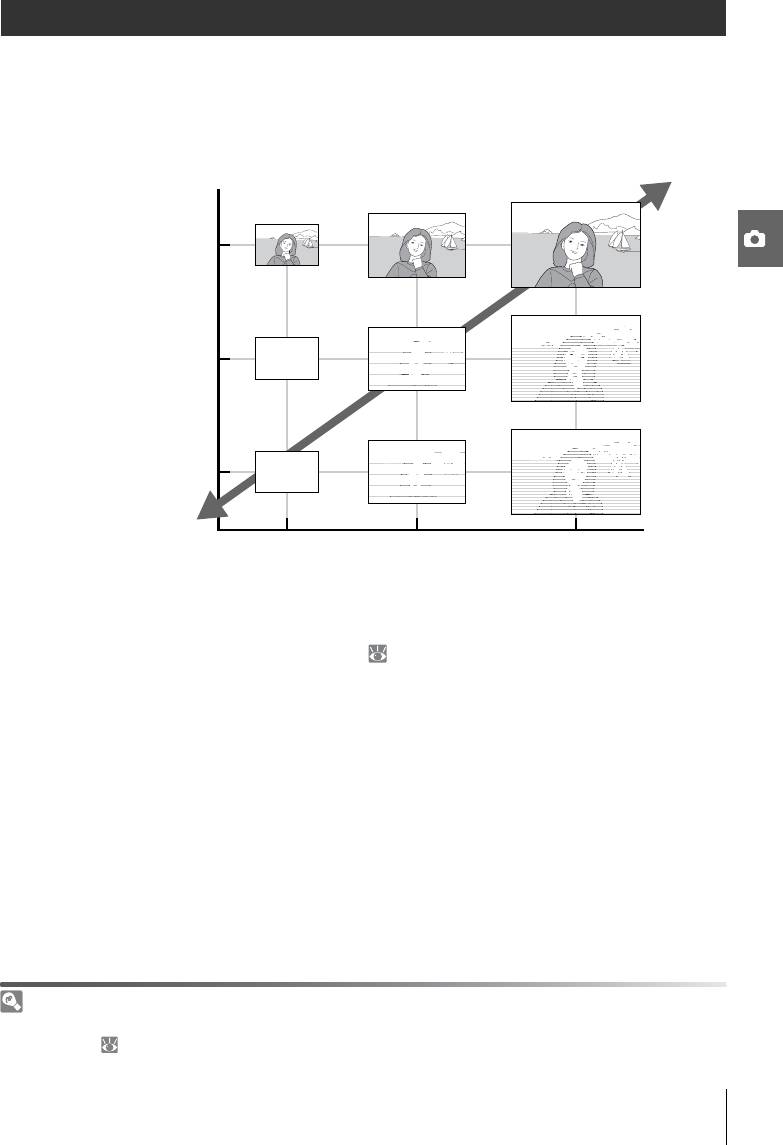
Качество и размер снимка
Объем, занимаемый снимком на карточке памяти, зависит от размера и качества
изображения. Большие высококачественные снимки можно печатать более крупным
форматом, однако они также требуют большего объема памяти. Это означает, что на
карточку памяти можно записать меньшее число таких снимков.
Качество и размер снимка
Большой размер файла
Высокое<Качество снимков>Низкое
JPEG
выс.кач.
JPEG стд.кач.
JPEG баз.кач.
Небольшой
S M L
размер
файла
Маленький<Размер снимка>Большой
Изменения качества и размера снимков отражаются на счетчике оставшихся кадров
на контрольном дисплее и
в видоискателе ( 19).
Качество снимка, размер снимка и размер файла
Сведения о количестве снимков, которые могут быть сохранены на карточке памяти, см. в
приложении ( 138).
Справочник: Дополнительные сведения о фотосъемке (все режимы)/Качество и размер снимка
33
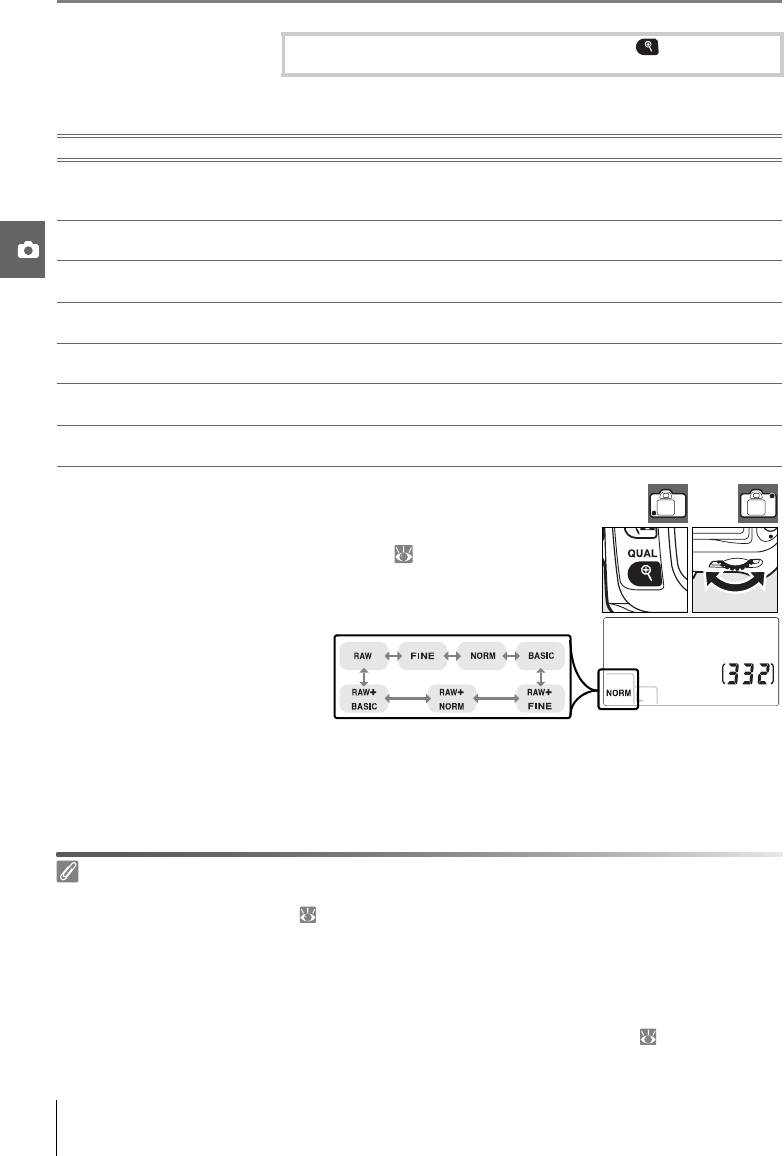
Качество снимка
Используемые элементы управления
: кнопка + главный диск
управления (монитор выключен)
Фотокамера поддерживает следующие параметры качества снимков (в порядке
уменьшения размера файла и качества).
Параметр
Описание
Сжатые необработанные данные с матрицы сохраняются непосредственно
NEF (RAW)
на карточку памяти. Для снимков, которые будут обрабатываться на
компьютере.
Более высокое качество снимка, чем при значении JPEG стд.кач., с меньшей
JPEG выс.кач.
степенью сжатия. Степень сжатия: примерно 1:4.
JPEG стд.кач.
Лучший выбор в большинстве случаев. Степень сжатия: примерно 1:8.
(по умолчанию)
Файлы меньшего размера, подходящие для отправки по электронной почте и
JPEG баз.кач
.
для загрузки на веб-сайты. Степень сжатия: примерно 1:16.
NEF (RAW) +
Сохраняются две копии снимка: одна — в формате NEF (RAW), а другая — в
JPEG выс.кач.
формате JPEG (высокого качества).
NEF (RAW) +
Сохраняются две копии снимка: одна — в формате NEF (RAW), а другая — в
JPEG стд.кач.
формате JPEG (стандартного качества).
NEF (RAW) +
Сохраняются две копии снимка: одна — в формате NEF (RAW), а другая — в
JPEG баз
.кач.
формате JPEG (базового качества).
Чтобы задать качество снимка, можно нажать кнопку
QUAL
и
поворачивать главный диск управления, пока на контрольном
дисплее не отобразится нужное значение. Также возможен
выбор качества снимка в меню съемки ( 81).
NEF (RAW)/NEF+JPEG
Для просмотра снимков в формате NEF (RAW) на компьютере необходимо ПО Capture NX
(приобретается дополнительно; 123) или ПО ViewNX, входящее в комплект поставки. ViewNX
устанавливается с компакт-диска Software Suite, входящего в комплект. При просмотре на
фотокамере снимков, созданных с использованием режимов NEF (RAW)+JPEG выс.кач., NEF
(RAW)+JPEG стд.кач., или NEF (RAW)+JPEG баз.кач. , отображаются только копии в формате
JPEG. При удалении
таких снимков удаляются обе копии — как в формате JPEG, так и в
формате NEF.
При установке качества снимка NEF (RAW)+JPEG брекетинг баланса белого ( 90) невозможен.
Выбор параметра NEF (RAW)+JPEG отменяет брекетинг баланса белого.
34
Справочник: Дополнительные сведения о фотосъемке (все режимы)/Качество и размер снимка
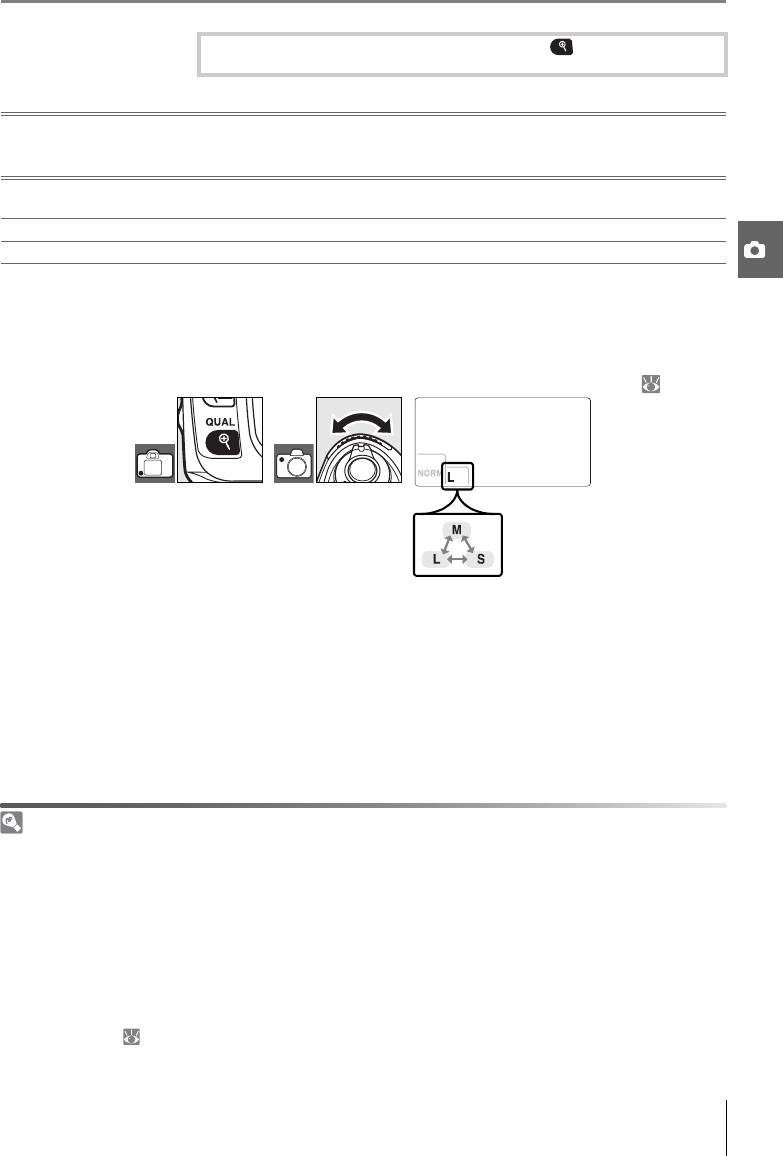
Размер снимка
Используемые элементы управления
: кнопка + вспомогательный
диск управления (монитор выключен)
Размер изображения измеряется в пикселях. Доступны следующие параметры.
Приблизительный размер
Размер
отпечатка с разрешением 200
*
Размер снимка
(в пикселях)
точек на дюйм
Большой (3872 × 2592/10,0 М)
3872
× 2592 49,2 × 32,9см
(по умолчанию)
Средний (2896
× 1944/5,6 М) 2896 × 1944 36,8 × 24,7см
Маленький (1936
× 1296/2,5 М) 1936 × 1296 24,6 × 16,5см
* Разрешение принтера измеряется в точках на дюйм (
dpi
). Снимки, напечатанные с более
высоким разрешением, будут иметь меньший размер. При уменьшении разрешения размер
отпечатка будет увеличиваться.
Чтобы задать размер снимка, можно нажать кнопку
QUAL
и поворачивать
вспомогательный диск управления, пока на контрольном дисплее не отобразится
нужное значение. Также возможен выбор качества снимка из меню съемки ( 81).
Обратите внимание, что данный параметр не влияет на размер изображений в
формате NEF (RAW). При открытии на компьютере размер таких снимков составляет
3872×2592 пикселей.
Имена файлов
Снимки хранятся в файлах с именами следующего вида: «DSC_nnnn.xxx», где nnnn —
четырехзначное число от 0001 до 9999 (присваивается фотокамерой автоматически в порядке
возрастания), а xxx — одно из следующих расширений: «NEF» для снимков в формате NEF или
«JPG» для снимков в формате JPEG. Файлы в форматах NEF и JPEG, создаваемые при выборе
параметра «NEF+JPEG», имеют одинаковые имена, но отличаются расширениями. Имена
файлов уменьшенных
копий снимков, созданных при помощи функции создания уменьшенных
снимков в меню обработки, начинаются с «SSC_» и заканчиваются расширением «.JPG»
(например, «SSC_0001.JPG»). Имена файлов, созданных при помощи других функций в меню
обработки, начинаются с «CSC» (например, «CSC_0001.JPG»). Снимки, сделанные с
использованием параметра Оптимиз. снимок > Собст. настр. > Режим цвета в режиме II
(AdobeRGB) ( 80) имеют имена, начинающиеся с подчеркивания (например
,
«_DSC0001.JPG»).
Справочник: Дополнительные сведения о фотосъемке (все режимы)/Качество и размер снимка
35
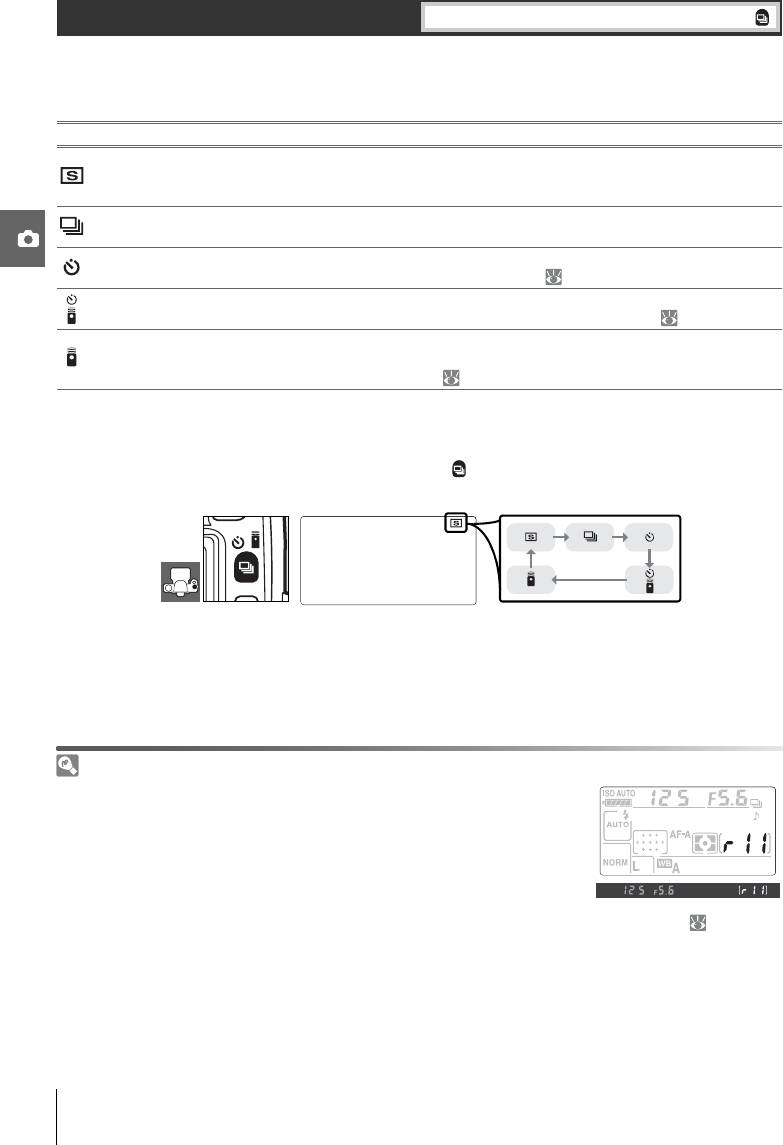
Используемые элементы управления
: кнопка
Выбор режима съемки
Режим съемки определяет, каким образом фотокамера будет создавать снимки: по
одному кадру, в непрерывной последовательности, с определенной задержкой спуска
затвора или при помощи дистанционного управления.
Режим
Описание
При каждом нажатии спусковой кнопки затвора делается один снимок. Во
Покадровый
время записи снимка горит индикатор доступа. Если в буфере памяти
имеется достаточно места, можно сразу сделать следующий снимок.
Непрерывная
Пока нажата спусковая кнопка затвора, производится непрерывная съемка
1
съемка
со скоростью до трех кадров в секунду
.
Используется для съемки автопортретов или для уменьшения смазывания
Автоспуск
изображения из-за дрожания фотокамеры ( 37).
Спуск с
Необходим пульт дистанционного управления ML-L3 (приобретается
задержкой
дополнительно). Используется для съемки автопортретов ( 38).
Необходим пульт дистанционного управления ML-L3 (приобретается
Быстрый спуск
дополнительно). Используется для уменьшения смазывания изображения
из-за дрожания фотокамеры ( 38).
1.Средняя скорость съемки при условии использования ручной фокусировки, задания
экспозиции вручную или с помощью автоматического режима с приоритетом выдержки,
выдержки Ѕ
50 с и менее, а также при наличии свободной памяти в буфере.
Для выбора режима съемки нажимайте кнопку , пока не появится индикатор нужного
режима.
Размер буфера
Количество снимков, которые можно сохранить в буфере памяти при
текущих настройках, отображается на счетчике кадров в
видоискателе и на контрольном дисплее при нажатии спусковой
кнопки затвора. Это число обновляется по мере того, как снимки
записываются на карточку памяти. При этом освобождается память в
буфере. Если на экране отображается 0 (ноль), значит, буфер памяти
полон, и
съемка будет происходить медленнее. При непрерывной
съемке можно сделать до ста кадров. Дополнительные сведения см. в приложении ( 138).
Во время записи снимков на карточку памяти на фотокамере горит индикатор доступа к карточке
памяти, находящийся рядом с крышкой гнезда для карточки памяти. Не извлекайте карточку
памяти, не извлекайте и не отключайте блок питания, пока
горит индикатор доступа к
карточке памяти. Если выключить фотокамеру при наличии в буфере несохраненных данных,
питание не отключится до тех пор, пока данные из буфера не будут перенесены на карточку
памяти.
36
Справочник: Дополнительные сведения о фотосъемке (все режимы)/Выбор режима съемки
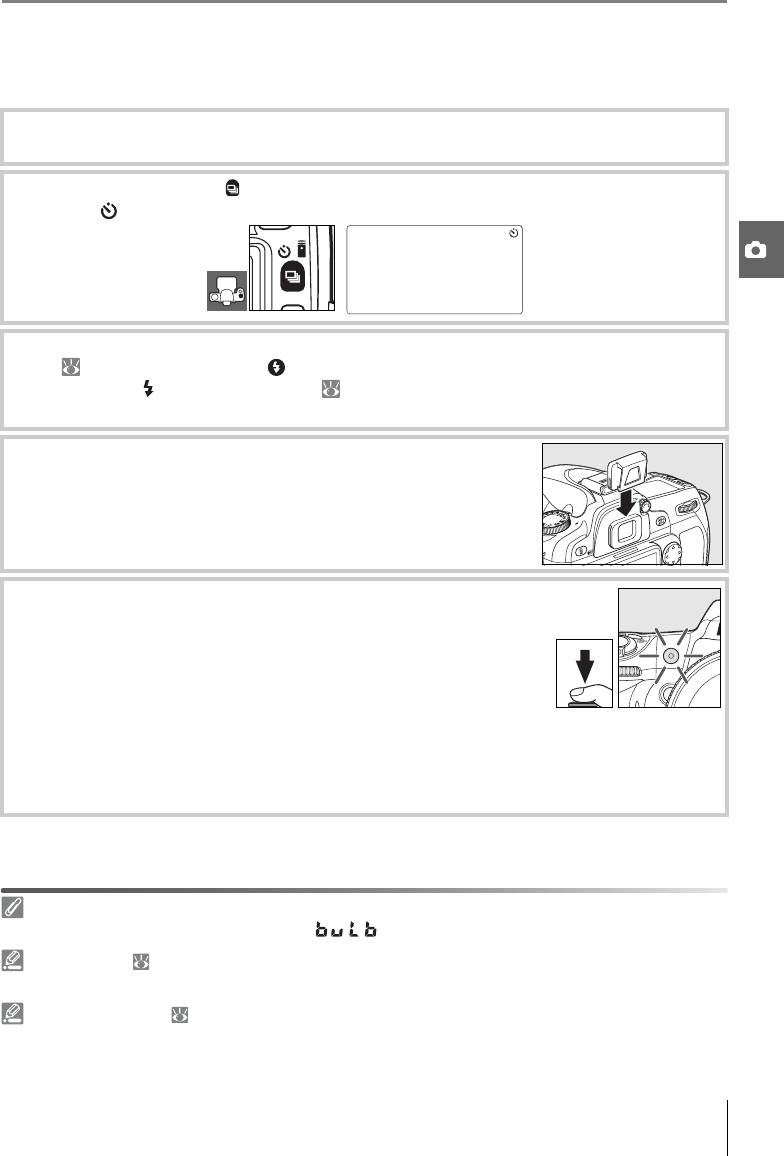
Режим автоспуска
Автоспуск полезен для уменьшения вибраций фотокамеры во время съемки, а также
для создания автопортретов.
Установите фотокамеру на штатив или поместите ее на ровную устойчивую
1
поверхность.
Нажимайте на кнопку до тех пор, пока на контрольном дисплее не появится
2
символ .
Выберите композицию снимка. Перед съемкой со вспышкой в режимах
P
,
S
,
A
или
3
M
( 45) нажмите кнопку , чтобы поднять вспышку, и дождитесь появления
индикатора в видоискателе ( 40). Если вспышка будет поднята после
включения автоспуска, таймер автоспуска остановится.
В режимах, отличных от
M
, снимите наглазник с окуляра
4
видоискателя и закройте окуляр прилагаемой крышкой
DK-5. Это предотвратит влияние света, попадающего
через видоискатель, на установку параметров экспозиции.
Нажмите спусковую кнопку затвора наполовину для
5
осуществления фокусировки. Затем нажмите кнопку до
конца, чтобы включить автоспуск. Начнет мигать
индикатор автоспуска и включится прерывистый звуковой
сигнал. За две секунды до спуска затвора индикатор
автоспуска перестанет мигать, а звуковой сигнал станет
более частым. При настройках по умолчанию спуск
затвора произойдет через десять секунд после включения автоспуска.
Автоспуск не включится, если фотокамера не смогла осуществить фокусировку, а
также в других ситуациях, в которых невозможен спуск затвора.
Чтобы отменить автоспуск, выберите другой режим съемки. При выключении
фотокамеры происходит отмена автоспуска и восстановление режима покадровой
или непрерывной съемки.
Ручная
1
В режиме автоспуска значение выдержки составляет примерно
/10 с.
1—Сигнал ( 86)
Данный параметр управляет сигналом, звучащим во время работы таймера автоспуска.
29—Автоспуск ( 99)
Время работы таймера автоспуска может принимать следующие значения: 2с, 5с, 10с (значение
по умолчанию) или 20с.
Справочник: Дополнительные сведения о фотосъемке (все режимы)/Выбор режима съемки
37

Использование пульта дистанционного управления
Пульт дистанционного управления ML-L3 (приобретается дополнительно; 123) можно
использовать для съемки автопортретов и для дистанционного управления фотокамерой.
Перед использованием пульта дистанционного управления
Перед первым использованием пульта дистанционного управления удалите пластину из
прозрачного пластика, изолирующую батарею.
Установите фотокамеру на штатив или поместите ее на ровную устойчивую
1
поверхность.
Нажмите кнопку для выбора одного из следующих
2
режимов.
Режим
Затвор срабатывает примерно через 2с после нажатия спусковой кнопки на
Спуск с задержкой
пульте дистанционного управления.
Затвор срабатывает в момент нажатия спусковой кнопки на пульте
Быстрый спуск
дистанционного управления.
Фотокамера перейдет в режим ожидания. При настройках по умолчанию
происходит восстановление режима покадровой или непрерывной съемки, если в
течение примерно минуты не производится никаких действий.
Выберите композицию снимка. Если активен режим автоматической
3
фокусировки, для фокусировки можно использовать спусковую кнопку затвора на
фотокамере. Однако для спуска затвора можно использовать только кнопку на
пульте дистанционного управления.
В режимах, отличных от
M
, снимите наглазник с окуляра
4
видоискателя и закройте окуляр прилагаемой крышкой
DK-5. Это предотвратит влияние света, попадающего
через видоискатель, на установку параметров экспозиции.
Направьте передатчик пульта ML-L3 на инфракрасный
5
приемник фотоаппарата и нажмите спусковую кнопку
затвора на пульте.- В режиме спуска с задержкой
индикатор автоспуска включается примерно за две
секунды до спуска затвора. В режиме быстрого спуска
индикатор автоспуска будет мигать после спуска затвора.
Если выбран режим автофокусировки
AF-A
или
AF-S
(
29) и фотокамере не удастся выполнить фокусировку, она вернется в режим
ожидания без спуска затвора. Спуск затвора без фокусировки будет произведен,
если выбран режим автофокусировки
AF-C
или если фокусировка уже
осуществлена при помощи спусковой кнопки затвора на фотокамере (см. шаг 3).
Чтобы отменить режим дистанционного управления, выберите другой режим съемки.
При выключении фотокамеры или отсутствии каких-либо действий в течение
примерно одной минуты произойдет восстановление режима покадровой или
непрерывной съемки.
38
Справочник: Дополнительные сведения о фотосъемке (все режимы)/Выбор режима съемки
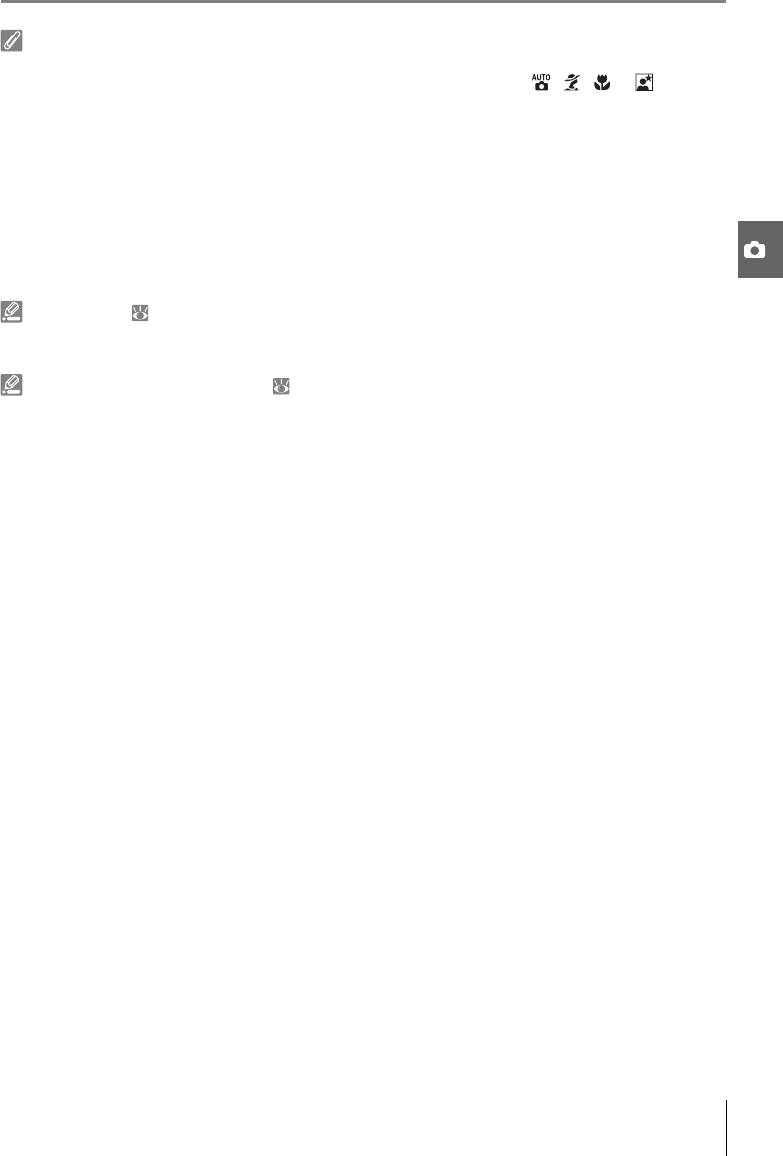
Использование встроенной вспышки
При необходимости использования вспышки фотокамера отреагирует на нажатие спусковой
кнопки на пульте ML-L3 только после зарядки вспышки. В режимах , , и вспышка
начнет заряжаться после выбора режима спуска с задержкой или быстрого спуска. По
завершении зарядки и при нажатии спусковой кнопки затвора на пульте ML-L3 вспышка вспышка
при необходимости поднимется автоматически. В режимах
P
,
S
,
A
и
M
поднятие вспышки во
течение двух секунд работы таймера в режиме спуска с задержкой отменит спуск затвора.
Дождитесь завершения зарядки вспышки и нажмите спусковую кнопку на пульте ML-L3 для
повторного запуска таймера.
В режимах синхронизации вспышки, поддерживающих подавление «красных глаз», лампа для
подавления «красных глаз» загорится примерно за одну секунду до спуска затвора. В
режиме
спуска с задержкой индикатор автоспуска будет мигать в течение двух секунд, а затем — гореть в
течение одной секунды перед спуском затвора.
1—Сигнал ( 86)
Данный параметр управляет сигналом, звучащим при использовании пульта дистанционного
управления.
30—Время ожид.дист.упр. ( 99)
Выберите время, в течение которого фотокамера будет оставаться в режиме ожидания перед
отменой режима дистанционного управления.
Справочник: Дополнительные сведения о фотосъемке (все режимы)/Выбор режима съемки
39
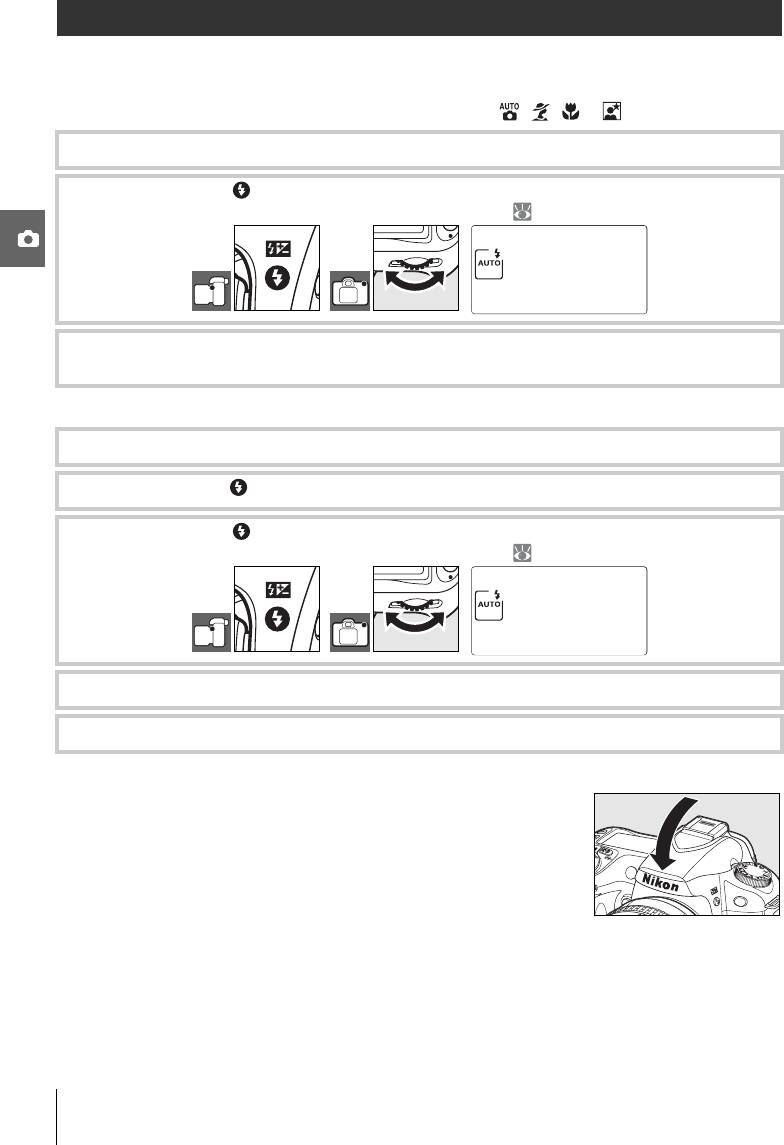
Использование встроенной вспышки
Фотокамера поддерживает множество режимов работы вспышки для съемки слабо
освещенных или освещенных сзади объектов.
Использование встроенной вспышки: режимы , , и
Поверните диск выбора режимов, чтобы выбрать нужный режим.
1
Нажмите кнопку и вращайте диск управления, пока на контрольном дисплее
2
не отобразится символ нужного режима вспышки ( 41).
Выполните съемку. В случае необходимости вспышка будет подниматься после
3
нажатия спусковой кнопки затвора наполовину и срабатывать при съемке.
Использование встроенной вспышки: режимы P, S, A и M
Поверните диск выбора режимов, чтобы выбрать нужный режим.
1
Нажмите кнопку , чтобы поднять вспышку.
2
Нажмите кнопку и вращайте диск управления, пока на контрольном дисплее
3
не отобразится символ нужного режима вспышки ( 41).
Выберите режим замера и установите параметры экспозиции.
4
Выполните съемку. Вспышка будет срабатывать при съемке каждого кадра.
5
Опускание встроенной вспышки
Если вспышка не используется, закройте ее, чтобы не
расходовать энергию. Для этого мягко нажимайте на вспышку
сверху до щелчка.
40
Справочник: Дополнительные сведения о фотосъемке (все режимы)/Использование встроенной вспышки
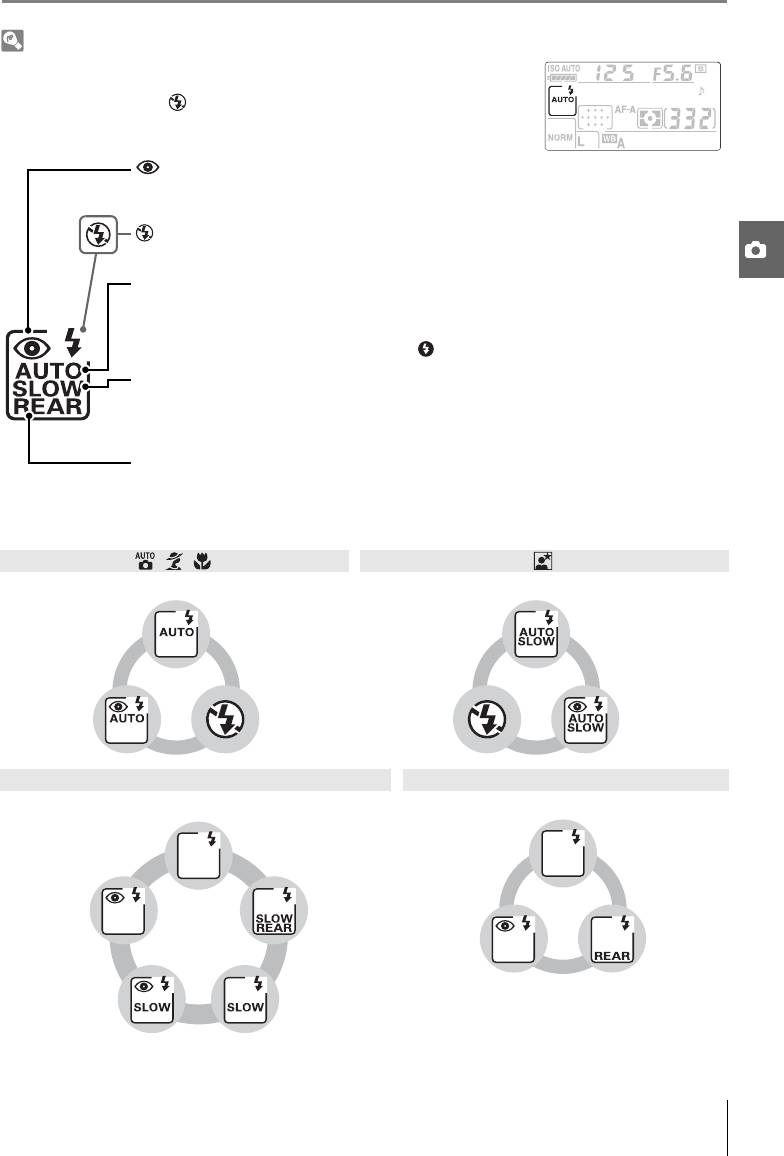
Режим вспышки
Выбранный режим вспышки отображается на контрольном дисплее,
как показано на рисунке ниже. Если вспышка выключена,
отображается символ .
: Подавл. «красных глаз»
Используется для съемки портретов. Перед срабатыванием вспышки загорается лампа
для подавления эффекта «красных глаз».
: Выключена
Вспышка не сработает даже при плохом освещении или если объект освещен сзади.
AUTO: автоматическая вспышка
В условиях недостаточной освещенности, а также когда объект освещен сзади, вспышка
автоматически выдвигается после нажатия спусковой кнопки затвора наполовину и
срабатывает по мере необходимости. Если символ не отображается, вспышка
поднимается только после нажатия кнопки .
SLOW: медленная синхронизация
Выдержка автоматически увеличивается, позволяя запечатлеть фоновое освещение
ночью или в условиях недостаточной освещенности. Этот режим позволяет сохранить
фоновое освещение при съемке портрета.
REAR: синхронизация по задней шторке
Вспышка срабатывает непосредственно перед закрытием затвора (см. примечание на
следующей странице). Если этот символ не отображается, вспышка срабатывает сразу
после открытия затвора.
Доступные режимы вспышки зависят от положения, в котором находится диск выбора режимов.
, ,
Авто Авто + медленная синхронизация
Авто +
Авто +
медленная
подавление
синхронизация
эффекта
Выкл. Выкл.
+ подавление
«красных
эффекта
глаз»
«красных
глаз»
P, A S, M
Заполняющая вспышка Заполняющая вспышка
Синхронизация
Подавление
по задней шторке
эффекта
+ медленная
*
«красных глаз»
синхронизация
Медленная
синхронизация +
Подавление эффекта
Синхронизация по
Медленная
подавление
«красных глаз»
задней шторке
синхронизация
эффекта
«красных глаз»
* После отпускания главного диска управления отображается надпись
SLOW
.
Справочник: Дополнительные сведения о фотосъемке (все режимы)/Использование встроенной вспышки
41
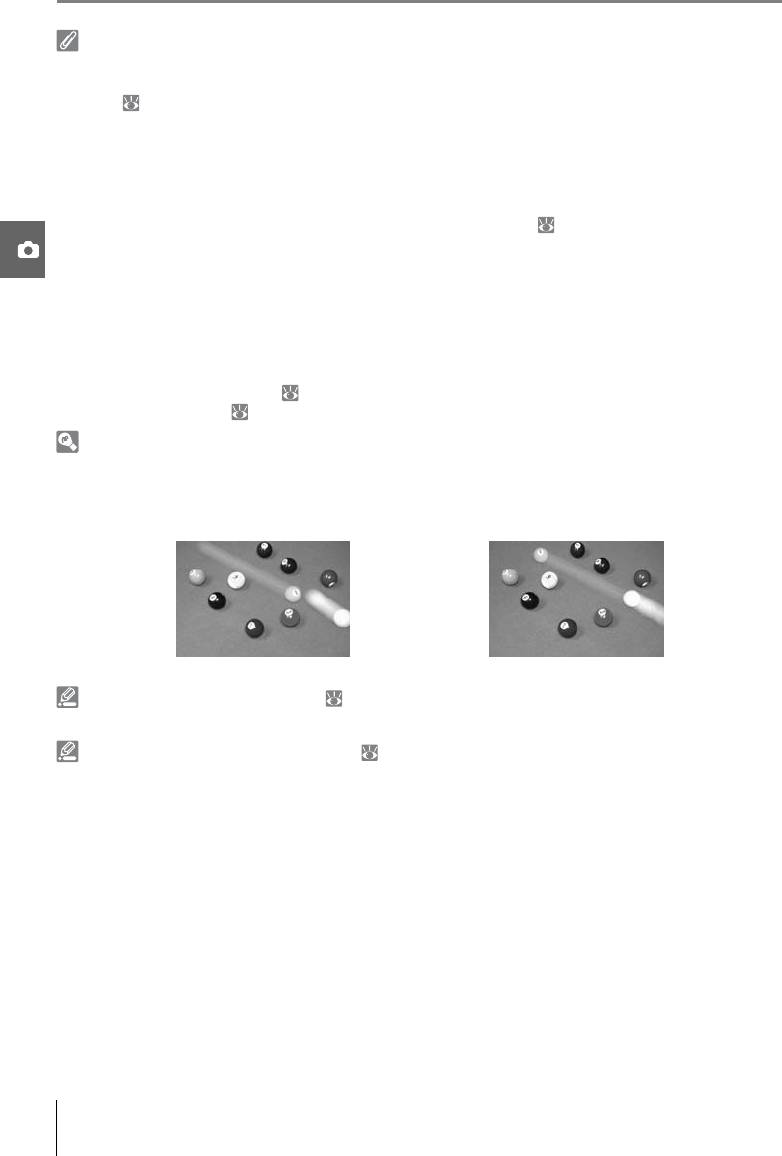
Встроенная вспышка
Используется с объективами с микропроцессором и с фокусным расстоянием от 18до300мм.
Возможно использование объективов без микропроцессора с фокусным расстоянием от 18до
200мм ( 118; необходимо учесть, что автоматическое управление мощностью вспышки
возможно только при использовании объективов с микропроцессором). Снимайте бленды, чтобы
избежать отбрасывания ими теней. Объективы, закрывающие обзор лампы для подавления
«красных глаз
» для портретируемого, могут помешать подавлению эффекта «красных глаз».
Минимальное расстояние, на котором действует вспышка, составляет 60см. Вспышку нельзя
использовать при съемке в макродиапазонезум-объективами для макросъемки.
Если вспышка используется в режиме непрерывной съемки ( 36), то при каждом нажатии
спусковой кнопки затвора делается только один снимок.
Спуск затвора может быть временно заблокирован. Это
необходимо для защиты вспышки после
ее использования в нескольких последовательных снимках. Через некоторое время вспышка
снова готова к использованию.
Дополнительные сведения о встроенной вспышке, включая информацию об управлении
вспышкой, выдержках синхронизации и расстоянии, на котором действует вспышка, см. в
приложении. Сведения о вспышках, приобретаемых дополнительно, см. в разделе
«Дополнительные вспышки» ( 119). Информация о блокировке
мощности вспышки приведена
в разделе «Блоки FV» ( 92).
Синхронизация по задней шторке
Обычно вспышка срабатывает, как только открывается затвор («синхронизация по передней
шторке», см. ниже слева). В режиме синхронизации по задней шторке вспышка срабатывает
непосредственно перед закрытием затвора, создавая эффект светового потока позади
движущихся объектов.
Синхронизация по передней шторке Синхронизация по задней шторке
22—Встроенная вспышка ( 95)
Управляет режимом работы встроенной вспышки.
26—Моделирующая вспышка ( 98)
Позволяет предварительно оценить эффект от использования вспышки.
42
Справочник: Дополнительные сведения о фотосъемке (все режимы)/Использование встроенной вспышки
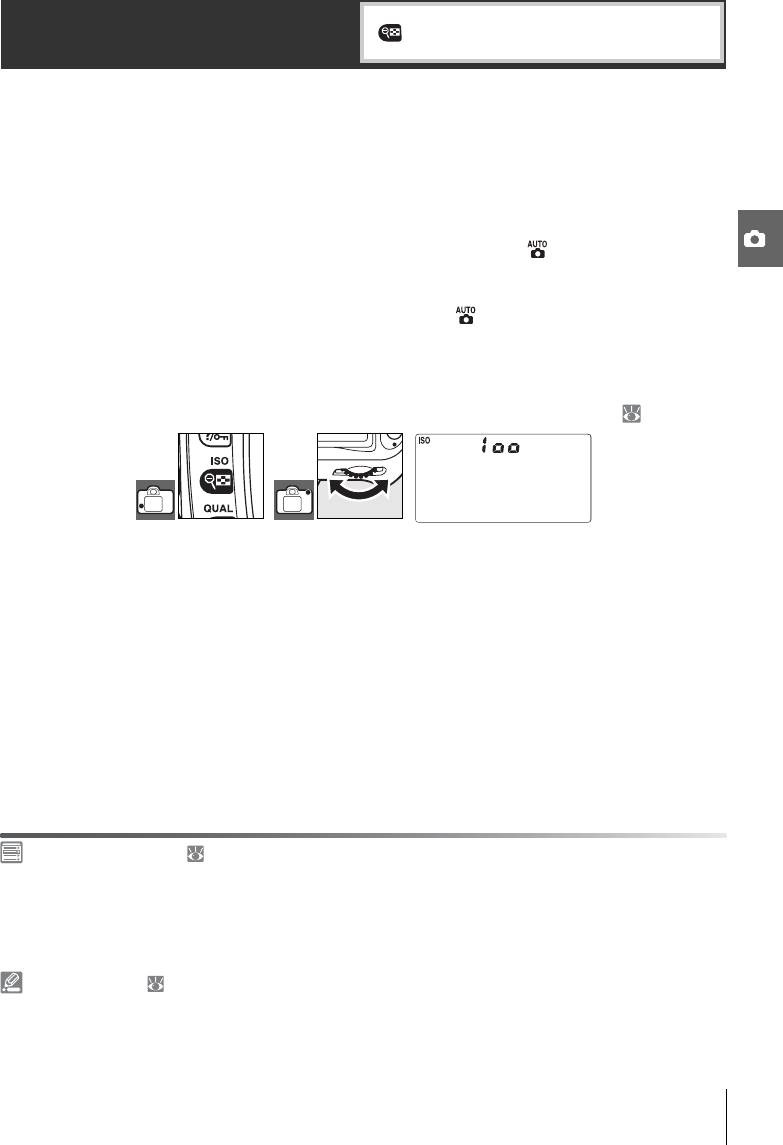
Используемые элементы управления
: кнопка
Чувствительность ISO
+ главный диск управления (монитор
выключен)
«Чувствительность ISO» — это цифровой эквивалент светочувствительности
фотопленки. Чем выше чувствительность, тем меньше света требуется для
экспозиции, что дает возможность использовать более короткую выдержку или
меньшее значение диафрагмы.
Чувствительность ISO может изменяться в пределах от 100 до 1600 единиц ISO
1
(приблизительно) с шагом, эквивалентным
/3 EV. Значения чувствительности,
превышающие 1600, отображаются как H 0.3 (соответствует ISO 2000), H 0.7
(соответствует ISO 2500) и H 1.0 (соответствует ISO 3200). (авто) и Digital Vari-
Program - режимы автоматической настройки
Авто
, в которых чувствительность
фотоаппарата настраивается по ISO автоматически в соответствии с условиями
освещенности. По умолчанию, позиция для режимов (авто) и Digital Vari-Program -
Авто
, для режимов
P
,
S
,
A
и
M
- 100.
Для установки чувствительности ISO можно нажать кнопку
ISO
и поворачивать
главный диск управления, пока на контрольном дисплее не отобразится нужное
значение. Также возможен выбор чувствительности ISO из меню съемки ( 83).
СШ высокой ISO ( 83)
Чем больше значение чувствительности ISO, тем выше вероятность появления на снимке так
называемого «шума» в виде ярко окрашенных, расположенных случайным образом точек.
Снимки, сделанные со значениями чувствительности более 1600 единиц ISO, могут содержать
существенное количество шумов. Параметр СШ высокой ISO в меню съемки предназначен для
снижения уровня шумов при съемке с чувствительностью, эквивалентной ISO 400 и выше.
7—Авто ISO ( 88)
Данный параметр позволяет включить автоматическое управление чувствительностью ISO в
режимах
P
,
S
,
A
и
M
. Если включен параметр Авто ISO, значения чувствительности H 0.3, H 0.7 и
H 1.0 недоступны.
Справочник: Дополнительные сведения о фотосъемке (все режимы)/Чувствительность ISO
43
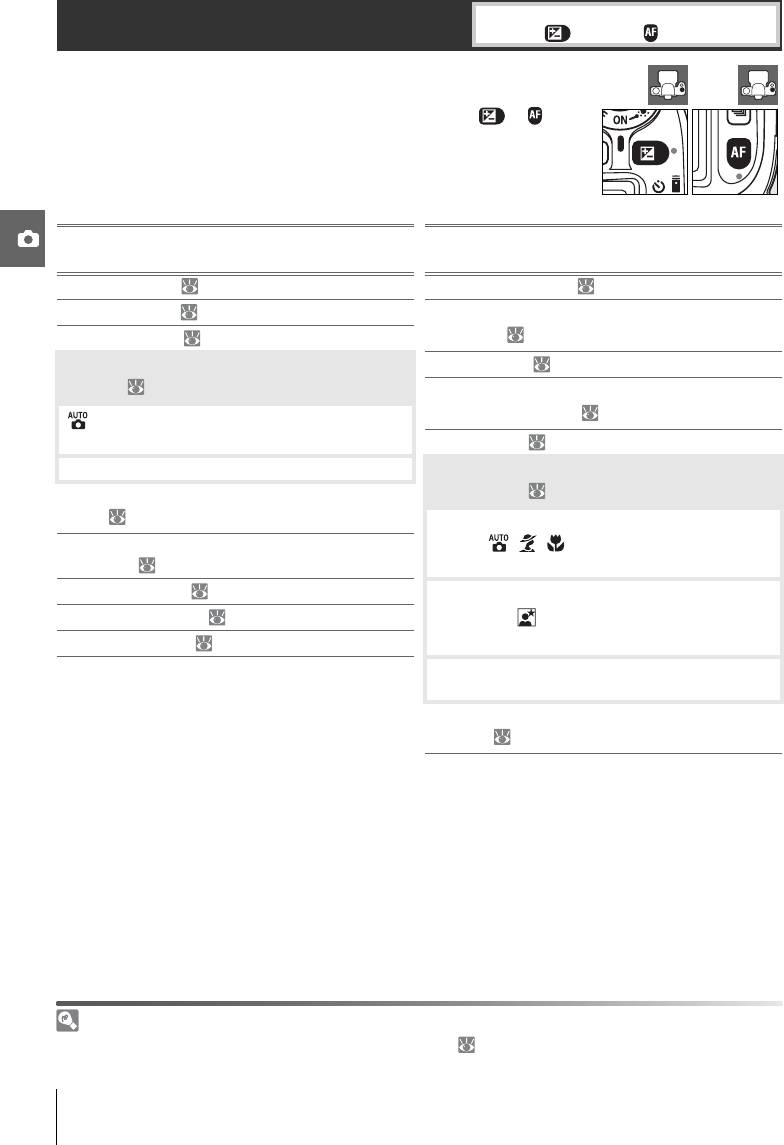
Используемые элементы управления
:
Двухкнопочный сброс
кнопка + кнопка
Перечисленные ниже настройки фотокамеры можно сбросить
в исходное состояние одновременным нажатием и
удержанием в течение более двух секунд кнопок и (эти
кнопки помечены зеленой точкой). Вся индикация во время
сброса настроек на короткое время отключается.
Пользовательские настройки не сбрасываются.
Значение по
Значение по
Параметр
умолчанию Параметр
умолчанию
Режим съемки ( 36–39) Покадровый Гибкая программа ( 47) Выкл.
Кач-во снимка ( 34, 81) JPEG стд.кач.
Поправка экспозиции
±0
Размер снимка ( 35, 81) Большой
( 54)
‡
Чувствительность ISO
Брекетинг ( 56–57) ±0
( 43, 83)
Поправка
±0
мощности вспышки ( 55)
, цифровая сюжетная
Авто
программа
Блок. FV ( 92–93) Выкл.
P
,
S
,
A
,
M
100
Режим синхронизации
вспышки ( 40–42)
Баланс белого
*
Авто
( 58–60, 82)
Автоматическая
Режим автофокусировки
, ,
синхронизация по
AF-A
( 29)
передней шторке
†
Зона фокусир. ( 30)
Центральная
Автоматическая
Замер экспозиции ( 52) Матричный
медленная
синхронизация
Фикс. блок. AE ( 53) Выкл.
* Тонкая настройка принимает нулевое
Синхронизация по
P
,
S
,
A
,
M
значение, параметр Выбор цвет. темп.
передней шторке
принимает значение 5000 K.
Мультиэкспозиция
† Если для пользовательской настройки 2
Выкл.
( 84–85)
(Режим зоны АФ) выбрано значение Автом.
выбор зоны АФ, зона фокусировки не
‡ Количество кадров принимает нулевое
отображается.
значение. Шаг брекетинга принимает
значение 1 EV (брекетинг экспозиции/
мощности вспышки) или 1 (брекетинг
баланса белого).
Значения по умолчанию
Список параметров по умолчанию см. в приложении ( 134–137).
44
Справочник: Дополнительные сведения о фотосъемке (все режимы)/Двухкнопочный сброс
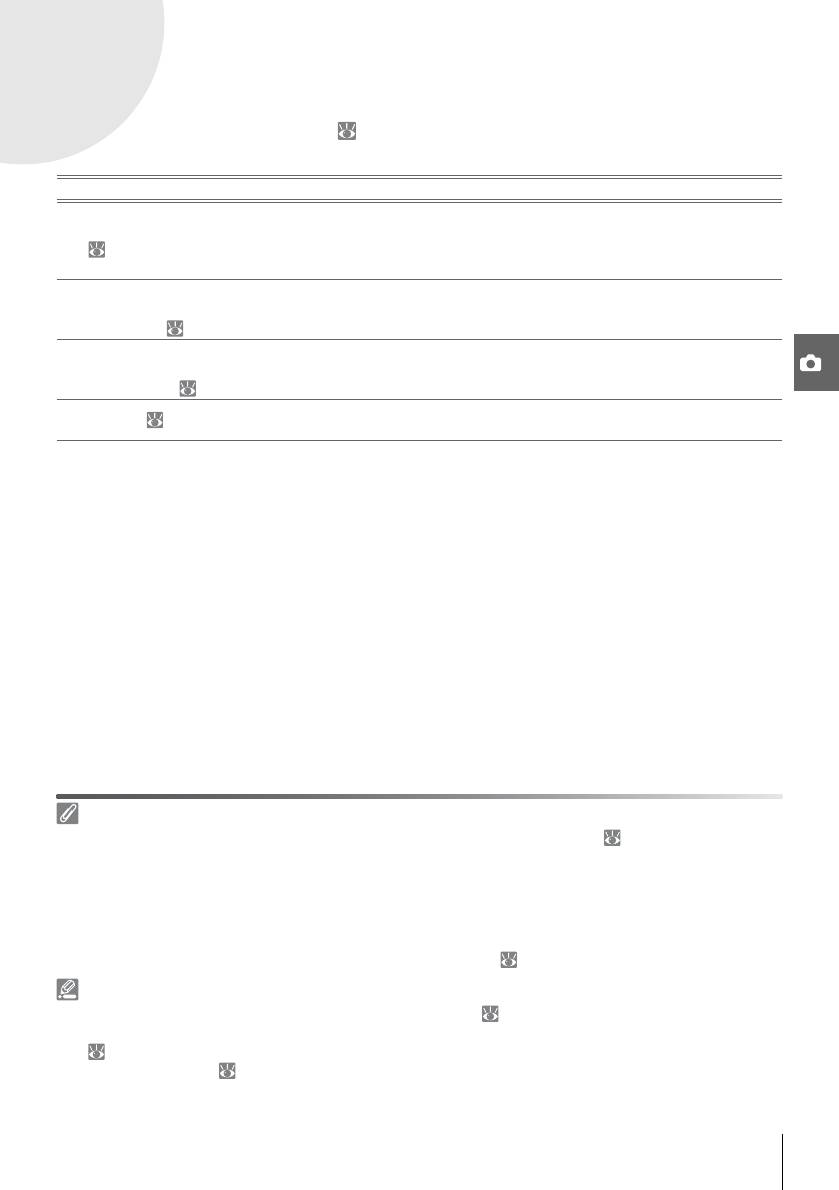
Режимы P, S, A и M
В режимах
P
,
S
,
A
и
M
возможно управление целым рядом расширенных параметров,
включая параметры экспозиции ( 52), баланса белого и оптимизации изображения.
Эти режимы позволяют управлять выдержкой и диафрагмой разными способами.
Режим
Описание
Фотокамера подбирает выдержку и диафрагму для получения
Программный авто
оптимальной экспозиции. Используется для моментальных снимков и в
P
( 47)
других ситуациях, когда нет времени на настройку параметров
фотокамеры.
Автоматический с
Фотограф устанавливает выдержку, а фотокамера подбирает
S
приоритетом
оптимальную диафрагму. Используется для «остановки» или
выдержки ( 48)
смазывания движущего объекта.
Автоматический с
Фотограф устанавливает диафрагму, а фотокамера подбирает
A
приоритетом
оптимальную выдержку. Используется для размытия заднего плана или
диафрагмы ( 49)
для обеспечения резкости как на переднем плане, так и на заднем.
Фотограф настраивает и выдержку, и диафрагму. Для длительной
М
Ручной ( 50)
экспозиции установите ручную выдержку «bulb» или «--».
Кольцо диафрагмы объектива
Если объектив с микропроцессором оснащен кольцом диафрагмы
( 117), заблокируйте
диафрагму на минимальном значении (максимальное число f/). Объективы типа G не имеют
кольца диафрагмы.
Объективы без микропроцессора
можно использовать только в режиме экспозиции
M
. При этом
можно вручную изменять значение диафрагмы (в других режимах спуск затвора будет
заблокирован). Использование экспонометра фотокамеры, автоматической установки
чувствительности ISO и ряда других функций невозможно ( 117).
Пользовательские настройки
При помощи пользовательской настройки 7 (Авто ISO; 88) можно включить автоматическое
управление чувствительностью ISO в режимах P, S, A, и M. Пользовательская настройка 10 (Шаг
EV; 89) определяет шаг изменения параметров экспозиции. Пользовательская настройка 15
(Диски управления; 91) позволяет определить функции главного и вспомогательного дисков
управления при изменении выдержки и диафрагмы.
Справочник: Режимы P, S , A и M45

Экспозиция
Экспозиция (яркость) снимков определяется количеством света, попадающим на матрицу (CCD)
во время открытия затвора. Параметрами, определяющими экспозицию, являются выдержка и
диафрагма.
Диафрагма обозначает размер отверстия, через которое проходит свет. Чем больше диафрагма,
тем больше света пройдет через отверстие и тем светлее будет экспозиция. Уменьшение
диафрагмы приводит к уменьшению количества света и более темной
экспозиции. Фотокамера
отображает значения диафрагмы в виде чисел f/. Чем больше число f/, тем меньше диафрагма.
Выдержкой называется время, в течение которого затвор остается открытым. Чем больше
выдержка, тем дольше матрица подвергается воздействию света и тем светлее экспозиция.
Короткая выдержка означает, что матрица подвергнется воздействию света в течение меньшего
времени. Это приведет к более
темной экспозиции.
Связь между выдержкой и диафрагмой можно сравнить с наполнением чашки водой из крана. В
такой аналогии количество воды, необходимое для наполнения чашки, является количеством
света, необходимым для оптимальной экспозиции. Если вода переполняет чашку, снимок будет
переэкспонирован. Если чашка не наполняется до конца, экспозиция снимка окажется
недостаточной. Степень открытия крана подобна
диафрагме, а длительность открытия —
выдержке. Если открыть кран сильнее, чашка наполнится за меньшее время. Если закрыть кран
— для наполнения чашки понадобится большее время.
По аналогии с чашкой, время наполнения которой зависит от степени открытия крана,
различные сочетания выдержки и диафрагмы могут давать одинаковую экспозицию. При этом
снимки будут разными: короткие выдержки
и большие диафрагмы «останавливают» движение и
смягчают детали заднего плана, в то время как длинные выдержки и меньшие диафрагмы
приводят к смазыванию движущихся объектов и выявляют детали фона.
1
Короткая выдержка (
/1600 с) Длинная выдержка (1 с)
Меньшая диафрагма (f/36) Большая диафрагма (f/3)
(Помните, что чем больше число f/, тем меньше диафрагма.)
46 Справочник: Режимы P, S, A и M
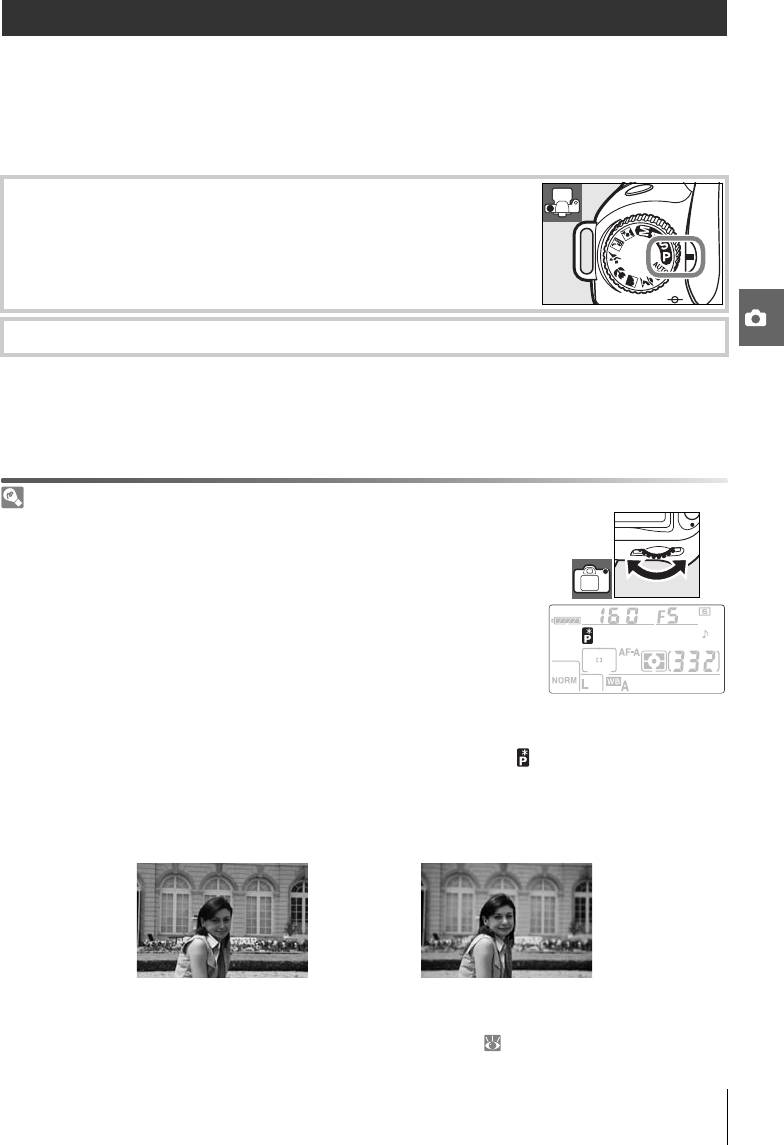
Режим Р (программный авто)
В этом режиме фотокамера автоматически подбирает выдержку и диафрагму для
получения оптимальной экспозиции в большинстве ситуаций. Этот режим
рекомендуется использовать для моментальной съемки, а также когда возникает
необходимость доверить фотокамере определение параметров экспозиции.
Для съемки в программном автоматическом режиме выполните следующие действия.
Установите диск выбора режимов в положение
Р
.
1
Скомпонуйте кадр, выполните фокусировку и сделайте снимок.
2
Гибкая программа
В режиме
P
можно выбрать различные комбинации выдержки и
диафрагмы («гибкая программа»), используя главный диск
управления. Для перехода к большой апертуре (маленькому
фокусному расстоянию) поверните вращающуюся клавишу
управления вправо. При этом уменьшается четкость деталей
фона или уменьшается выдержка, при которой происходит
«заморозка» движения. Для перехода к малой апертуре
(большому фокусному расстоянию) поверните вращающуюся
клавишу управления влево.
При этом увеличивается глубина
захвата или уменьшается выдержка, при которой происходит
«размытие» движения. Любая комбинация дает в результате
одну и ту же экспозицию. На протяжении действия гибкой
программы на контрольном дисплее отображается символ .
Чтобы восстановить значения выдержки и диафрагмы по
умолчанию, вращайте главный диск управления, пока
индикатор гибкой программы не исчезнет, выберите другой
режим
или выключите фотокамеру.
1
1
Выдержка:
/250 с Выдержка:
/2000 с
Диафрагма:f/8 Диафрагма:f/2,8
(большая диафрагма)
Программа экспозиции для режима
P
приведена в приложении ( 139).
Справочник: Режимы P, S, A и M/Режим Р (программный авто)
47
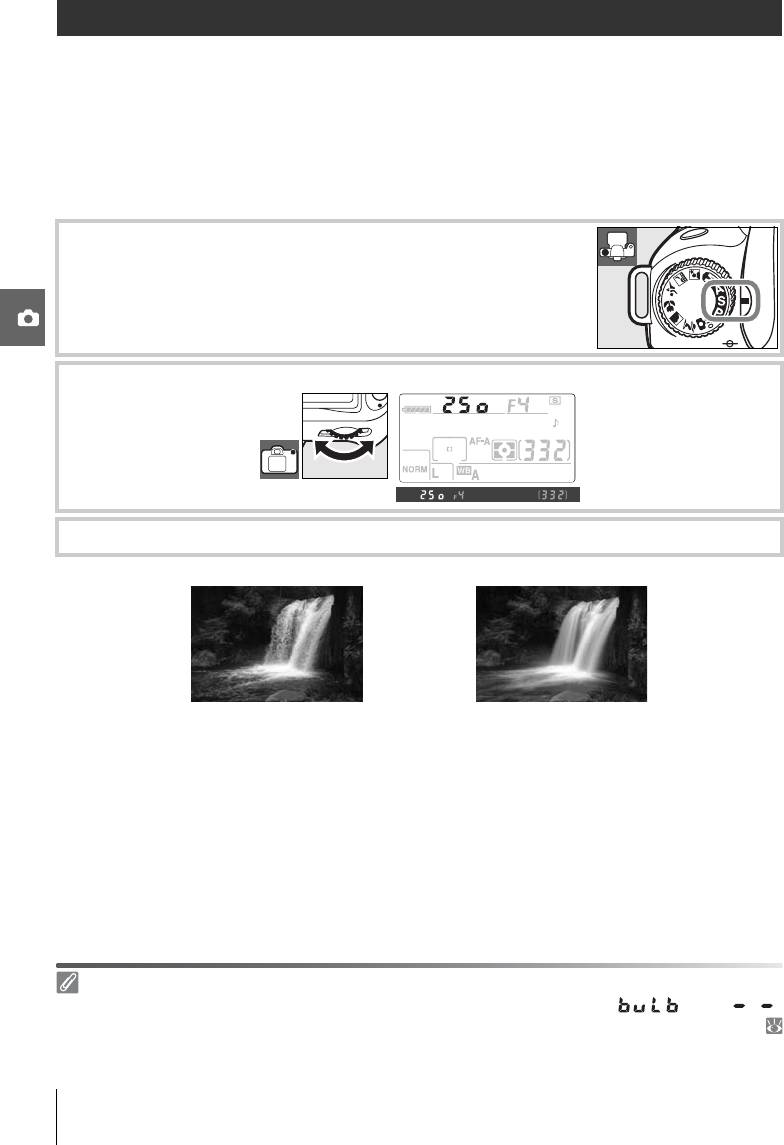
Режим S (автоматический с приоритетом выдержки)
В автоматическом режиме с приоритетом выдержки пользователь устанавливает
значение выдержки в диапазоне от 30с до ј000 с, а фотокамера для достижения
оптимальной экспозиции автоматически подбирает значение диафрагмы. Длительная
выдержка позволяет создать ощущение движения за счет смазывания движущихся
объектов, а короткая, наоборот, «останавливает» движение.
Для съемки в автоматическом режиме с приоритетом выдержки выполните
следующие действия.
Установите диск выбора режимов в положение
S
.
1
С помощью главного диска управления установите нужное значение выдержки.
2
Скомпонуйте кадр, выполните фокусировку и сделайте снимок.
3
1
Выдержка:
/1600 с Выдержка:1с
Мигание индикатора выдержки
Сведения о действиях, выполняемых при появлении мигающих значений «» или «»
на индикаторе выдержки, см. в разделе «Сообщения об ошибках и индикация фотокамеры» (
132).
48
Справочник: Режимы P, S, A и M/Режим S (автоматический с приоритетом выдержки)
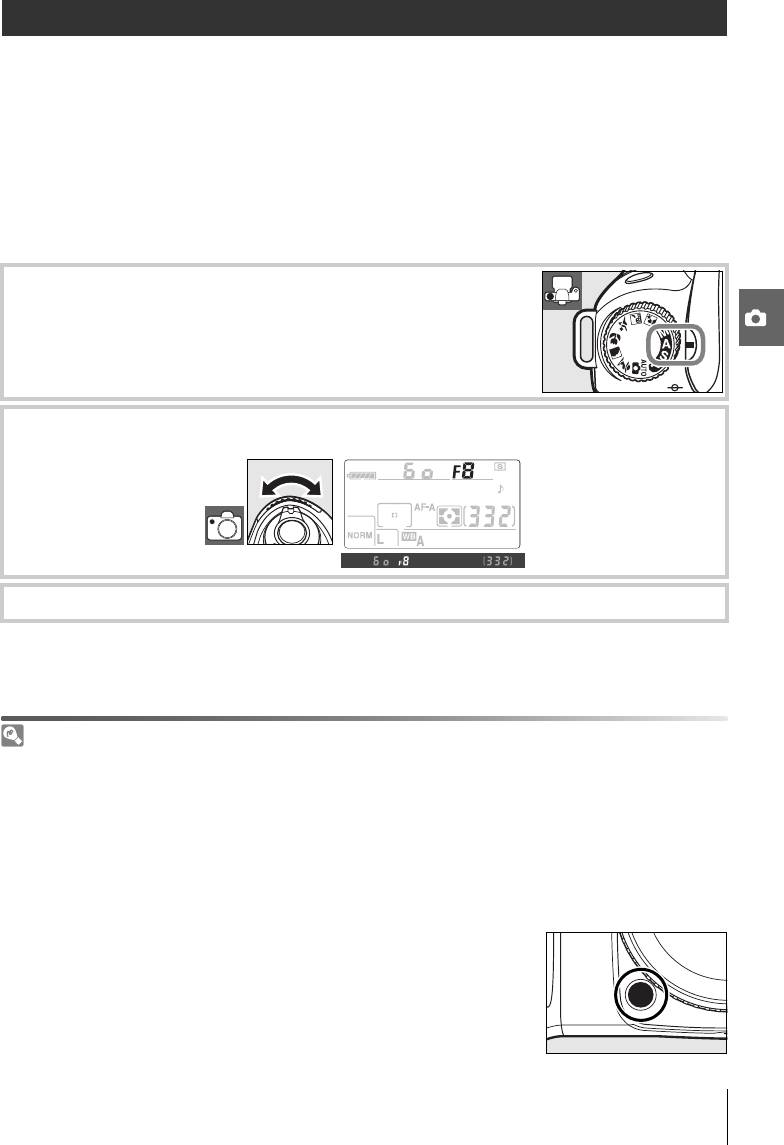
Режим А (автоматический с приоритетом диафрагмы)
В автоматическом режиме с приоритетом диафрагмы пользователь устанавливает
значение диафрагмы в диапазоне значений, возможных для используемого
объектива. При этом фотокамера автоматически подбирает значение выдержки для
достижения оптимальной экспозиции. Меньшее значение диафрагмы (большое число
f/) позволяет повысить глубину резкости, в результате чего в фокусе оказывается как
основной объект, так и фон. Большие диафрагмы (малые числа
f/) смягчают детали
заднего плана.
Для съемки в автоматическом режиме с приоритетом диафрагмы выполните
следующие действия.
Установите диск выбора режимов в положение
А
.
1
С помощью вспомогательного диска управления выберите нужное значение
2
диафрагмы.
Скомпонуйте кадр, выполните фокусировку и сделайте снимок.
3
Глубина резкости
Глубиной резкости называется диапазон расстояний за точкой фокусировки и перед ней, в
котором объекты кажутся резкими. Большим диафрагмам (меньшим значениям числа f/)
соответствует меньшая глубина резкости. При этом предметы, расположенные перед основным
объектом съемки или за ним, размываются. Меньшие диафрагмы (большие значения числа f/)
увеличивают глубину резкости и позволяют выявить детали на переднем и
заднем планах.
(Следует учесть, что глубина резкости также зависит от других факторов, таких как фокусное
расстояние и расстояние фокусировки). Малая глубина резкости обычно используется в
портретах для размытия деталей фона. Большая глубина резкости полезна при съемке
пейзажей для обеспечения резкости как на переднем, так и на заднем плане.
Чтобы предварительно оценить
глубину резкости, нажмите на кнопку
просмотра глубины резкости и удерживайте ее. Диафрагма закроется
до значения, установленного в данный момент. Это позволит оценить
глубину резкости в видоискателе.
Справочник: Режимы P, S, A и M/Режим А (автоматический с приоритетом диафрагмы)
49
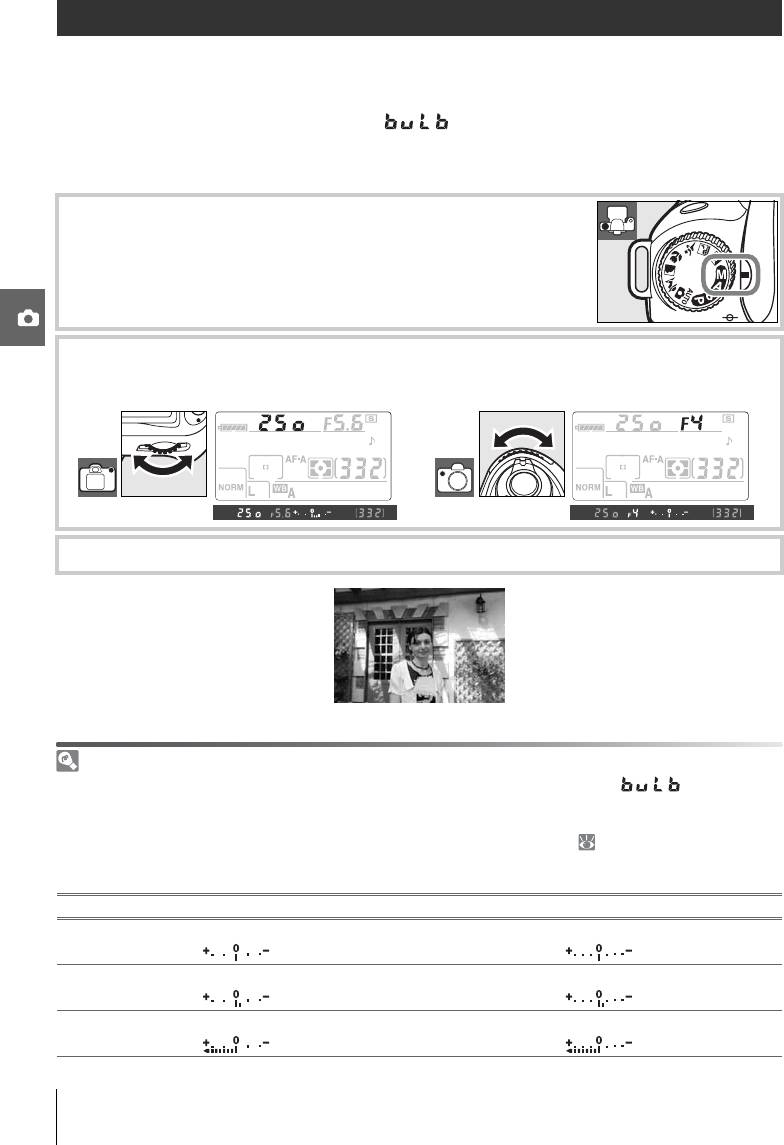
Режим M (ручной)
В ручном режиме экспозиции выдержка и диафрагма устанавливаются
пользователем. Значение выдержки настраивается в диапазоне от 30 до ј000 с. Кроме
того, затвор может оставаться открытым на произвольный промежуток времени для
более длительного экспонирования (). Диафрагма устанавливается между
минимальным и максимальным значением для данного объектива.
Для съемки в ручном режиме экспозиции выполните следующие действия.
Установите диск выбора режимов в положение
M
.
1
С помощью главного диска управления установите нужную выдержку, а с
2
помощью вспомогательного диска управления — диафрагму. Проверьте
экспозицию на электронно-аналоговом индикаторе (см. рис. ниже).
Скомпонуйте кадр, выполните фокусировку и сделайте снимок.
3
1
Выдержка:
/60 с, Диафрагма:f/4,5
Электронно-аналоговый индикатор экспозиции
При установке объектива с микропроцессором и выдержки, отличной от , электронно-
аналоговый индикатор экспозиции, находящийся в видоискателе и на контрольном дисплее,
показывает величину недо- или переэкспонирования для текущих настроек. В зависимости от
значения, выбранного для пользовательской настройки 10 (Шаг EV; 89), величина недо- или
1
1
переэкспонирования отображается с шагом
/3 EV или
/2 EV. Если значение выходит за пределы,
доступные для системы замера экспозиции, индикатор будет мигать.
Значение параметра Шаг EV — «1/3 шага» Значение параметра Шаг EV — «1/2 шага»
Оптимальная экспозиция
1
1
Недоэкспонирование на
/3 EV Недоэкспонирование на
/2 EV
Переэкспонирование более чем на 2 EV Переэкспонирование более чем на 3 EV
50
Справочник: Режимы P, S, A и M/Режим M (ручной)

Длительное экспонирование
Для создания снимков движущихся огней, звезд, ночных пейзажей или фейерверков с
длительной выдержкой можно использовать выдержки «bulb» и «--». Чтобы избежать
смазывания изображения, рекомендуется использовать штатив и пульт
дистанционного управления ( 123) (приобретается дополнительно) или тросик (
123) (приобретается дополнительно).
Выдержка Описание
Затвор остается открытым, пока нажата спусковая кнопка затвора.
Необходимо дополнительное устройство дистанционного управления ML-L3 (
123). Установите режим
M
, выберите выдержку «bulb», а затем выберите режим
спуска с задержкой или быстрого спуска ( 38). Затвор откроется при нажатии
спусковой кнопки на пульте дистанционного управления. Он будет оставаться
открытым в течение тридцати минут.
Выдержка:35с, Диафрагма:f/25
Чтобы исключить возможность разрядки батареи при открытом затворе,
рекомендуется использовать полностью заряженную батарею или блок питания
(приобретается дополнительно
). При съемке с длинной выдержкой возможно
появление шума. Перед началом съемки следует установить значение Вкл. для
параметра СШ длинной выд. в меню съемки ( 83).
Справочник: Режимы P, S, A и M/Режим M (ручной)
51
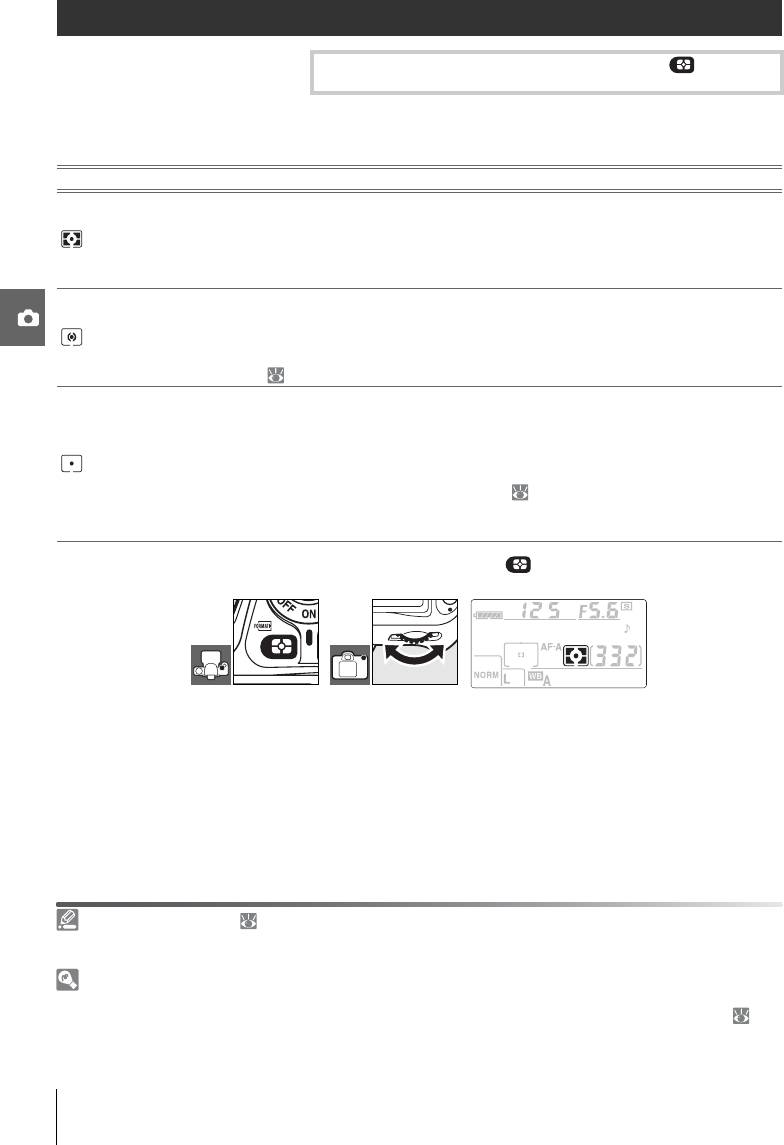
Экспозиция
Замер экспозиции
Используемые элементы управления
: кнопка + главный
диск управления
Метод измерения определяет способ автоматической установки экспозиции.
Доступны следующие параметры.
Метод
Описание
Рекомендуется для использования в большинстве ситуаций.
3D цветовой
Фотокамера выполняет замер значительной части кадра и
матричный замер
устанавливает экспозицию на основе композиции, расстояния, цвета и
II
распределения яркости в кадре. Это позволяет достичь естественного
результата.
Фотокамера производит замер по всему полю кадра, присваивая
наибольший вес его центральной части. Это классический метод
Центрально-
измерения экспозиции
при портретной съемке. Также рекомендуется его
взвешенный
использование при съемке с фильтрами, имеющими кратность больше
1
× ( 122).
Для измерения используется круг диаметром 3,5 мм (примерно 2,5%от
площади кадра). Измерительный круг размещается в центре текущей
зоны фокусировки, что позволяет измерять экспозицию по объектам,
находящимся не в центре кадра. При использовании объектива без
Точечный
микропроцессора или при выборе значения Автом. выбор зоны АФ
для пользовательской настройки 2 ( 87) для измерения используется
центральная зона фокусировки. Гарантируется
правильная экспозиция
основного объекта, даже если фон намного светлее или темнее.
Чтобы выбрать режим замера, нажмите кнопку и вращайте главный диск
управления, пока на контрольном дисплее не появится символ нужного режима.
12—Центр.-взвеш. ( 90)
Данная настройка предназначена для изменения размера основной области замера для центрально-
взвешенного режима. Значение по умолчаниюсоставляет 8мм.
3D цветовой матричный замер II
В режиме матричного замера измерение экспозиции производится при помощи 420-сегментного RGB-датчика.
Для осуществления замера с учетом информации о расстоянии (3D цветовой матричный замер II; 117)
необходимо использовать объектив серии G или D. При использовании других объективов, оснащенных
микропроцессором, пространственная информация не учитывается (цветовой матричный замер II).
52
Справочник: Режимы P, S, A и M/Экспозиция
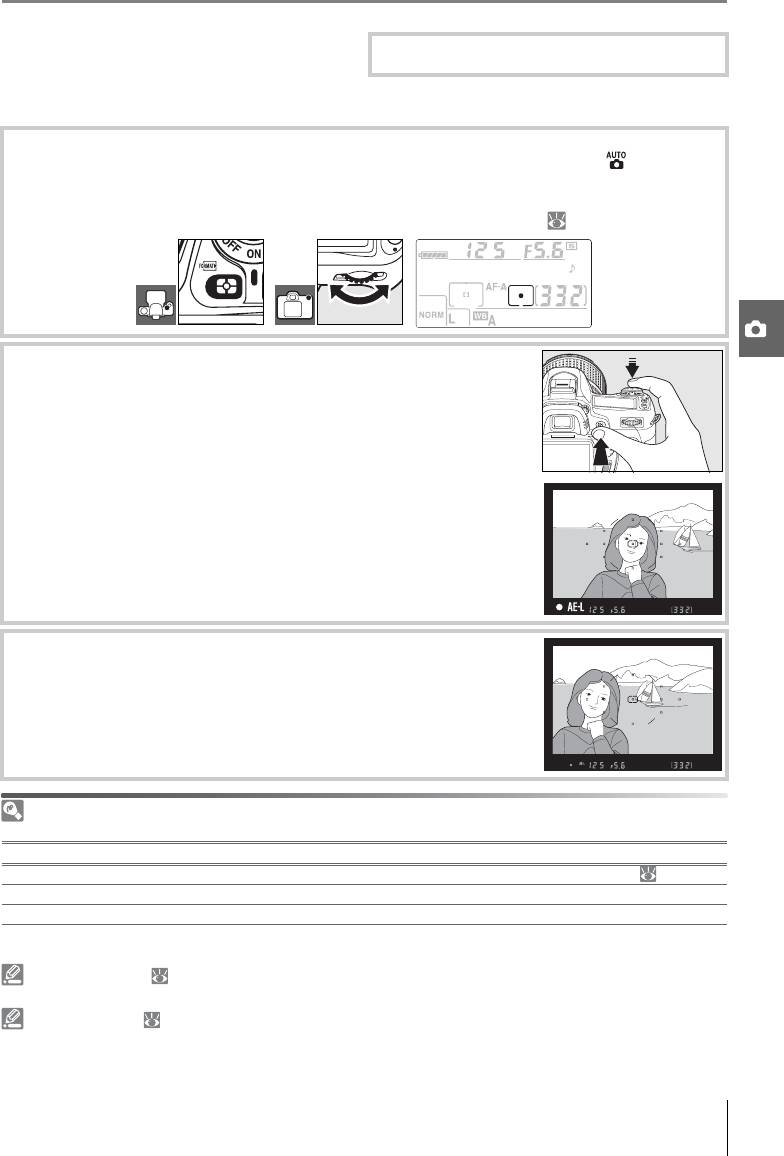
Блокировка автоматической
Используемые элементы управления
: кнопка
AE-L/AF-L
экспозиции
Функция блокировки автоматической экспозиции служит для изменения компоновки
кадра после замера экспозиции.
Установите режим
P
,
S
или
A
и выберите центрально-взвешенный или точечный режим замера
1
(блокировка экспозиции не работает в режиме
M
. Использование режима и режимов
цифровых сюжетных программ не рекомендуется, так как они не поддерживают центрально-
взвешенный и точечный режимы замера). При использовании центрально-взвешенного замера
выберите центральную зону фокусировки с помощью мультиселектора ( 30).
Расположите объект в выбранной зоне фокусировки и нажмите
2
спусковую кнопку затвора наполовину. При нажатой наполовину
спусковой кнопке затвора и размещении объекта в зоне
фокусировки нажмите кнопку
AE-L/AF-L
, чтобы заблокировать
экспозицию.
Если включена блокировка экспозиции, в видоискателе
отображается индикатор
AE-L
.
Не отпуская кнопку
AE-L/AF-L
, измените композицию кадра и
3
сделайте снимок.
Изменение выдержки и диафрагмы
При блокировке экспозиции возможна регулировка следующих настроек без изменения измеренных значений экспозиции:
Режим Значение
Программный авто Выдержка и диафрагма (гибкая программа; 47)
Автоматический с приоритетом выдержки Выдержка
Автоматический с приоритетом диафрагмы Диафрагма
Новые значения можно проверить в видоискателе и на контрольном дисплее. Обратите внимание, что при
включенной блокировке экспозиции нельзя изменить метод замера (это можно сделать после снятия блокировки).
18—AE-L/AF-L ( 94)
Данная настройка задает действия, выполняемые кнопкой
AE-L/AF-L
.
19—Блок. AE ( 94)
Данная настройка определяет, осуществляется ли блокировка экспозиции при нажатии на спусковую кнопку
затвора.
Справочник: Режимы P, S , A и M/Экспозиция
53
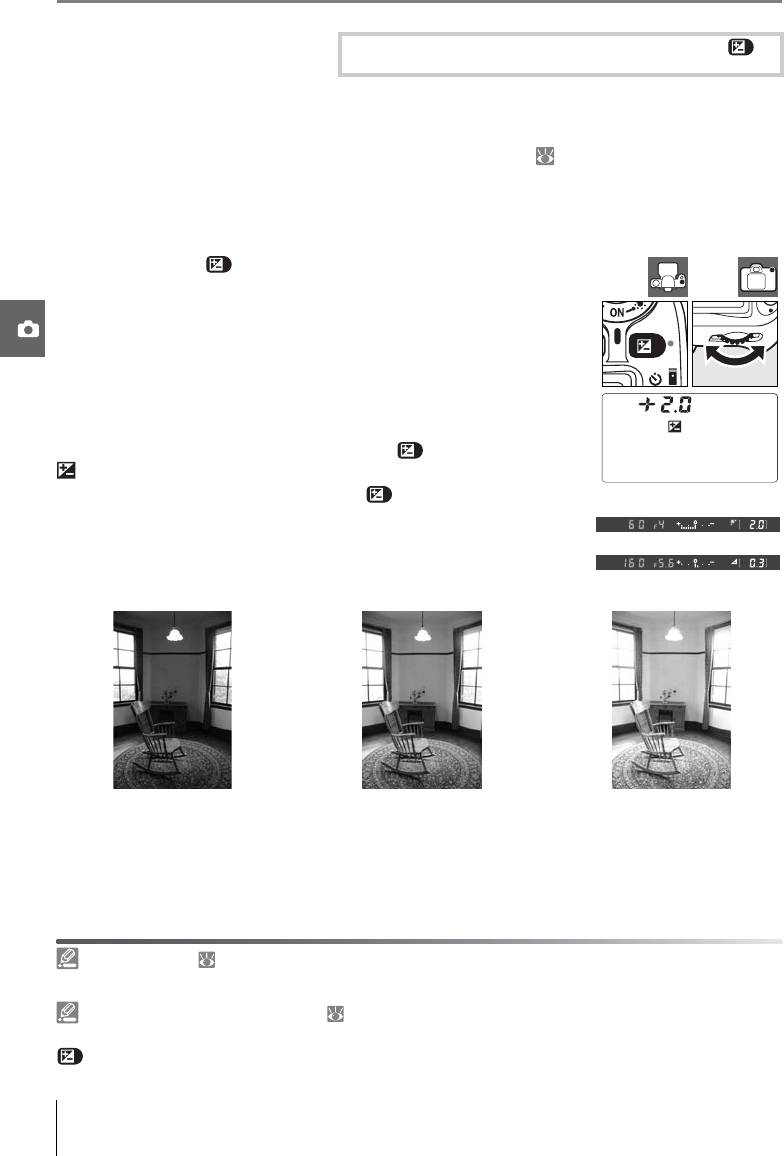
Поправка экспозиции
Используемые элементы управления
: кнопка +
главный диск управления
Поправка экспозиции используется для выбора значения экспозиции, отличного от
того, которое предлагается фотокамерой; ее использование позволяет сделать
снимки темнее или светлее. Поправка экспозиции особенно эффективна при выборе
центрально-взвешенного или точечного режима замера ( 52).
Поправка экспозиции возможна в режимах
P
,
S
и
A
(в режиме
M
будет изменяться
только информация, отображаемая на электронно-аналоговом индикаторе
экспозиции. Выдержка и диафрагма изменяться не будут).
Нажмите кнопку и вращайте главный диск управления,
пока на контрольном дисплее не отобразится нужное
значение. Поправка экспозиции может быть задана в
пределах от –5 EV (недоэкспонирование) до +5 EV
1
(переэкспонирование) с шагом
/3 EV. В общем случае следует
выбирать положительные значения, чтобы увеличить яркость
снимка, и отрицательные — чтобы уменьшить яркость.
При значениях поправки экспозиции, отличных от ±0, после
того как пользователь отпустит кнопку , появится символ
. Текущее значение поправки экспозиции появится в
видоискателе после нажатия кнопки .
+2.0EV
–0.3EV
–1EV Без поправки экспозиции +1EV
Чтобы восстановить нормальную экспозицию, установите значение поправки
±0. Выключение фотокамеры не приводит к сбросу установленного значения
поправки экспозиции.
10—Шаг EV ( 89)
1
Данная настройка предназначена для установки шага поправки экспозиции, равного
/ 2 EV.
11 — Поправка экспозиции ( 89)
При необходимости поправка экспозиции может быть установлена без использования кнопки
.
54
Справочник: Режимы P, S, A и M/Экспозиция
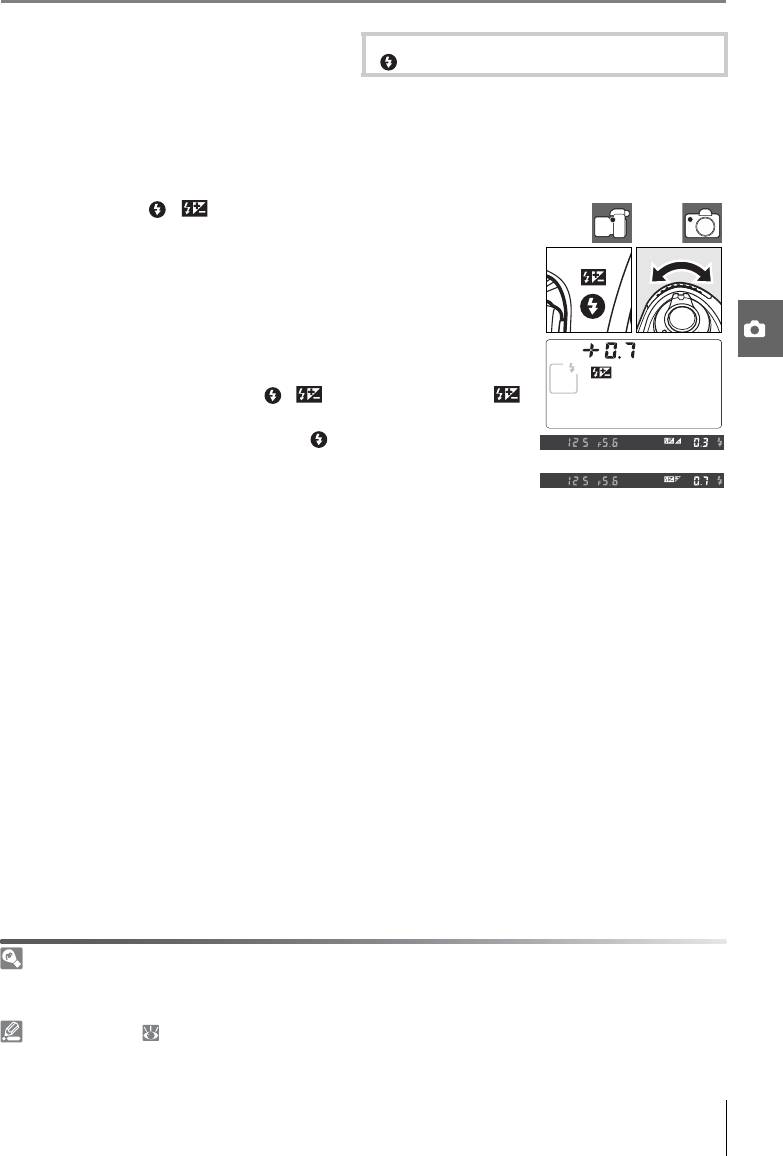
Поправка мощности вспышки
Используемые элементы управления
: кнопка
+ вспомогательный диск управления
Поправка мощности вспышки применяется для изменения мощности вспышки по
сравнению с уровнем, предлагаемым фотокамерой. Она изменяет отношение яркости
основного объекта к яркости фона. Увеличение мощности вспышки повышает яркость
основного объекта, а уменьшение предотвращает появление на снимке слишком
светлых мест или бликов.
Нажмите кнопку () и вращайте вспомогательный диск
управления, пока на контрольном дисплее не отобразится
нужное значение. Поправка мощности вспышки может быть
задана в пределах от –3EV (темнее) до +1EV (светлее) с
1
шагом
/3EV. В общем случае следует выбирать
положительные значения, чтобы увеличить яркость снимка, и
отрицательные — чтобы уменьшить яркость.
При значениях поправки, отличных от ±0, после того как
пользователь отпустит кнопку (), появится символ .
Текущее значение поправки мощности вспышки появится в
видоискателе после нажатия кнопки .
–0.3EV
+0.7EV
Чтобы восстановить стандартную мощность вспышки, выберите значение поправки
±0. Выключение фотокамеры не приводит
к сбросу значения поправки мощности
вспышки.
Использование поправки мощности вспышки с дополнительными вспышками
Поправка мощности вспышки также используется со вспышками SB-800, SB-600, SB-400 и SB-
R200.
10—Шаг EV ( 89)
1
Данная настройка предназначена для установки шага поправки экспозиции, равного
/ 2 EV.
Справочник: Режимы P, S , A и M/Экспозиция
55
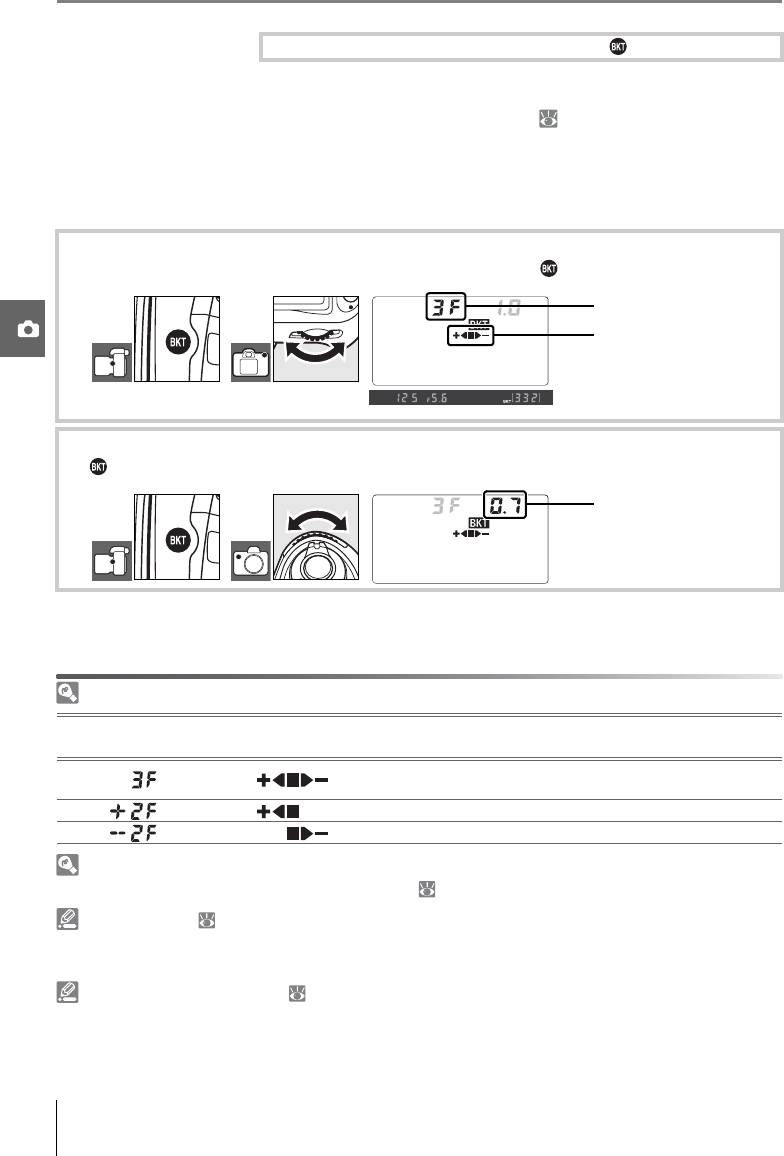
Брекетинг
Используемые элементы управления
: кнопка + диски управления
Функция брекетинга автоматически изменяет выбранные параметры при съемке
каждого кадра, варьируя текущее значение. Изменяемый параметр задается
пользовательской настройкой 13 (Уст. авт. БКТ; 90); в примере ниже
предполагается, что для этой настройки выбран параметр АЕ и вспышка,
позволяющий варьировать экспозицию и мощность вспышки. Другие параметры могут
использоваться для изменения экспозиции и мощности вспышки по отдельности или
для брекетинга баланса белого.
Для выбора количества снимков в последовательности брекетинга (два или три)
1
вращайте главный диск управления, нажимая кнопку .
Количество снимков
Индикатор выполнения
Чтобы выбрать шаг брекетинга в диапазоне от 0.3 EV до 2.0 EV, нажмите кнопку
2
и вращайте вспомогательный диск управления,
Шаг брекетинга
Расшифровка индикации брекетинга
Количество
Индикатор
кадров
выполнения
Описание
3 снимка: без изменений; с отрицательной поправкой;
с положительной поправкой
2 снимка: без изменений; с положительной поправкой
2 снимка: без изменений; с отрицательной поправкой
Программы брекетинга
Список программ брекетинга см. в приложении ( 140).
10—Шаг EV ( 89)
Данная настройка предназначена для установки шага брекетинга экспозиции и мощности
1
вспышки, равного
/ 2 EV.
14—Порядок авт. БКТ ( 91)
Данная настройка используется для изменения порядка брекетинга.
56
Справочник: Режимы P, S, A и M/Экспозиция
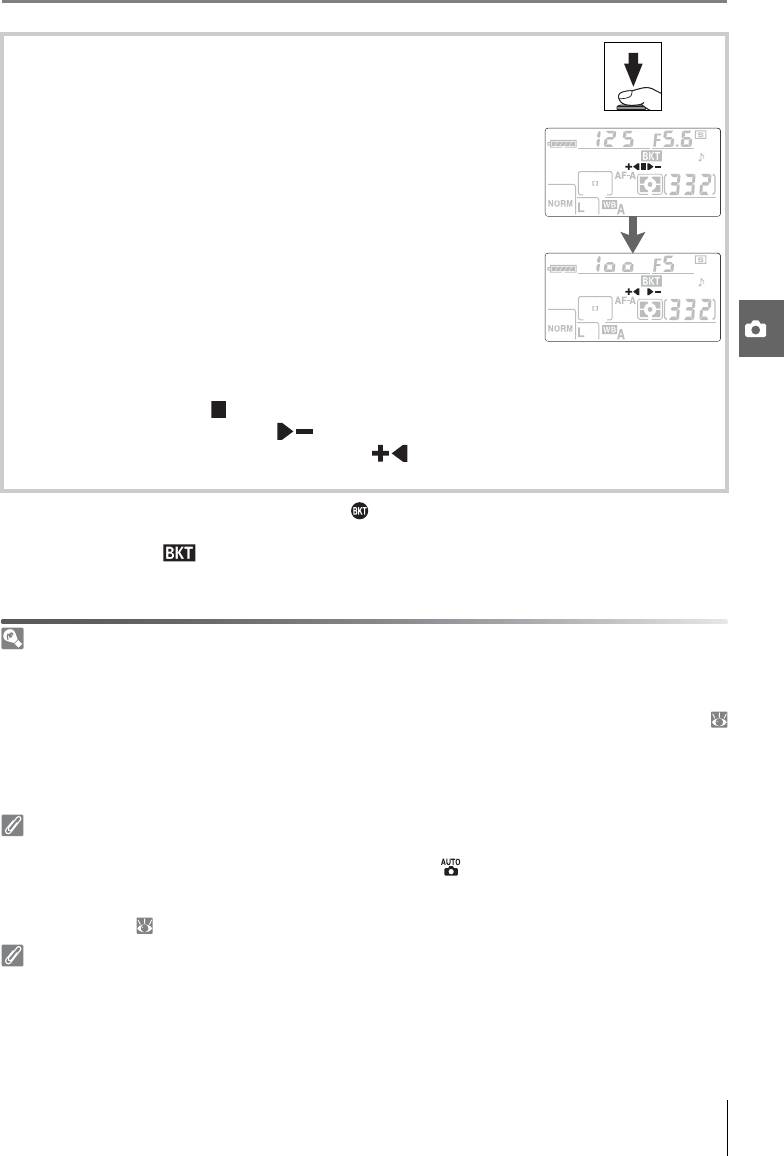
Скомпонуйте кадр, выполните фокусировку и сделайте
3
снимок. Фотокамера будет варьировать экспозицию и
мощность вспышки при съемке каждого кадра. При
настройках по умолчанию первый кадр будет снят с
текущими значениями параметров экспозиции и поправки
мощности вспышки, а в последующих кадрах значения
будут изменены. Если последовательность брекетинга
состоит из трех кадров, шаг брекетинга будет вычитаться из
текущих
значений при съемке второго кадра и добавляться
к ним при съемке третьего. Измененные значения могут
оказаться выше или ниже максимальных и минимальных
значений для экспозиции и поправки мощности вспышки.
Измененные значения выдержки и диафрагмы
отображаются на контрольном дисплее и в видоискателе.
Во время съемки с использованием брекетинга на
контрольном дисплее отображается индикатор выполнения
брекетинга. Сегмент исчезнет с экрана при съемке кадра
без изменений, индикатор — при съемке кадра с
отрицательной поправкой, а индикатор — при съемке
кадра с положительной поправкой.
Для отмены брекетинга нажмите кнопку и вращайте главный диск управления до
тех пор, пока количество снимков в последовательности брекетинга не станет равным
нулю, а символ перестанет отображаться на контрольном дисплее. При
следующей активации брекетинга будет восстановлена последняя использованная
программа.
Брекетинг экспозиции
Изменение параметров экспозиции происходит следующим образом: в программном
автоматическом режиме изменяются выдержка и диафрагма, в автоматическом режиме с
приоритетом выдержки — диафрагма, в автоматическом режиме с приоритетом диафрагмы и в
ручном режиме экспозиции — выдержка. Если для пользовательской настройки 7 (ISO Auto;
88) выбрано значение Вкл., фотокамера осуществляет автоматический подбор
чувствительности ISO, позволяя получить оптимальную экспозицию, когда ее
значение выходит
за пределы, доступные для системы замера экспозиции. При брекетинге экспозиции изменение
выдержки произойдет только после того, как фотокамера изменит чувствительность ISO.
Брекетинг экспозиции и мощности вспышки
В непрерывном режиме съемка приостанавливается после достижения числа снимков,
указанного в программе брекетинга. При выборе режима или режимов цифровых сюжетных
программ брекетинг будет отменен. Брекетинг возобновится при выборе режимов P, S, A или M.
Брекетинг экспозиции и мощности вспышки отменяется, если для пользовательской настройки
13 (Уст. авт. БКТ; 90) задано значение Брекетинг ББ.
Возобновление брекетинга экспозиции и мощности вспышки
При переполнении карточки памяти до завершения всей последовательности брекетинга съемку
можно продолжить со следующего снимка последовательности после замены карточки памяти
или удаления ненужных снимков. При выключении фотокамеры до завершения всей
последовательности брекетинга съемку можно продолжить со следующего снимка
последовательности после включения фотокамеры.
Справочник: Режимы P, S , A и M/Экспозиция
57
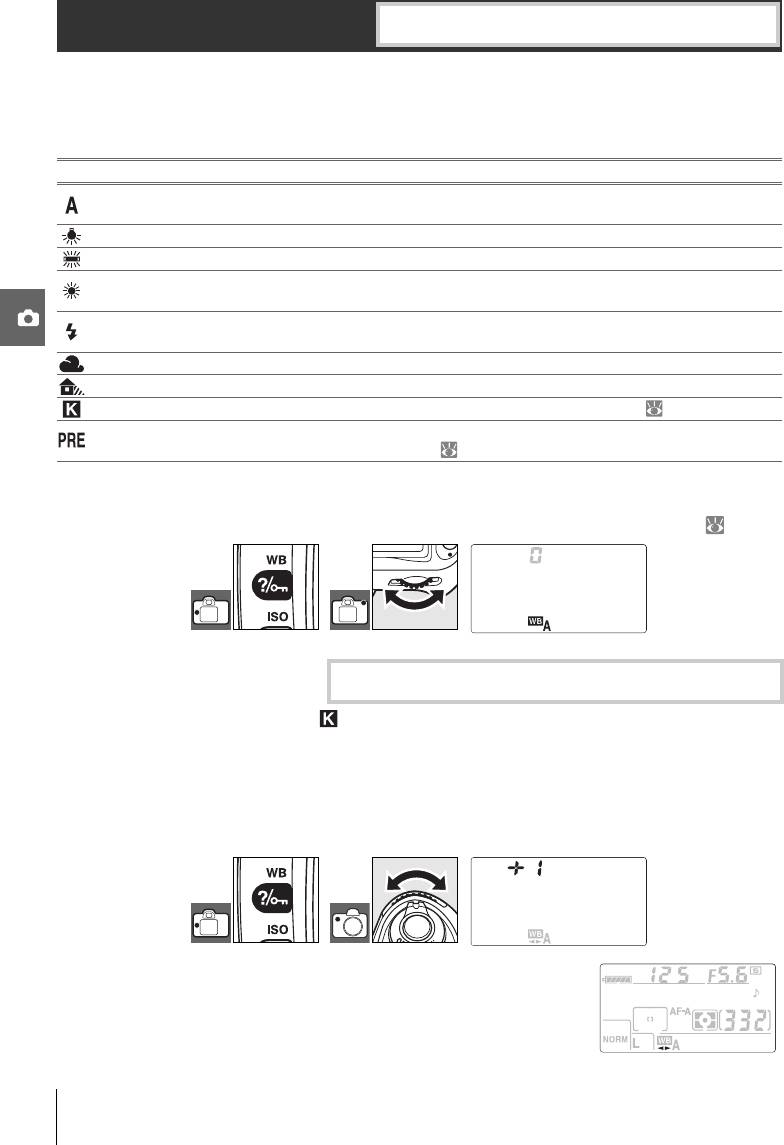
Используемые элементы управления
: кнопка
WB
+
Баланс белого
главный диск управления (монитор выключен)
Настройка баланса белого позволяет гарантировать получение естественных цветов
независимо от цвета источника освещения. Для большинства источников света
рекомендуется автоматическая установка баланса белого. При необходимости можно
выбрать другие значения в зависимости от типа источника. Доступны следующие параметры.
Параметр Описание
Фотокамера устанавливает баланс белого автоматически.
Авто
Рекомендуется в большинстве случаев.
Лампа накал. Используется при освещении лампами накаливания.
Лампа ДС Используется при освещении лампами дневного света.
Прямой солнечный
Используется при освещении объекта прямыми солнечными лучами.
свет
Используется во время съемки со встроенной или дополнительными
Вспышка
вспышками Nikon.
Облачно Для съемки при дневном свете в пасмурную погоду
.
Тень Для съемки при дневном свете объектов, находящихся в тени.
Выбор цвет. темп. Выбор значения цветовой температуры из списка ( 59).
Баланс белого настраивается по объекту серого (белого) цвета или
Предуст. бал. бел.
по эталонному снимку ( 59).
Для установки значения баланса белого можно нажать кнопку
WB
и поворачивать
главный диск управления, пока на контрольном дисплее не отобразится нужное
значение. Также возможен выбор значения баланса белого из меню съемки ( 82).
Тонкая настройка
Используемые элементы управления
: кнопка
WB
+
вспомогательный диск управления (монитор выключен)
баланса белого
При настройках, отличных от (Выбор цвет. темп.) и
PRE
(Предуст. бал. бел.),
возможна тонкая настройка баланса белого в диапазоне ±3 с шагом 1. Выбор
меньших значений сделает снимки немного более желтыми или красными. Большие
значения придадут снимкам синий оттенок.
Нажмите кнопку
WB
и вращайте вспомогательный диск управления, пока на
контрольном дисплее не отобразится нужное значение.
Во время съемки значения, отличные от ±0, отображаются на
контрольном дисплее, как показано на рисунке справа.
58
Справочник: Режимы P, S, A и M/Баланс белого
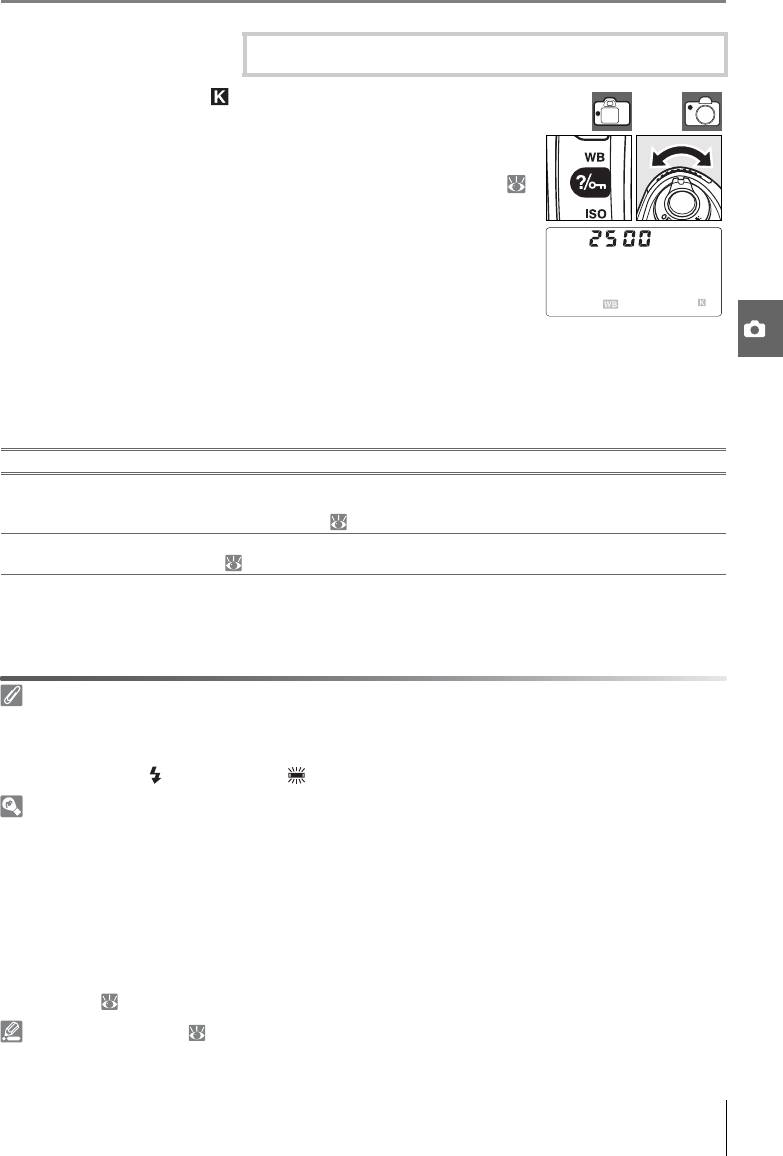
Выбор цветовой
Используемые элементы управления
: кнопка
WB
+
вспомогательный диск управления (монитор выключен)
температуры
При выборе значения (Выбор цвет. темп.) возможен
выбор цветовой температуры посредством нажатия кнопки
WB
и вращения вспомогательного диска управления, пока на
контрольном дисплее не отобразится нужное значение. Также
возможен выбор цветовой температуры из меню съемки (
82).
Предустановка баланса белого
Предустановка баланса белого используется, если желаемых результатов не удается
достичь при других настройках. Также она может использоваться для обеспечения
соответствия баланса белого предыдущим снимкам. Для определения предустановки
баланса белого используются два метода.
Метод
Описание
Нейтрально-серый или белый объект освещается источником, при
Прямое измерение
котором будет производиться съемка, и баланс белого замеряется
фотокамерой ( 60).
Копирование из
Значение баланса белого копируется со снимка на карточку памяти
существующего снимка
( 82).
Выбор цвет. темп.
Чтобы убедиться в соответствии установленного значения данному источнику света, сделайте
пробный снимок. Следует учесть, что желаемых результатов может быть сложно добиться при
съемке со вспышкой или при освещении лампами дневного света. В таких случаях следует
выбирать значения (Вспышка) или (Лампа ДС).
Цветовая температура
Цвет, воспринимаемый человеком, зависит от особенностей его зрения и ряда условий
окружающей среды. Цветовая температура, являющаяся объективной мерой спектрального
состава источника света, определяется как температура абсолютно черного объекта, при
которой он излучает свет в том же спектральном диапазоне, что и данный источник света. Свет,
излучаемый источниками с цветовой температурой, близкой к 5000–5500К,
кажется белым, а
спектр источников света, имеющих более низкую цветовую температуру, например ламп
накаливания, немного смещен в желтую или красную область. Напротив, в свете источников с
более высокой цветовой температурой присутствуют оттенки синего цвета. Перечень цветовых
температур для каждой из настроек баланса белого, поддерживаемых фотокамерой, приведен в
приложении ( 140)
13—Уст. авт. БКТ ( 90)
Данная функция позволяет создать серию снимков, варьируя текущее значение баланса белого.
Справочник: Режимы P, S, A и M/Баланс белого
59
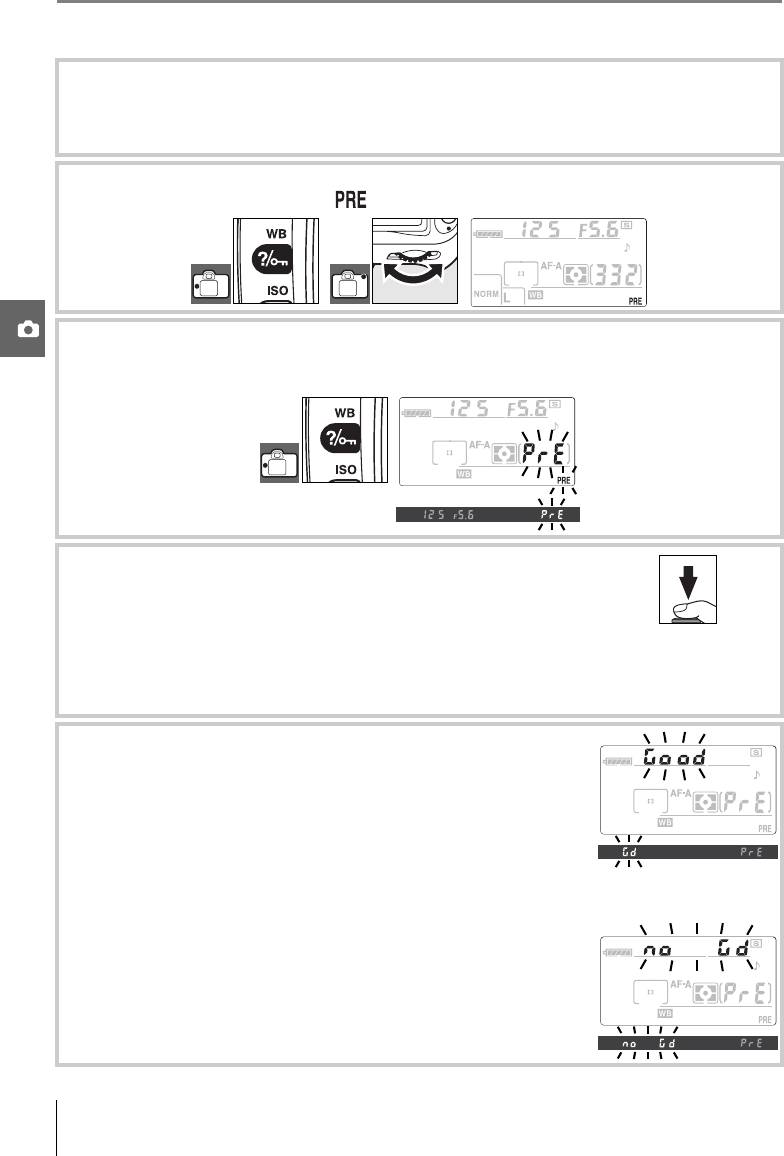
Измерение значения для предустановки баланса белого
Для измерения баланса белого в условиях освещения предполагаемой съемки
1
используйте нейтрально-серый или белый объект. В студийных условиях
рекомендуется использовать стандартный серый шаблон. Не вводите поправку
экспозиции.
Нажмите кнопку
WB
и вращайте главный диск управления, пока на контрольном
2
дисплее не появится символ .
Отпустите ненадолго кнопку
WB
, а затем нажмите ее и дождитесь, когда символ
3
начнет мигать, как показано на рисунке справа. Чтобы завершить операцию без
измерения нового значения баланса белого, нажмите кнопку
WB
.
Поместите эталонный объект в кадр таким образом, чтобы
4
он заполнил все поле видоискателя, и нажмите спусковую
кнопку затвора до конца. Фотокамера измерит значение
баланса белого, которое будет использовано при выборе
предустановки баланса белого. Снимок не будет сохранен.
Чтобы завершить операцию без измерения нового значения баланса белого,
нажмите кнопку
WB
.
Если фотокамере удалось измерить значение для
5
баланса белого, индикатор будет мигать, как показано на
рисунке справа, в течение примерно шести секунд после
возвращения фотокамеры в режим съемки (чтобы
вернуться в режим съемки до окончания мигания
индикатора, нажмите спусковую кнопку затвора
наполовину). Для баланса белого будет автоматически
установлено измеренное значение.
Если индикатор мигает, как показано
на рисунке справа,
значит, фотокамере не удалось измерить баланс белого.
Нажмите спусковую кнопку затвора наполовину, чтобы
вернуться к шагу 4 и измерить баланс белого еще раз.
60
Справочник: Режимы P, S, A и M/Баланс белого
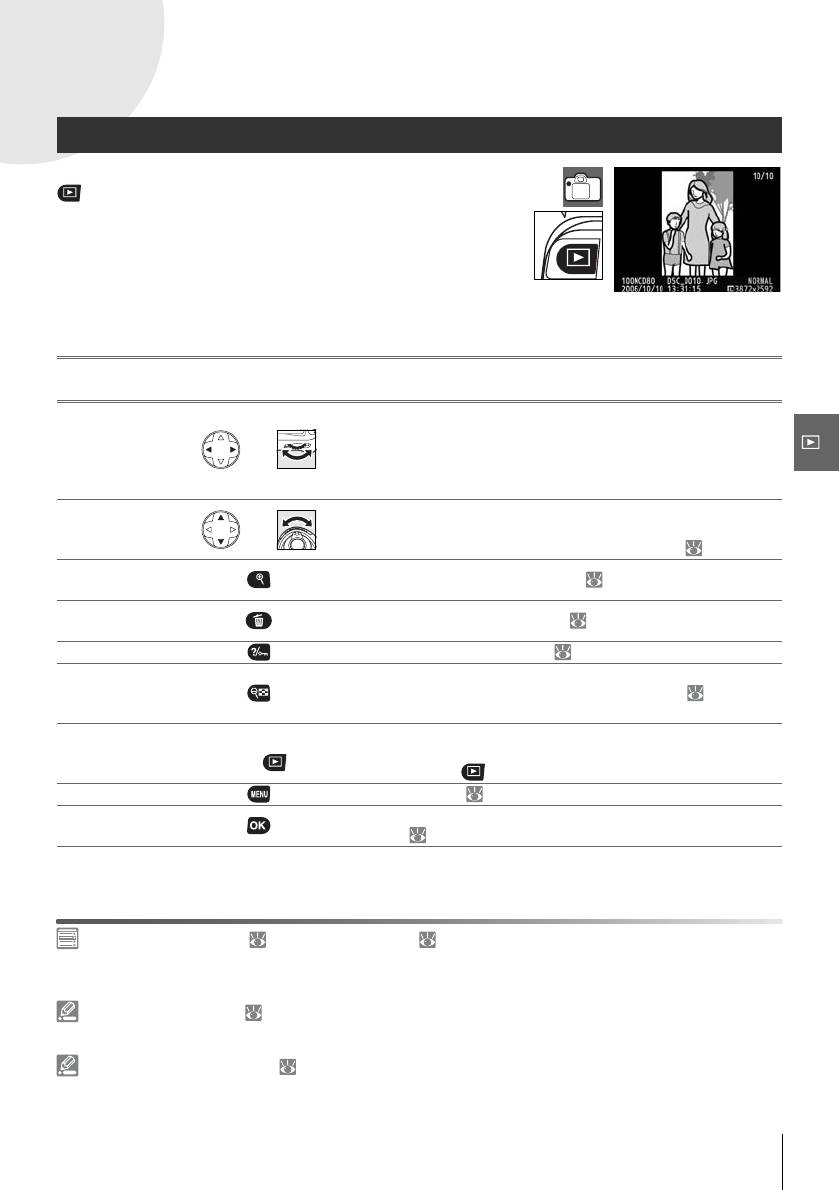
Дополнительные сведения о просмотре
Просмотр снимков на мониторе фотокамеры
Для просмотра снимков на мониторе нажмите кнопку
. Снимки, сделанные при вертикальной ориентации
фотокамеры, отображаются вертикально, как показано
справа.
В режиме полнокадрового просмотра возможно выполнение следующих действий.
Элемент
Действие
управления
Описание
Для просмотра снимков в порядке их записи нажимайте на
Просмотр
правую часть мультиселектора или вращайте главный диск
остальных
или
управления вправо. Для просмотра снимков в обратном
снимков
порядке нажимайте на левую часть мультиселектора или
вращайте главный диск управления влево.
Просмотр
Для просмотра сведений о выбранном снимке нажимайте
информации о
или
верхнюю или
нижнюю часть мультиселектора или
снимке
вращайте вспомогательный диск управления ( 62).
Увеличение
Увеличение выбранного снимка ( 64).
снимка
Удаление
Удаление выбранного снимка ( 65).
снимка
Защита снимка Защита выбранного снимка ( 65).
Просмотр
уменьшенных
Просмотр нескольких снимков одновременно ( 63).
изображений
Чтобы выключить монитор и вернуться в режим съемки,
Выход в режим
Спусковая кнопка
нажмите спусковую кнопку затвора наполовину или
съемки
или
нажмите кнопку .
Просмотр меню Просмотр
меню ( 74).
Обработка
Создание отредактированных копий существующих
снимков
снимков ( 109).
Авт. вращ. изоб-я ( 108)/Повернуть ( 75)
Данные параметры управляют поворотом снимков, сделанных при вертикальной ориентации
фотокамеры, при их просмотре на мониторе.
6—Показ снимка ( 88)
Управляет показом снимков непосредственно после их съемки.
27—Выкл. монитора ( 98)
Выбор задержки перед автоматическим выключением экрана для снижения энергопотребления.
Справочник: Дополнительные сведения о просмотре/Просмотр снимков на мониторе фотокамеры
61
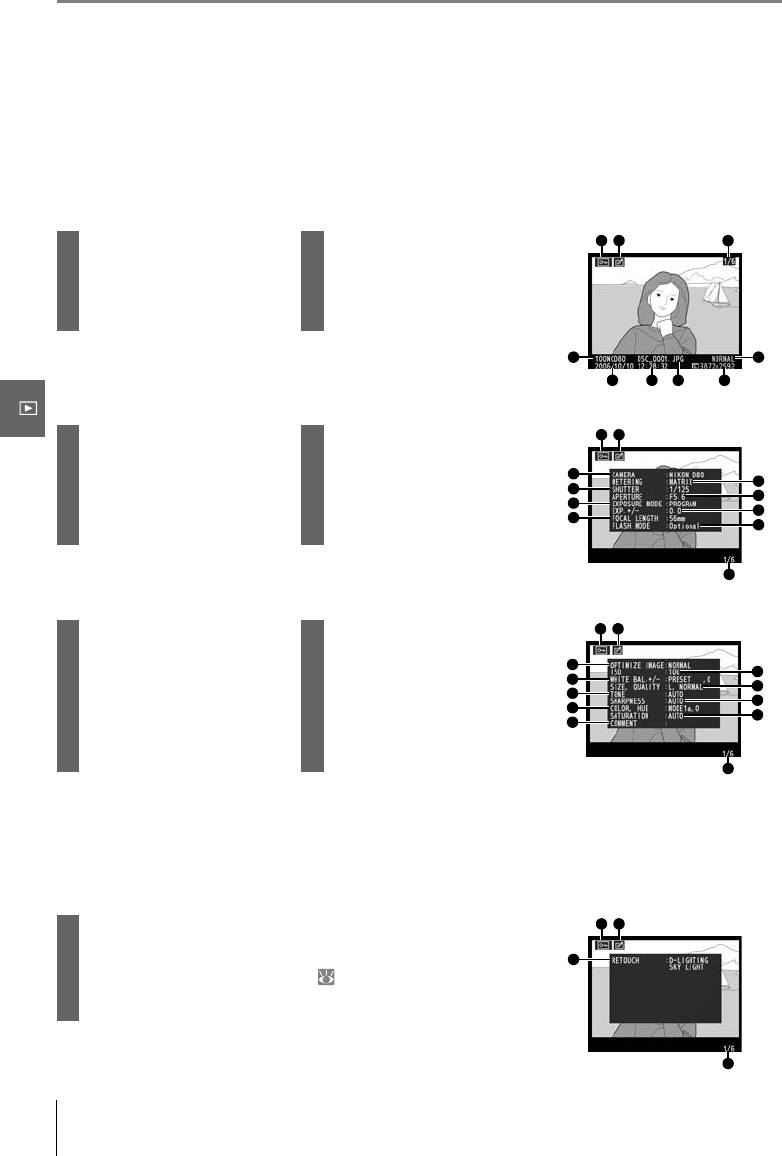
Информация о снимке
При полнокадровом просмотре сведения о снимках накладываются на выводимое
изображение. Нажимайте на верхнюю или нижнюю часть мультиселектора или
вращайте вспомогательный диск управления для просмотра сведений о выбранном
снимке в следующем порядке. Основные данные↔ Данные съемки, страница
1↔Данные съемки, страница 2↔ Запись процессов ретуширования (только для
отредактированных копий)↔Света↔Гистограмма RGB↔ Основные данные.
Основные данные
1
Статус защиты .......................65
5
Кач-во снимка.........................34
1 2 3
2
Индикатор обработки ..........109
6
Дата записи ....................14, 103
3
Номер кадра/общее
7
Время записи .................14, 103
число снимков
8
Имя файла .............................35
4
Имя папки...............................75
9
Размер снимка .......................35
4
5
6 7 8 9
Данные съемки, страница 1
1
Статус защиты .......................65
7
Режим .....................................45
1 2
2
Индикатор обработки ..........109
8
Поправка экспозиции ............54
3
Название фотокамеры
9
Фокусное расстояние ..............1
3
4
5
4
Замер экспозиции.................. 52
10
Режим вспышки......................40
6
7
8
5
Выдержка .........................48, 50
11
Номер кадра/общее
9
10
число снимков
6
Диафрагма .......................49, 50
11
Данные съемки, страница 2
1
Статус защиты .......................65
7
Поправка тональности ..........80
1 2
2
Индикатор обработки ..........109
8
Настр. резкости......................80
1
3
3
Оптимизация снимка
...........79
9
Цветовое пространство
4
/оттенок...................................80
5
2
Чувствительность ISO
......... 43
6
4
7
8
5
Баланс белого/тонкая
10
Насыщенность .......................80
9
10
настройка баланса белого .... 58
3
11
11
Комментарий
......................104
6
Размер снимка/
12
Номер кадра/общее
кач-во снимка...................34, 35
число снимков
12
1.Если снимок был сделан с использованием функции фильтра в меню Оптимиз. снимок>Черно-
белый>Собст. настр., на мониторе отображается название этого фильтра.
2.Если чувствительность ISO снимка была изменена по сравнению с установленным значением функцией
автоматической установки чувствительности, данный параметр выделяется красным цветом.
3.Отображаются только первые 13 букв.
1
Запись процессов ретуширования
1
Статус защиты ......................................................................................65
1 2
2
Индикатор обработки .........................................................................109
3
3
Журнал обработки: список изменений, внесенных в снимок при
помощи функций меню обработки ( 109). Первыми отображаются
изменения, внесенные позже всего. .................................................109
4
Номер кадра/общее число снимков
1.Отображается, если снимок был создан при помощи параметров меню
обработки.
4
62
Справочник: Дополнительные сведения о просмотре/Просмотр снимков на мониторе фотокамеры
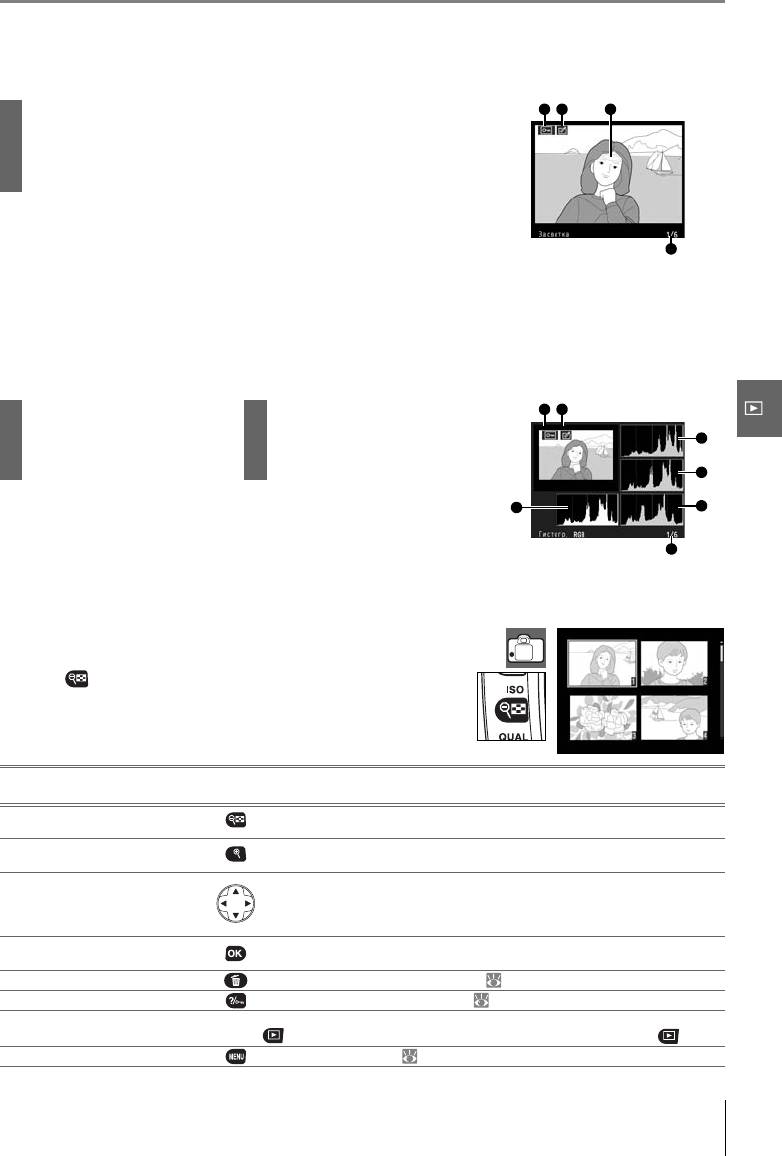
Засветки
Засветками называются самые яркие участки снимка. Если области засветок будут
переэкспонированы, возможна потеря деталей («выбеливание»).
1
Статус защиты ......................................................................................65
1 2
3
2
Индикатор обработки .........................................................................109
3
Области засветок (части снимка, в которых происходит
«выбеливание» изображения) обозначаются мигающей границей.
4
Номер кадра/общее число снимков
4
Гистограмма RGB
Гистограмма — это график, показывающий распределение тонов в изображении. По
горизонтальной оси отложена яркость пикселей: слева находятся более темные оттенки,
а справа — более светлые. На вертикальной оси указано количество пикселей каждого
уровня яркости. Следует учесть, что гистограммы, отображаемые фотокамерой, могут
отличаться от гистограмм, отображаемых программами обработки изображений.
1
Статус защиты .......................65
5
Гистограмма зеленого канала
1 2
2
Индикатор обработки ..........109
6
Гистограмма синего канала
4
3
Гистограмма (все каналы)
7
Номер кадра/общее
число снимков
4
Гистограмма красного канала
5
3
6
7
Одновременный просмотр нескольких снимков: просмотр
уменьшенных изображений
Для просмотра снимков в виде «контактных
отпечатков» из четырех или девяти снимков нажмите
кнопку в режиме полнокадрового просмотра. Во
время просмотра уменьшенных изображений
доступны следующие действия.
Элемент
Действие
управления
Описание
Увеличение числа
Позволяет увеличить число изображений, отображаемых одновременно,
изображений на странице
с одного (полнокадровый просмотр) до четырех или с четырех до девяти.
Уменьшение числа
Позволяет уменьшить число изображений, отображаемых одновременно,
изображений на странице
с девяти до четырех или с четырех до одного (полнокадровый просмотр).
Для выделения снимков используйте мультиселектор. Также можно
вращать главный диск управления для перемещения курсора вверх
Выделение снимков
или вниз и вспомогательный диск управления для перемещения
курсора влево или вправо.
Просмотр выделенного снимка
Просмотр в полноэкранном режиме снимка, выделенного в списке
в полнокадровом режиме.
уменьшенных изображений.
Удаление снимка Удаление выбранного снимка ( 65).
Защита снимка Защита выбранного снимка ( 65).
Спусковая
Чтобы выключить монитор и вернуться в режим съемки, нажмите
Выход в режим съемки
кнопка или
спусковую кнопку затвора наполовину или нажмите кнопку .
Просмотр меню Просмотр меню ( 74).
Справочник: Дополнительные сведения о просмотре/Просмотр снимков на мониторе фотокамеры
63
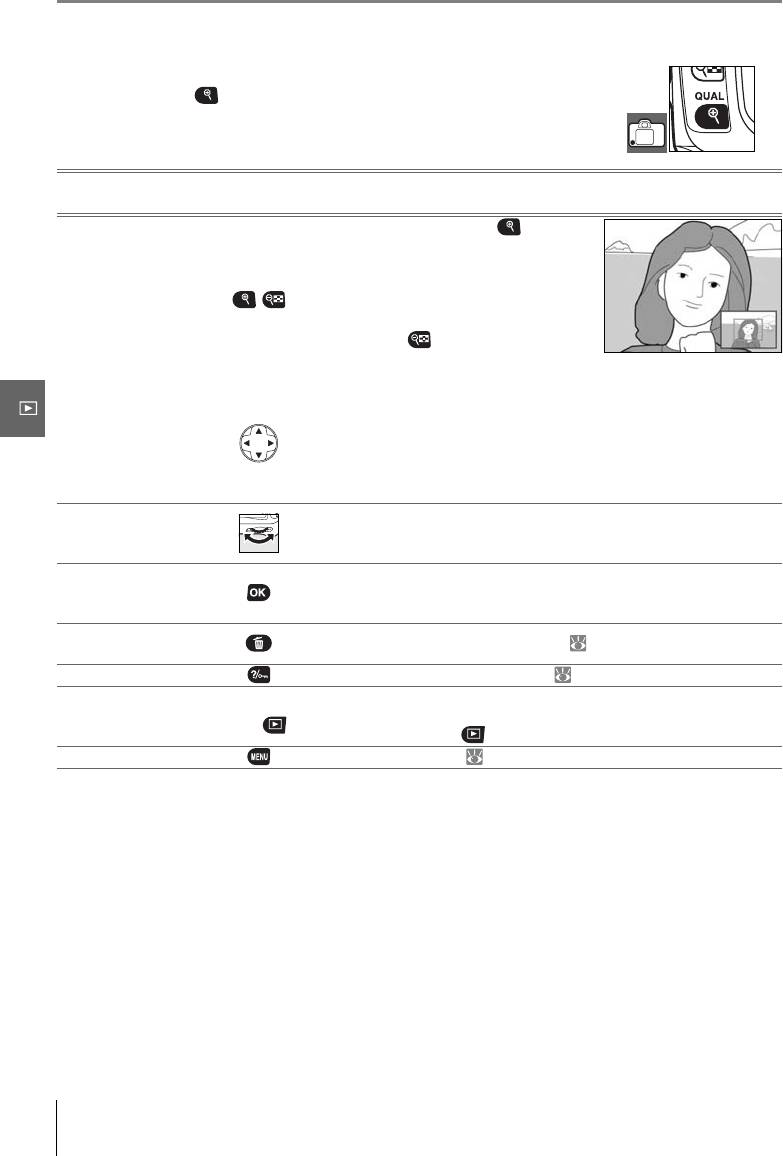
Просмотр крупным планом: увеличение при просмотре
Для увеличения снимка в режиме полнокадрового просмотра
нажмите кнопку . Можно выполнить следующие действия.
Элемент
Действие
управления
Описание
Нажмите кнопку , чтобы
выбрать максимальное
увеличение — примерно 25
×
Увеличение или
(большие снимки), 19× (снимки
уменьшение
/
средних размеров) или 13
×
масштаба
(маленькие снимки). Нажмите
снимка.
кнопку для уменьшения
масштаба. Увидеть области
увеличенного снимка, находящиеся за границами
монитора, можно при помощи мультиселектора. Для
быстрого перемещения в другие области кадра нажмите и
Просмотр других
удерживайте соответствующую часть мультиселектора.
областей снимка
При изменении коэффициента увеличения отображается
окно навигации. Область, видимая в данный момент,
выделяется в этом окне желтой границей.
Вращайте главный диск управления, чтобы отобразить с
Просмотр других
текущим коэффициентом увеличения ту же область на
снимков
других изображениях.
Выключение
режима
Возврат в режим полнокадрового просмотра
увеличения
Удаление
Удаление выбранного снимка ( 65).
снимка
Защита снимка Защита выбранного снимка ( 65).
Чтобы выключить монитор и вернуться в режим съемки,
Выход в режим
Спусковая кнопка
нажмите спусковую кнопку затвора
наполовину или
съемки
или
нажмите кнопку .
Просмотр меню Просмотр меню ( 74).
64
Справочник: Дополнительные сведения о просмотре/Просмотр снимков на мониторе фотокамеры
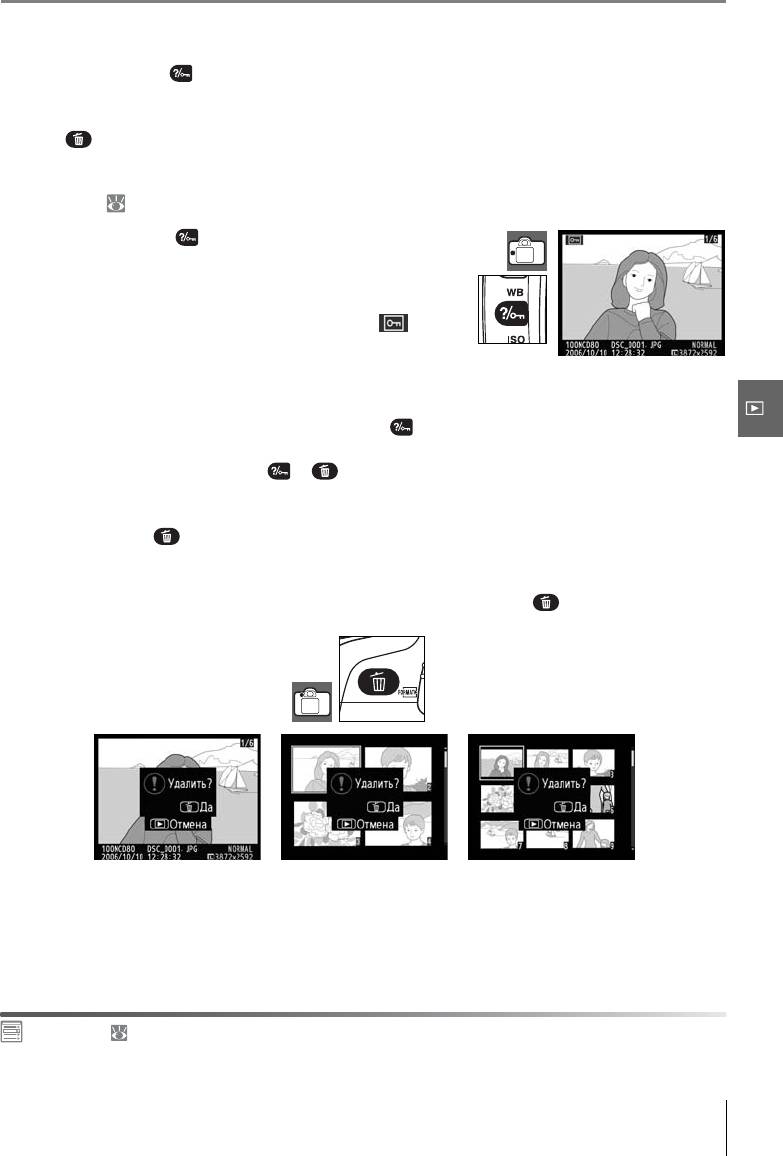
Защита снимков от удаления
С помощью кнопки можно предотвратить случайное удаление снимков в режиме
полноэкранного просмотра, просмотра уменьшенных изображений, а также
просмотра с увеличением. Защищенные файлы не могут быть удалены с помощью
кнопки или выбора в меню просмотра параметра Удалить. При просмотре на
компьютере под управлением ОС Windows такие файлы имеют атрибут DOS «только
чтение». Помните, что при форматировании
карточки памяти защищенные снимки
удаляются ( 102).
Нажмите кнопку , чтобы защитить снимок,
отображаемый в данный момент в режиме
полнокадрового просмотра или просмотра с
увеличением, или выделенный в списке уменьшенных
изображений. Снимок отмечается символом .
Чтобы снять защиту (разрешить удаление), откройте нужный снимок в режиме
полнокадрового просмотра или просмотра с увеличением, или выберите его из списка
уменьшенных изображений и нажмите кнопку . Для снятия защиты со всех снимков
в текущей папке или папках, выбранных в меню Папка просмотра, одновременно
нажмите и удерживайте кнопки и в течение примерно двух секунд.
Удаление отдельных снимков
Нажмите кнопку , чтобы удалить снимок, отображаемый в данный момент в
режиме полнокадрового просмотра или просмотра с увеличением, или выделенный в
списке уменьшенных изображений. Появится одно из следующих диалоговых окон
для подтверждения. Чтобы удалить снимок, нажмите кнопку еще раз. Нажмите
любую другую кнопку для выхода без удаления снимка.
Удалить ( 74)
Эта функция позволяет удалять несколько снимков.
Справочник: Дополнительные сведения о просмотре/Просмотр снимков на мониторе фотокамеры
65
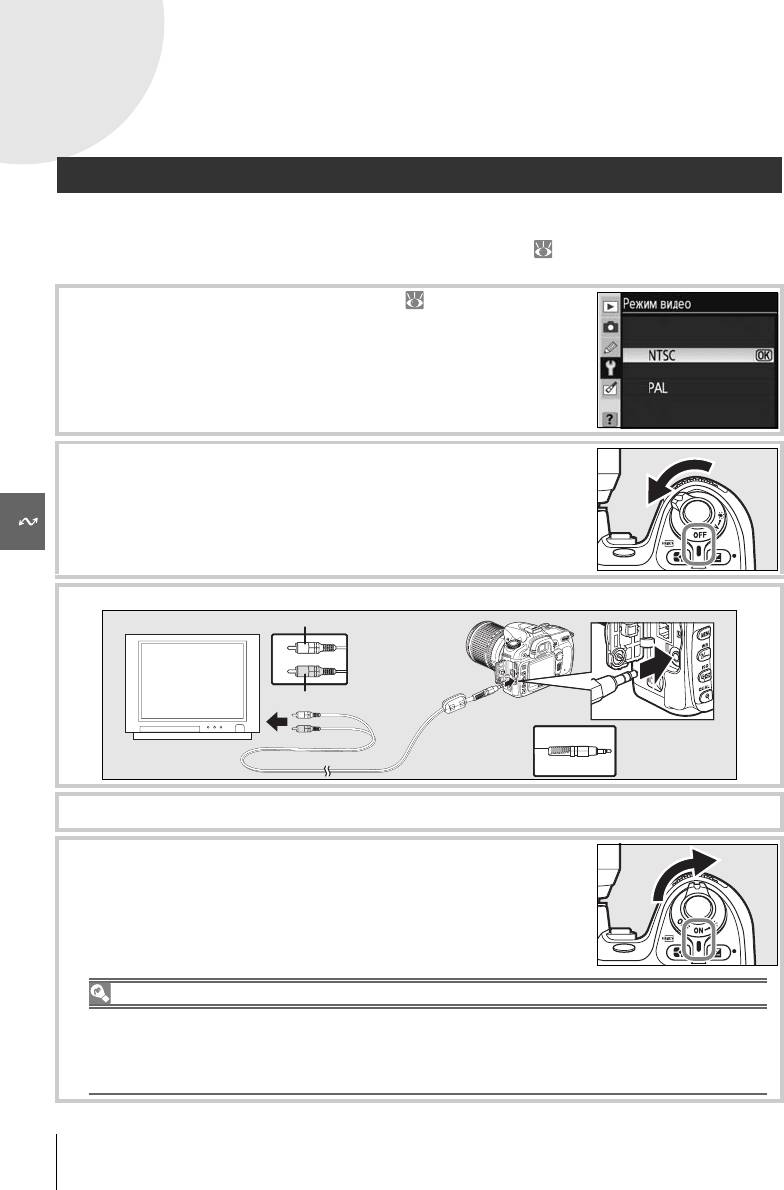
Подключение фотокамеры к телевизору,
компьютеру или принтеру
Просмотр снимков на экране телевизора
С помощью прилагаемого аудио-видеокабеля EG-D2 фотокамеру можно подключить к
телевизору или видеомагнитофону для просмотра или записи снимков. Фоновая
музыка, содержащаяся в файлах слайд-шоу Pictmotion ( 75), будет воспроизведена
через динамики телевизора.
Выберите подходящий режим видео ( 103).
1
Выключите фотокамеру. Всегда выключайте фотокамеру
2
перед подключением или отключением аудио-
видеокабеля.
Подключите аудио-видеокабель, как показано на рисунке.
3
Аудио (белый)
Подключите к
внешнему
видеоустройству
Видео (желтый)
Видеоразъем
Подключите к
фотокамере
Настройте телевизор на работу с видеоканалом.
4
Включите фотокамеру. Во время просмотра снимки
5
отображаются на экране телевизора или записываются на
видеокассету. Монитор фотокамеры при этом выключен.
Используйте сетевой блок питания
Для длительного просмотра снимков рекомендуется использовать сетевой блок
питания EH-5 (приобретается отдельно). После подключения сетевого блока
питания EH-5 задержка отключения монитора фотокамеры устанавливается
равной 10 минутам, а экспонометр остается включенным все время.
66
Справочник: Подключение фотокамеры к телевизору, компьютеру или принтеру/Просмотр
снимков на экране телевизора
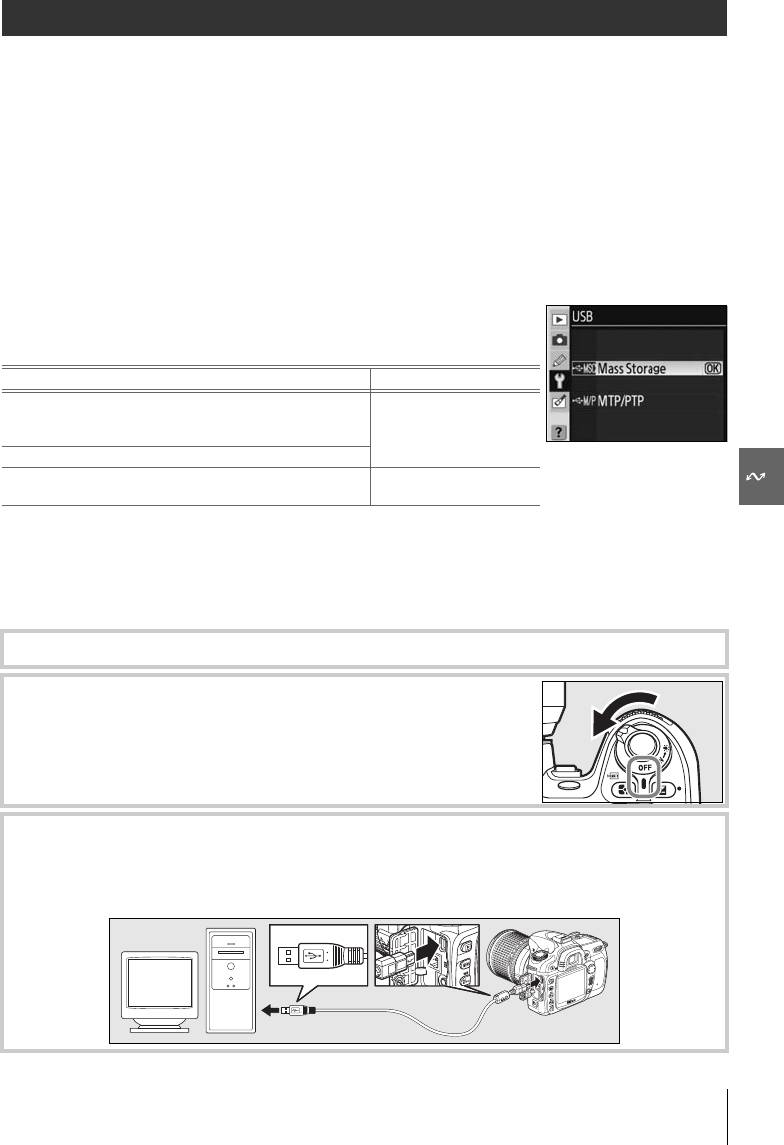
Подключение к компьютеру
В этом разделе описывается процедура подключения фотокамеры к компьютеру USB-
кабелем UC-E4 в комплекте поставки. Подключив фотокамеру, с помощью
программного обеспечения Nikon Transfer (в комплекте поставки) или приобретаемого
дополнительно программного обеспечения Nikon, например Camera Control Pro 2 или
Camera Control Pro, можно скопировать снимки на компьютер или дистанционно
управлять фотокамерой.
Перед подключением фотокамеры
Установите программное обеспечение Nikon Transfer с поставляемого в комплекте с
фотокамерой установочного компакт-диска (дополнительные сведения см. в Кратком
руководстве). Используйте полностью заряженную батарею, чтобы не допустить
прерывания процесса передачи данных. При необходимости зарядите батарею или
подключите сетевой блок питания EH-5/EH-5a (приобретается отдельно).
Перед подключением фотокамеры выберите параметр USB в
меню настройки фотокамеры и установите значение USB,
как
описано ниже.
Операционная система компьютера
*
USB
Windows Vista (32-разрядный выпуск Home Basic/
Выберите значение
Home Premium/Business/Enterprise/Ultimate)
MTP/PTP или
Windows XP (Home Edition/Professional)
Mass Storage.
Mac OS X (версии 10.3.9 или 10.4.10)
Выберите значение
Windows 2000 Professional
†
Mass Storage
* Последние сведения о поддерживаемых операционных системах см. на веб-сайтах, список которых
приведен на стр x.
† НЕ ВЫБИРАЙТЕ значение MTP/PTP. Если при подключении фотокамеры выбрано значение MTP/PTP,
появится окно мастера установки оборудования Windows. Нажмите кнопку Отмена, чтобы закрыть
окно мастера, и выберите значение Mass Storage
Подключение кабеля USB
Включите компьютер и подождите, пока загрузится операционная система.
1
Выключите фотокамеру.
2
Подключите USB-кабель UC-E4, входящий в комплект поставки, как показано на
3
рисунке. При подключении кабеля вставляйте разъем без перекосов и не
прилагайте чрезмерных усилий. Подключайте фотокамеру непосредственно к
компьютеру. Не подключайте USB-кабель к USB-разветвителю или клавиатуре
.
Разъем USB
Справочник: Подключение фотокамеры к телевизору, компьютеру или принтеру/
67
Подключение к компьютеру
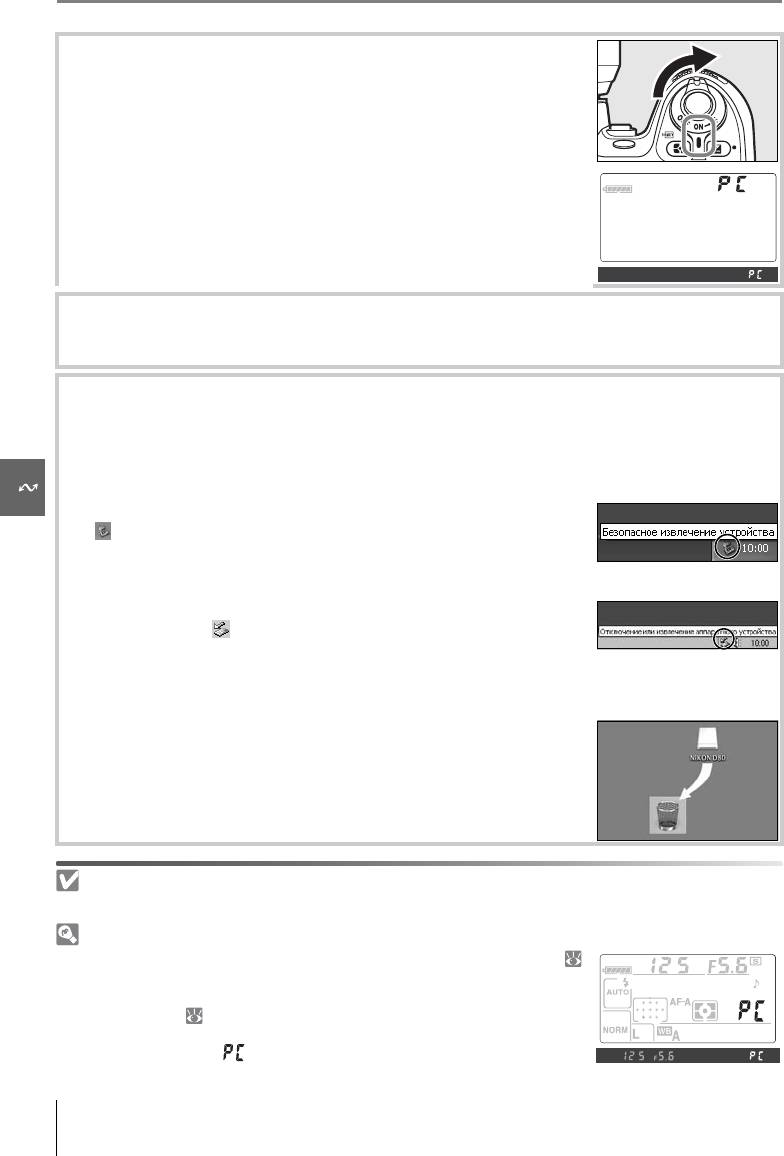
Включите фотокамеру. Компьютер автоматически
4
определит фотокамеру и запустит приложение Nikon
Transfer. Если для параметра USB выбрано значение
Mass Storage, на контрольном дисплее и в видоискателе
появятся индикаторы, показанные на рисунке справа
(если установлено значение MTP/PTP, будут отображаться
обычные индикаторы съемки).
Инструкции по передаче снимков на компьютер см. в интерактивной справке
5
Nikon Transfer. Чтобы просмотреть интерактивную справку, запустите приложение
Nikon Transfer и в меню Справка выберите вариант Справка: Nikon Transfer.
Если для параметра USB выбрано значение MTP/PTP, по окончании передачи
6
файлов можно выключить фотокамеру и отключить кабель USB. Если выбрано
значение Mass Storage, необходимо предварительно отключить фотокамеру от
системы, как показано на рисунке ниже.
Windows Vista/Windows XP
Щелкните значок «Безопасное извлечение устройства»
() на панели задач и выберите пункт Безопасное
извлечение устройства в появившемся меню.
Windows 2000 Professional
Щелкните значок «Отключение или извлечение
устройства» ( ) на панели задач и выберите пункт
Остановка запоминающего устройства USB в
появившемся меню.
Mac OS X
Перетащите том фотокамеры («NIKON D80») в корзину.
Обратите внимание, что Nikon Transfer автоматически
отключает фотокамеру от системы, завершив передачу.
В процессе передачи
Не выключайте фотокамеру и не отсоединяйте кабель USB в процессе передачи.
Camera Control Pro 2 и Camera Control Pro
Camera Control Pro 2 и Camera Control Pro (не входят в комплект;
123) позволяют управлять фотокамерой с компьютера. Перед
подключением фотокамеры установите значение MTP/PTP для
параметра USB ( 104). Во время работы ПО Camera Control Pro на
мониторе фотокамеры вместо индикатора оставшихся кадров будет
отображаться символ .
68
Справочник: Подключение фотокамеры к телевизору, компьютеру или принтеру/
Подключение к компьютеру
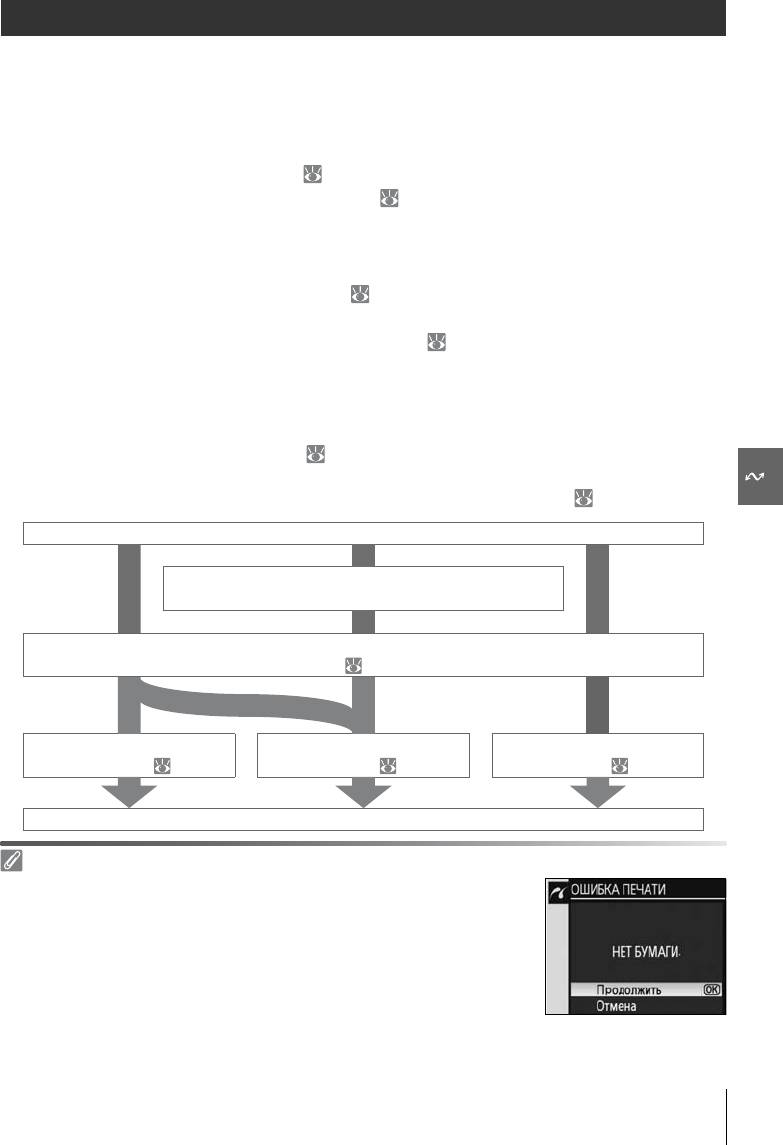
Печать снимков
Существуют следующие способы печати снимков.
• Подключите фотокамеру к принтеру и выполните печать снимков в формате
JPEG непосредственно с фотокамеры (см. ниже).
• Вставьте карточку памяти фотокамеры в соответствующее гнездо на
принтере (дополнительные сведения см. в руководстве к принтеру). Если
принтер поддерживает DPOF ( 134), можно выбрать снимки для печати с
помощью параметра Задание печати ( 73).
• Отнесите карточку памяти фотокамеры в центр цифровой
печати. Если
центр печати поддерживает DPOF, можно выбрать снимки для печати с
помощью параметра Задание печати.
• Передайте снимки на компьютер ( 67) и распечатайте их при помощи
программного обеспечения ViewNX (входит в комплект поставки) или
Capture NX (приобретается дополнительно; 123). Следует учесть, что это
единственный возможный метод печати снимков в формате RAW (NEF).
Прямая печать через порт USB
Снимки в формате JPEG можно распечатать непосредственно с фотокамеры,
подключив ее к принтеру PictBridge ( 134). При создании снимков для прямой печати
через порт USB в режимах
P
,
S
,
A
и
M
выбирайте значения Ia (sRGB) или IIIa (sRGB)
параметра Собст. настр.>Режим цвета в меню Оптимиз. снимок ( 80).
Съемка
Выбор снимков для печати
при помощи функции Задание печати
Выберите значение MTP/PTP в меню USB и подключите фотокамеру к принтеру
( 70)
Печать снимков
Печать нескольких
Создание списка
по одному ( 71)
снимков ( 72)
эскизов ( 72)
Отключите USB-кабель
Прямая печать через порт USB
При возникновении ошибки в процессе печати на мониторе
фотокамеры появится диалоговое окно, показанное на рисунке справа.
После проверки принтера нажмите мультиселектор для выбора пункта
Продолжить и нажмите кнопку
OK
, чтобы возобновить печать. Чтобы
завершить печать, не распечатывая оставшиеся страницы, выберите
пункт Отмена.
Прямая печать снимков в формате RAW (NEF) через порт USB
невозможна. Они отображаются в меню «Печать выборки», но их
нельзя выбрать для печати.
Справочник: Подключение фотокамеры к телевизору, компьютеру или принтеру/Печать
69
снимков
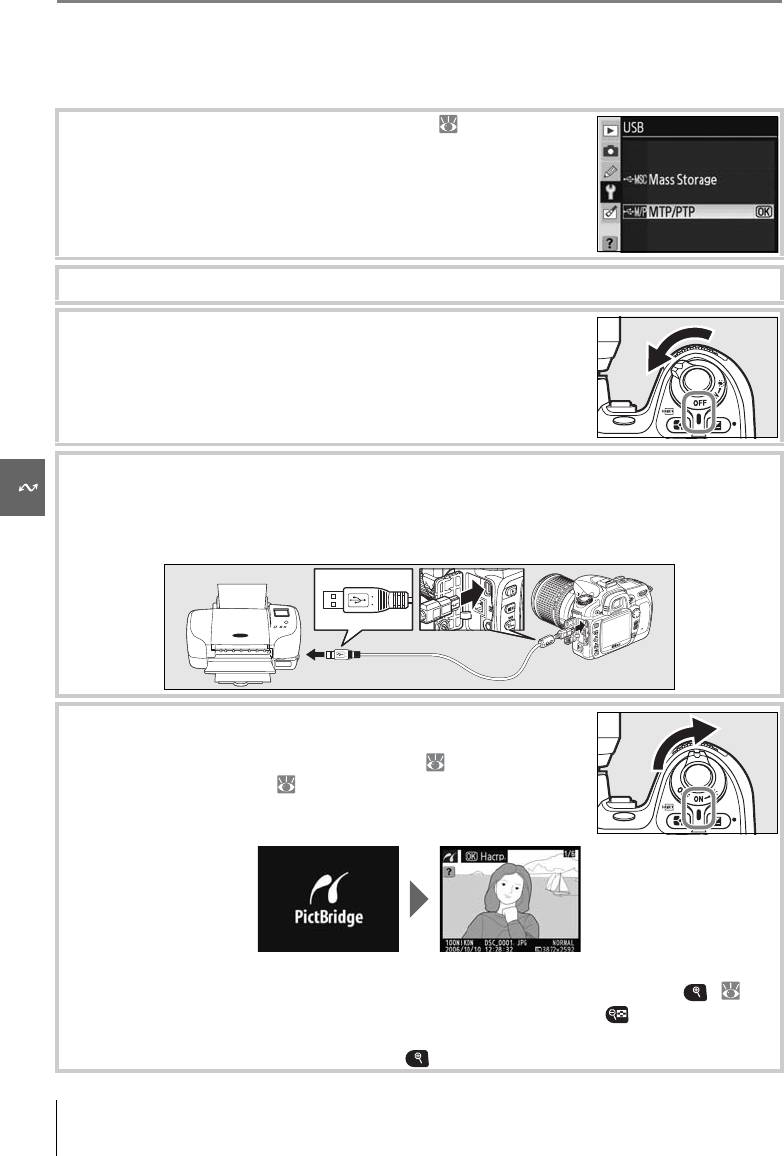
Подключение принтера
Перед началом печати убедитесь, что батарея полностью заряжена. При необходимости
зарядите батарею или подключите блок питания EH-5/EH-5a (приобретается отдельно).
Выберите MTP/PTP для параметра USB ( 104).
1
Включите принтер.
2
Выключите фотокамеру.
3
Подключите USB-кабель UC-E4, входящий в комплект поставки, как показано на
4
рисунке. При подключении кабеля вставляйте разъем без перекосов и не
прилагайте чрезмерных усилий. Подключайте фотокамеру непосредственно к
принтеру. Не подключайте USB-кабель к USB-разветвителю или клавиатуре.
Разъем USB
Включите фотокамеру. Появится экран приветствия, а
5
затем окно просмотра программы PictBridge. Перейдите к
пункту «Поочередная печать снимков» ( 71) или «Печать
нескольких снимков» ( 72).
Чтобы просмотреть остальные снимки, используйте левую или правую часть
мультиселектора. Для увеличения текущего снимка нажмите кнопку ( 64).
Чтобы отобразить одновременно 6 снимков, нажмите кнопку . Чтобы выделить
нужный снимок, используйте мультиселектор. Для полнокадрового отображения
выделенного снимка нажмите
кнопку .
70
Справочник: Подключение фотокамеры к телевизору, компьютеру или принтеру/Печать
снимков
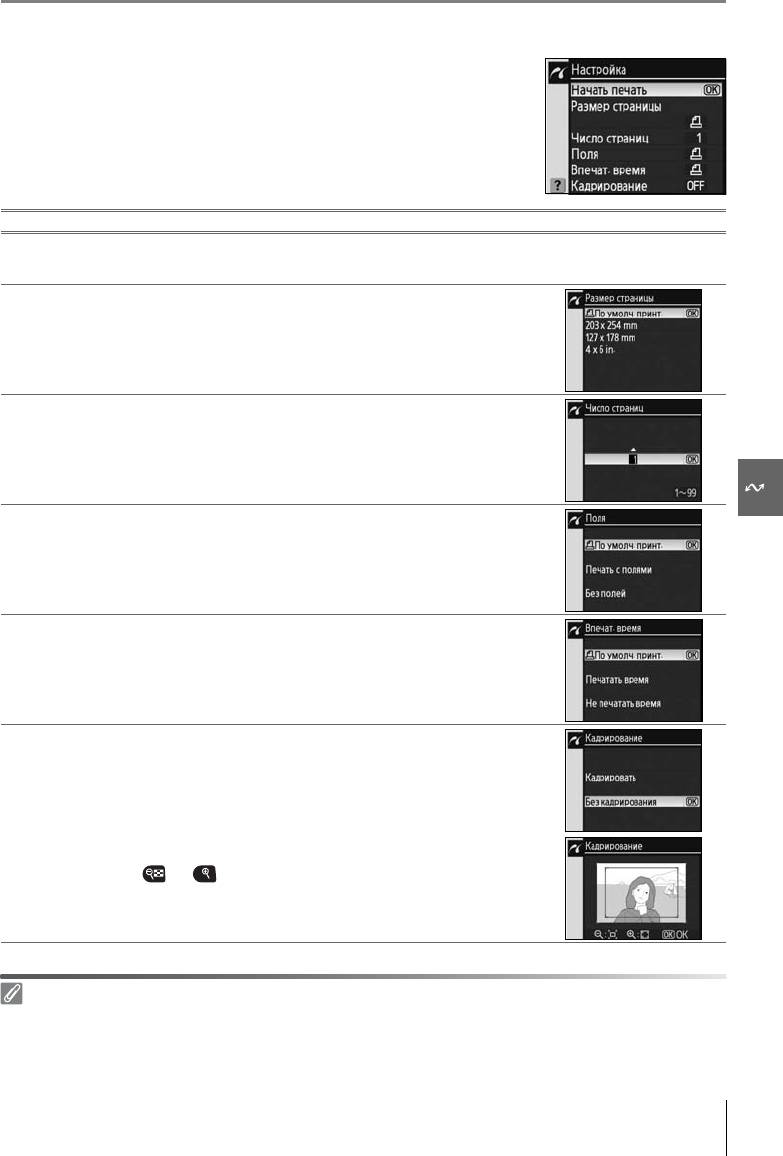
Поочередная печать снимков
Чтобы напечатать снимок, выбранный в окне просмотра
PictBridge, нажмите кнопку
OK
. Появится меню, изображенное
справа. Нажмите верхнюю или нижнюю часть мультиселектора
для выделения нужного пункта, а затем — правую часть, чтобы
подтвердить выбор.
Параметр
Описание
Печать текущего снимка. Чтобы отменить печать и вернуться в окно просмотра PictBridge до того,
Начать
как все снимки будут распечатаны, нажмите кнопку
OK
. После завершения печати отображается
печать
окно просмотра PictBridge.
Появится меню, изображенное справа. Нажимая верхнюю или
нижнюю часть мультиселектора, выберите размер страницы: По
умолч. принт. (размер страницы по умолчанию для текущего
Размер
принтера), 89x127 mm, 127x178 mm, 100x150 mm, 4x6 in.,
страницы
203x254 mm, Letter, A3 или A4 — и нажмите кнопку
OK
, чтобы
подтвердить выбор и вернуться в меню печати.
Появится меню, изображенное справа. Нажмите верхнюю или
нижнюю часть мультиселектора для выбора количества копий (не
более 99) и нажмите кнопку
OK
, чтобы подтвердить выбор и
Количество
вернуться в меню печати.
копий
Появится меню, изображенное справа. Нажимая верхнюю или
нижнюю часть мультиселектора, выберите один из стилей печати:
По умолч. принт. (стиль по умолчанию для текущего принтера),
Поля
Печать с полями (печать снимка с белыми полями) или Без полей
и нажмите кнопку
OK
, чтобы подтвердить выбор и вернуться в
меню печати.
Появится меню, изображенное справа. Нажимая верхнюю или
нижнюю часть мультиселектора, выберите один из вариантов: По
умолч. принт. (настройка по умолчанию для текущего принтера),
Впечат.
Печатать время (впечатывание даты и времени съемки) или Не
время
печатать время и нажмите кнопку
OK
, чтобы подтвердить выбор и
вернуться в меню печати.
Появится меню, изображенное справа. Чтобы выйти без
масштабирования изображения, выберите опцию Без
кадрирования и нажмите
OK
. Чтобы масштабировать
изображение, выберите опцию Кадрировать и поверните
вращающуюся кнопку вправо.
Кадрирование
Если выбран параметр Кадрировать, на мониторе появится
диалоговое окно, показанное на рисунке справа. При помощи
кнопок и выберите размер рамки кадрирования, а с
помощью мультиселектора — ее положение. Нажмите кнопку
OK
,
чтобы вернуться в меню печати.
Размер страницы, поля и впечатывание времени
Выберите параметр «По умолч. принт.» для выполнения печати с использованием текущих
настройек принтера. Можно выбрать только те параметры, которые поддерживаются данным
принтером.
Справочник: Подключение фотокамеры к телевизору, компьютеру или принтеру/Печать
71
снимков
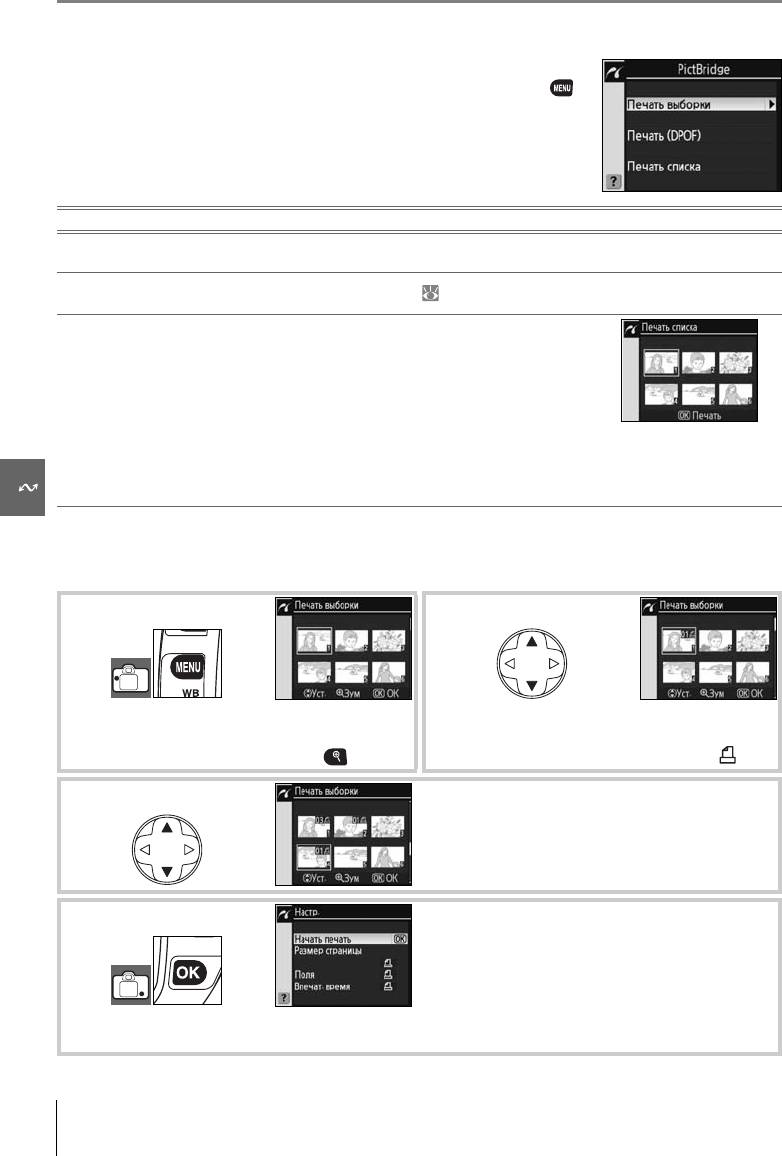
Печать нескольких снимков
Чтобы напечатать несколько снимков или лист с небольшими
эскизами всех снимков в формате JPEG, нажмите кнопку в
окне просмотра PictBridge. Появится меню, изображенное
справа. Нажмите верхнюю или нижнюю часть мультиселектора
для выделения нужного пункта, а затем — правую часть, чтобы
подтвердить выбор.
Параметр
Описание
Печать
Печать выбранных снимков (см. ниже).
выборки
Печать
Печать текущего задания DPOF ( 73).
(DPOF)
Печать листа с небольшими эскизами всех снимков в
формате JPEG. Возможна печать не более 256
снимков. Появится диалоговое окно, изображенное
справа. Нажмите кнопку
OK
, чтобы перейти в меню
Печать
параметров печати. Выберите параметры размера
списка
страницы, полей и впечатывания даты, как описано на
предыдущей странице (если выбранный размер
окажется слишком мал, будет выведено предупреждение). Чтобы начать печать,
выделите пункт Начать печать и нажмите кнопку
OK
. После завершения печати
отображается меню PictBridge.
Печать выбранных снимков
При выборе параметра Печать выборки отображается меню, показанное на
иллюстрации к пункту 1.
1 2
Пролистайте снимки. Для
Выберите текущий снимок и установите
полноэкранного отображения текущего
число отпечатков, равное 1. Выбранные
снимка нажмите кнопку .
снимки отмечаются символом .
Укажите число отпечатков (до 99). Чтобы
3
отменить выбор снимка, нажмите нижнюю
часть мультиселектора, когда количество
отпечатков равно 1. Повторите действия
1–3 для выбора других снимков.
Откройте меню параметров печати. В
4
соответствии с инструкциями на странице
71 настройте размер страницы, поля и
печать времени. Чтобы начать печать
выбранных снимков, выделите пункт
Начать печать и нажмите кнопку
OK
.
После завершения печати отображается
меню PictBridge.
72
Справочник: Подключение фотокамеры к телевизору, компьютеру или принтеру/Печать
снимков
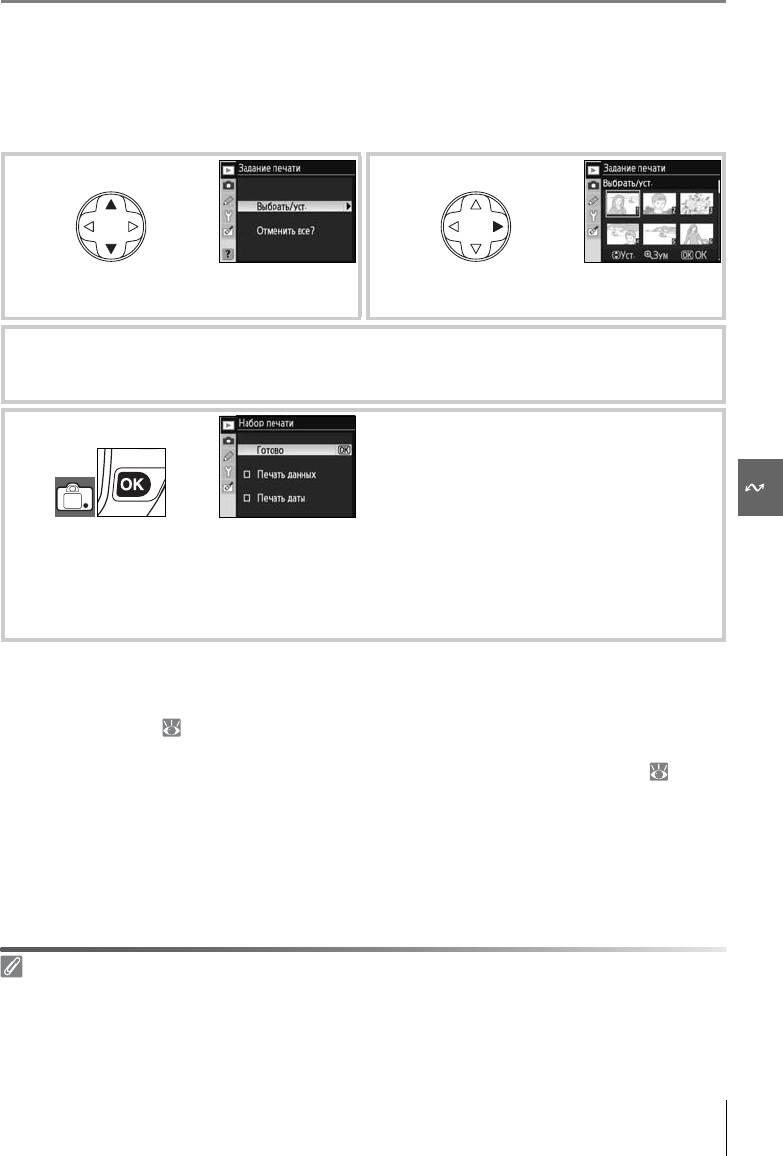
Создание задания печати DPOF: задание печати
С помощью параметра Задание печати из меню просмотра можно создавать
цифровые задания печати для принтеров, поддерживающих стандарт PictBridge, и
устройств, поддерживающих стандарт DPOF. После выбора в меню просмотра пункта
Задание печати отображается меню, представленное в действии 1.
1 2
Выделите пункт Выбрать/уст.. Откроется диалоговое окно для выбора
снимков.
Выберите необходимые снимки и укажите количество отпечатков в соответствии
3
с пунктами 2–3, описанными на предыдущей странице. Выбор снимков в
формате RAW (NEF) для печати невозможен.
Перейдите к списку параметров.
Выделите параметр и нажмите правую
часть мультиселектора:
•
Печать данных
: печать значений
выдержки и диафрагмы на всех снимках
в задании печати.
•
Печать даты
: печать даты записи на всех
снимках в задании печати.
Чтобы завершить создание задания
печати, выберите пункт Готово и нажмите
кнопку
OK
.
Чтобы начать печать текущего задания, если фотокамера подключена к принтеру
PictBridge, выберите Печать (DPOF) в меню PictBridge и следуйте инструкциям,
описанным
в разделе «Печать выбранных снимков» для редактирования и печати
текущего задания ( 72). При прямой печати через порт USB функции впечатывания
даты и данных DPOF не поддерживаются. Чтобы напечатать дату съемки на снимках
в текущем задании печати, используйте параметр PictBridge Впечат. время ( 71).
Задание печати
Использование параметра Задание печати невозможно, если на карточке памяти недостаточно
свободного места для хранения задания печати.
Задания печати могут печататься неправильно, если после их создания изображения будут
удалены при помощи компьютера.
Справочник: Подключение фотокамеры к телевизору, компьютеру или принтеру/Печать
73
снимков
4





